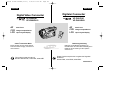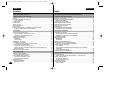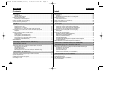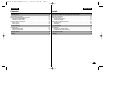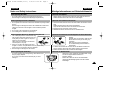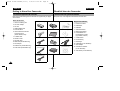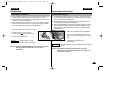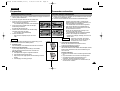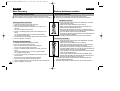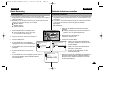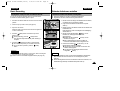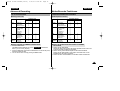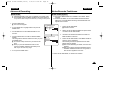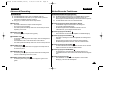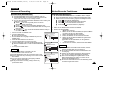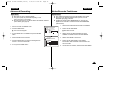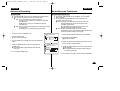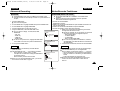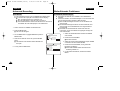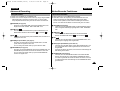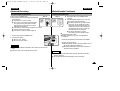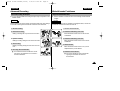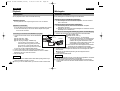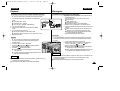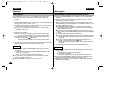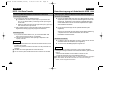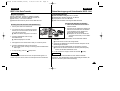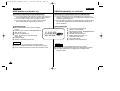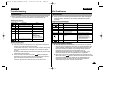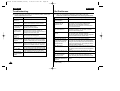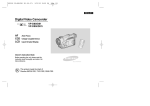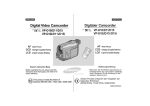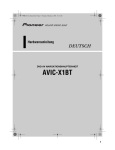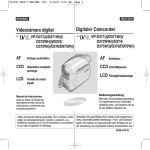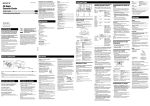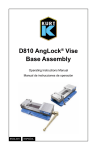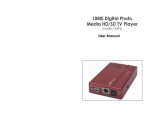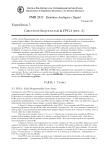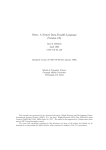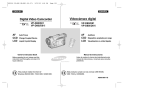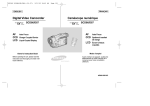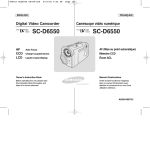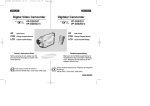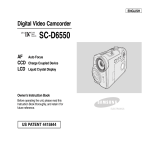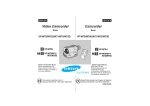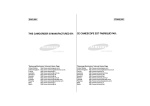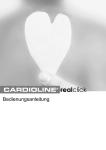Download Digital Video Camcorder Digitaler Camcorder
Transcript
00511F VP-D80 UK+GER (01~27) 2/10/03 11:35 AM Page 101 ENGLISH DEUTSCH Digitaler Camcorder Digital Video Camcorder VP-D80/D81 VP-D80i/D81i AF CCD LCD VP-D80/D81 VP-D80i/D81i AF CCD LCD Auto Focus Charge Coupled Device Liquid Crystal Display This product meets the intent of Directive 89/336 CEE, 73/23 CEE, 93/68 CEE. Charge Coupled Device Liquid Crystal Display Bedienungsanleitung Owner’s Instruction Book Before operating the unit, please read this instruction book thoroughly, and retain it for future reference. Auto Focus ELECTRONICS Bitte lesen Sie die Bedienungsanleitung vor Inbetriebnahme des Camcorders vollständig durch. Bewahren Sie die Anleitung für den späteren Gebrauch auf. Dieses Produkt entspricht den Vorgaben der folgenden Richtlinien: 89/336 EWG, 73/23 EWG, 93/68 EWG. AD68-00511F 00511F VP-D80 UK+GER (01~27) 2/10/03 11:35 AM Page 2 ENGLISH Contents Notes and Safety Instructions ...................................................................... 6 Inhalt Wichtige Informationen und Sicherheitshinweise ............................... 6 Getting to Know Your Camcorder ............................................................... 11 Überblick über den Camcorder ................................................................ 11 Features ................................................................................................................... 11 Accessories Supplied with camcorder .................................................................... 12 Basic Accessories ............................................................................................. 12 Front & Left View ..................................................................................................... 13 Left Side View .......................................................................................................... 14 Right & Top View ..................................................................................................... 15 Rear & Bottom View ................................................................................................ 16 Remote control ........................................................................................................ 17 OSD (On Screen Display in CAMERA and PLAYER modes) ............................... 18 Turning the OSD on/off (On Screen Display) .................................................... 19 Funktionen und Merkmale ...................................................................................... 11 Mit dem Camcorder geliefertes Zubehör ................................................................ 12 Mitgeliefertes Zubehör ....................................................................................... 12 Vorderansicht und linke Seite ................................................................................. 13 Bedienfeld (linke Camcorder-Seite) ........................................................................ 14 Seiteansicht (rechts) und Oberseite ....................................................................... 15 Rückansicht und Unterseite .................................................................................... 16 Fernbedienung ........................................................................................................ 17 OSD (Display im Camcorder-Modus) ..................................................................... 18 Monitoranzeigen ein/ausschalten ...................................................................... 19 Preparation ..................................................................................................... 20 Camcorder vorbereiten ................................................................................ 20 How to use the Remote Control ............................................................................ 20 Battery Installation for the Remote Control ....................................................... 20 Self Record using the Remote Control ............................................................. 20 Lithium Battery Installation ........................................................................................21 Adjusting the Hand Strap ....................................................................................... 22 Hand strap ......................................................................................................... 22 Shoulder strap......................................................................................................22 Attaching the Lens Hood...........................................................................................22 Connecting a Power Source ................................................................................... 23 To use the AC Power adapter and the DC Cable ............................................ 23 Using the Lithium Ion Battery Pack ....................................................................... 24 Charging the Lithium Ion Battery Pack ............................................................. 24 Table of continuous recording time based on model and battery type ........... 25 Battery level display ........................................................................................... 26 Inserting and Ejecting a Cassette .......................................................................... 27 Fernbedienung verwenden .................................................................................... 20 Lithiumbatterie in die Fernbedienung einsetzen ............................................... 20 Selbstauslöser-Aufnahmen mit Fernbedienung ................................................ 20 Lithiumbatterie einlegen ............................................................................................21 Halteschlaufe einstellen ......................................................................................... 22 Halteschaufe ...................................................................................................... 22 Schultergurt..........................................................................................................22 Befestigung des Blendschutzrings............................................................................22 Camcorder an eine Stromquelle anschließen ........................................................ 23 Camcorder an eine Steckdose anschließen .................................................... 23 Lithium-Ionen-Akku verwenden ............................................................................. 24 Akku aufladen .................................................................................................... 24 Übersicht über die Aufnahmezeit bei Dauerbetrieb je nach Modell und Akkutyp ...................................................................................................... 25 Akku-Ladezustandsanzeige .............................................................................. 26 Kassetten einlegen und entnehmen ...................................................................... 27 BASIC Recording ........................................................................................... 28 2 DEUTSCH Making your First Recording ................................................................................... 28 Record Search (REC SEARCH) ...................................................................... 29 Hints for Stable Image Recording ........................................................................... 30 Recording with the LCD monitor ...................................................................... 30 Recording with the Viewfinder .......................................................................... 30 Adjusting the LCD .................................................................................................. 31 Using the VIEWFINDER ........................................................................................ 32 Adjusting the Focus ........................................................................................... 32 Einfache Aufnahmen erstellen ................................................................... 28 Ihre erste Aufnahme ................................................................................................ 28 Aufnhamen mit den Tasten REC SEARCH +/- kurz überprüfen ..................... 29 Tipps für gute Aufnahmen ....................................................................................... 30 LCD-Monitor verwenden .................................................................................... 30 Suchermonitor verwenden ............................................................................... 30 LCD-Monitor einstellen ........................................................................................... 31 Suchermonitor einstellen ....................................................................................... 32 Fokus einstellen ................................................................................................. 32 00511F VP-D80 UK+GER (01~27) 2/10/03 11:35 AM Page 3 ENGLISH Contents Playing back a tape you have recorded on the LCD .............................................. 33 Adjusting the LCD during PLAY ........................................................................ 34 Controlling Sound from the Speaker ..................................................................... 34 DEUTSCH Inhalt Aufnhamen auf dem LCD-Monitor wiedergeben .................................................... 33 LCD-Monitor während Wiedergabe einstellen .................................................. 34 Tonwiedergabe über den Lautsprecher ................................................................. 34 Advanced Recording .................................................................................... 35 Weiterführende Funktionen ........................................................................ 35 Use of various Functions...........................................................................................35 Setting menu items ............................................................................................ 35 Set the camcorder to CAMERA or PLAYER mode ........................................... 35 Availability of functions in each mode ............................................................... 36 CLOCK SET ..................................................................................................... 37 REMOCON ....................................................................................................... 38 BEEP SOUND ................................................................................................... 39 DEMONSTRATION .......................................................................................... 40 PROGRAM AE ................................................................................................. 41 Setting the PROGRAM AE ................................................................................ 42 WHT. BALANCE (WHITE BALANCE) ............................................................... 43 Zooming In and Out with DIGITAL ZOOM ........................................................ 44 Zooming In and Out ........................................................................................... 44 Digital Zoom ...................................................................................................... 45 EIS (Electronic Image Stabilizer) ...................................................................... 46 DSE (Digital Special Effects) SELECT ............................................................. 47 Selecting an effect ............................................................................................. 48 CUSTOM.Q ...................................................................................................... 49 REC MODE ...................................................................................................... 50 AUDIO MODE ................................................................................................... 51 WIND CUT ........................................................................................................ 52 DATE/TIME ....................................................................................................... 53 TV DISPLAY ..................................................................................................... 54 Using Quick Menu .................................................................................................. 55 Setting the Quick menu ..................................................................................... 56 SHUTTER SPEED & EXPOSURE .................................................................. 57 EASY Mode (for Beginners) .................................................................................... 58 CUSTOM Mode ...................................................................................................... 59 MF/AF (Manual Focus/Auto Focus) ........................................................................ 60 Auto Focusing .................................................................................................... 60 Manual Focusing ............................................................................................... 60 BLC (Back Light Compensation) ............................................................................ 61 Fade In and Out ...................................................................................................... 62 To Start Recording ............................................................................................. 62 To Stop Recording (use FADE IN / FADE OUT) ............................................... 62 Funktionen einstellen und verwenden .................................................................... 35 Menüoptionen aufrufen ...................................................................................... 35 Stellen Sie den Betriebsmodus-Schalter auf CAMERA oder PLAYER............. 35 Verfügbarkeit der Funktionen in den einzelnen Betriebsmodi .......................... 36 CLOCK SET (Datum und Uhrzeit einstellen) .................................................. 37 REMOCON (Fernbedienung) ........................................................................... 38 BEEP SOUND (Signalton) ................................................................................ 39 DEMONSTRATION (Demo-Funktion) .............................................................. 40 PROGRAMM AE (Belichtungsprogramme) ..................................................... 41 Belichtungsprogramm einstellen ....................................................................... 42 WHT.BALANCE (Weißabgleich)......................................................................... 43 D.ZOOM (digitaler Zoom) .................................................................................. 44 Ein- und Auszoomen .......................................................................................... 44 Digitaler Zoom ................................................................................................... 45 Elektronische Bildstabilisierung EIS (Electronic Image Stabilizer) .................... 46 DSE SELECT (Digital Special Effects - digitale Spezialeffekte) ...................... 47 Effekt wählen ..................................................................................................... 48 CUSTOM.Q (Benutzerdefinierte Einstellungen) .............................................. 49 REC MODE (Aufnahmegeschwindigkeit) ........................................................ 50 AUDIO MODE (Audiomodus) ........................................................................... 51 WIND CUT (Rauschunterdrückung) ................................................................. 52 DATE/TIME (Datum und Uhrzeit) ...................................................................... 53 TV DISPLAY (Monitoranzeigen) ....................................................................... 54 Quick Menu verwenden ......................................................................................... 55 Quick Menu einstellen ....................................................................................... 56 SHUTTER SPEED & EXPOSURE .................................................................. 57 EASY-Aufnahmemodus (für Anfänger) ................................................................... 58 CUSTOM-Aufnahmemodus ................................................................................... 59 Fokus automatisch oder manuell einstellen ............................................................ 60 Automatische Fokuseinstellung ......................................................................... 60 Manuelle Fokuseinstellung ................................................................................ 60 Gegenlichtausgleich BLC ........................................................................................ 61 Einblenden und Ausblenden ................................................................................... 62 Am Anfang einer Aufnahme einblenden ........................................................... 62 Am Ende einer Aufnahme ausblenden ............................................................. 62 3 00511F VP-D80 UK+GER (01~27) 2/10/03 11:35 AM Page 4 ENGLISH Contents Inhalt Audio dubbing ........................................................................................................ 63 Dubbing sound.................................................................................................... 63 Dubbed Audio Playback .................................................................................... 64 PHOTO Image Recording ....................................................................................... 65 Searching for a PHOTO picture ........................................................................ 65 NIGHT CAPTURE (0 lux recording) .........................................................................66 Various Recording Techniques ............................................................................... 67 Nachvertonung ....................................................................................................... 63 Vertonen.............................................................................................................. 63 Nachträglich aufgezeichneten Ton wiedergeben .............................................. 64 Aufnahme von Fotos ................................................................................................ 65 Foto-Afnahme suchen ....................................................................................... 65 NIGHT CAPTURE (0 Lux Aufnahme).......................................................................66 Mögliche Aufnahmewinkel........................................................................................ 67 Playback ......................................................................................................... 68 Wiedergabe .................................................................................................... 68 Tape Playback ......................................................................................................... 68 Playback on the LCD ......................................................................................... 68 Playback on a TV monitor ................................................................................. 68 Connecting to a TV which has Audio Video input jacks ................................... 68 Connecting to a TV which has no Audio and Video input jacks ............................ 69 Playback ............................................................................................................. 69 Various Functions while in PLAYER mode ............................................................. 70 Playback pause .................................................................................................. 70 Picture search (Forward/Reverse) ..................................................................... 70 Slow playback (Forward/Reverse) ..................................................................... 70 Frame advance (To play back frame by frame) ................................................ 71 X2 Playback (Forward/Reverse) ........................................................................ 71 ZERO MEMORY .................................................................................................... 72 Aufnahmen wiedergeben ........................................................................................ 68 Aufnahmen auf dem LCD-Monitor wiedergeben .............................................. 68 Aufnahmen auf dem Fernsehmonitor wiedergeben ......................................... 68 Anschluss an ein Fernsehgerät mit AV-Eingang .............................................. 68 Anschluss an ein Fernsehgerät ohne AV-Eingang ................................................. 69 Wiedergabe .........................................................................................................69 Funktionen bei der Wiedergabe .............................................................................. 70 Standbild anzeigen (Wiedergabepause) ........................................................... 70 Bildsuchlauf (vorwärts/rückwärts) ..................................................................... 70 Zeitlupe (vorwärts/rückwärts) ............................................................................ 70 Einzelbild-Wiedergabe ....................................................................................... 71 X2-Wiedergabe (Wiedergabe in doppelter Geschwindigkeit vorwärts/rückwärts) ........................................................................................... 71 ZERO MEMORY (zum Zähler-Nullpunkt zurückkehren) ....................................... 72 Recording in PLAYER mode (VP-D80i/D81i only) ......................................... 73 IEEE 1394 Data Transfer ................................................................................ 74 Transferring IEEE1394 (i.LINK)-DV standard data connections ............................ 74 Connecting to a DV device ................................................................................ 74 Connecting to a PC ........................................................................................... 74 System requirements ......................................................................................... 75 Recording with a DV connection cable (VP-D80i/D81i only) ............................ 75 USB interface (VP-D81/D81i only) .................................................................. 76 Transferring a Digital Image through a USB Connection ....................................... 76 System Requirements ............................................................................................. 76 Installing DVC Media 3.0 Program........................................................................... 77 Connecting to a PC ................................................................................................. 79 4 DEUTSCH Aufzeichnen im PLAYER-Modus (nur VP-D80i/D81i) .............................. 73 Datenübertragung mit Schnittstelle IEEE 1394 ......................................... 74 Übertragung über IEE1394 (i.LINK)-DV Standard-Datenverbindungen ................ 74 Anschluss an ein DV-Gerät ............................................................................... 74 Anschluss an einen PC ..................................................................................... 74 Systemanforderungen ....................................................................................... 75 Aufnahme über DV-Kabel (nur VP-D80i/D81i) .................................................. 75 USB-Schnittstelle (nur VP-D81/D81i).......................................................... 76 Übertragung von digitalen Bildern über einen USB-Anschluss ............................. 76 Systemanforderungen ............................................................................................. 76 DVC Media Program 3.0 installieren........................................................................ 77 An PC anschließen ................................................................................................. 79 00511F VP-D80 UK+GER (01~27) 2/10/03 11:35 AM Page 5 ENGLISH Contents DEUTSCH Inhalt Maintenance ................................................................................................... 80 Hinweise zu Betrieb und Pflege des Camcorders................................... 80 After finishing a recording ....................................................................................... 80 Cleaning and Maintaining the Camcorder ............................................................... 81 Cleaning the VIEWFINDER ............................................................................... 81 Cleaning the Video Heads ................................................................................. 81 Using Your Camcorder Abroad ............................................................................... 82 Power sources ................................................................................................... 82 Colour system .................................................................................................... 82 Nach der Verwendung ............................................................................................. 80 Camcorder reinigen.................................................................................................. 81 Suchermonitor reinigen ..................................................................................... 81 Videoköpfe reinigen ........................................................................................... 81 Camcorder im Ausland verwenden ..........................................................................82 Netzspannung .................................................................................................... 82 Farbsystem ........................................................................................................ 82 Troubleshooting .............................................................................................. 83 Bei Problemen ................................................................................................ 83 Troubleshooting ....................................................................................................... 83 Self Diagnosis Display ....................................................................................... 83 Moisture Condensation ..................................................................................... 83 Bei problemen ......................................................................................................... 83 Diagnose von Fehleranzeigen ........................................................................... 83 Kondensationsprobleme beheben .................................................................... 83 Specifications ................................................................................................. 85 Technische Daten........................................................................................... 85 INDEX................................................................................................................ 86 INDEX................................................................................................................ 86 5 00511F VP-D80 UK+GER (01~27) 2/10/03 11:35 AM Page 6 ENGLISH DEUTSCH Notes and Safety Instructions Wichtige Informationen und Sicherheitshinweise Notes regarding the rotation of the LCD screen Hinweise zum Drehen des LCD-Monitors Please rotate the LCD screen carefully as illustrated. Over rotation may cause damage to the inside of the hinge that connects the LCD screen to the Camcorder. Drehen Sie den LCD-Monitor vorsichtig wie in den Abbildungen gezeigt. Gewaltsames Drehen kann zu Schäden am Drehgelenk führen, mit dem der LCD-Monitor mit dem Camcorder verbunden ist. 1. LCD screen closed. 1 1. LCD-Monitor ist eingeklappt. 2. Standard recording using the LCD screen. 2 2. Standardaufnahme mit Verwendung des LCD-Monitors. 90 3. Recording when looking at the LCD screen from the top. 3 4. Recording when looking at the LCD screen from the front. 4 3. Aufnahme mit nach oben gedrehtem LCD-Monitor. 90 4. Aufnahme mit nach vorn gedrehtem LCD-Monitor. 90 5. Recording with the LCD screen closed. 5. Aufnahme mit eingeklapptem LCD-Monitor. 5 90 6 00511F VP-D80 UK+GER (01~27) 2/10/03 11:35 AM Page 7 ENGLISH e Notes and Safety Instructions Notices regarding COPYRIGHT Television programs, video tapes, DVD titles, films, and other program materials may be copyrighted. Unauthorized copying of copyrighted material may be against the law. Notes regarding moisture condensation DEUTSCH Wichtige Informationen und Sicherheitshinweise Hinweise zum Copyright Fernsehprogramme, Videokassetten, DVD-Titel, Filme und anderes Material können durch Copyright geschützt sein. Das unerlaubte Kopieren solchen Materials stellt eine Verletzung des Urheberrechts dar. Hinweise zur Feuchtigkeitskondensation 1. A sudden rise in atmospheric temperature may cause condensation to form inside the camcorder. 1. Ein plötzlicher Temperaturanstieg kann dazu führen, dass sich im Inneren des Camcorders Feuchtigkeit niederschlägt. for example: - When you move the camcorder from a cold location to a warm location (e.g. from outside to inside during winter.) - When you move the camcorder from a cool location to a hot location (e.g. from inside to outside during the summer.) Zum Beispiel: - Wenn Sie den Camcorder bei niedrigen Außentemperaturen im Winter in einen beheizten Raum bringen. - Wenn Sie den Camcorder aus einem klimatisierten Raum an einem heißen Sommertag nach draußen bringen. 2. If the (DEW) protection feature is activated, leave the camcorder for at least two hours in a dry, warm room with the cassette compartment opened and the battery removed. 2. Wenn auf dem Monitor des Camcorders die Anzeige (DEW) erscheint, nehmen Sie den Akku ab und öffnen das Kassettenfach. Dann lassen Sie den Camcorder mindestens zwei Stunden in einem warmen und trockenen Raum. Notes regarding CAMCORDER 1. Do not leave the camcorder exposed to high temperature (above 60°C or 140°F). For example, in a parked car in the sun or exposed to direct sunlight. 2. Do not let the camcorder get wet. Keep the camcorder away from rain, sea water, and any other form of moisture. If the camcorder gets wet, it may get damaged. Sometimes a malfunction due to exposure to liquids cannot be repaired. Hinweise zum Camcorder 1. Achten Sie darauf, dass der Camcorder keinen hohen Temperaturen ausgesetzt wird. Lassen Sie den Camcorder nicht in einem geparkten Fahrzeug oder im direkten Sonnenlicht liegen. 2. Schützen Sie den Camcorder vor Nässe und Feuchtigkeit. Nässe und Feuchtigkeit können irreparable Schäden am Camcorder verursachen. 7 00511F VP-D80 UK+GER (01~27) 2/10/03 11:35 AM Page 8 ENGLISH DEUTSCH Notes and Safety Instructions Wichtige Informationen und Sicherheitshinweise Notes regarding the battery pack Hinweise zum Akku - - Make sure that the battery pack is fully charged before starting to record. To preserve battery power, keep your camcorder turned off when you are not operating it. If your camcorder is in CAMERA mode, and it is left in STBY mode without being operated for more than 5 minutes with a tape installed, it will automatically turn itself off to protect against unnecessary battery discharge. Make sure that the battery pack is fitted firmly into place. Dropping the battery pack may damage it. A brand new battery pack is not charged. Before using the battery pack, you need to charge it completely. It is a good idea to use the viewfinder rather than the LCD when making long recording, because the LCD uses up more battery power. - - * When the battery reaches the end of its life, please contact your local dealer. The batteries have to be dealt with as chemical waste. * Akkus gehören nicht in den Hausmüll. Bitte beachten Sie die gesetzlichen Regelungen: Sie können alte Akkus bei den öffentlichen Sammelstellen in Ihrer Gemeinde oder überall dort abgeben, wo Akkus der betreffenden Art verkauft werden. Notes regarding the Video Head Cleaning - - To ensure normal recording and a clear picture, clean the video heads regularly. If a square block-shape distorts playback, or only a blue screen is displayed, the video heads may be dirty. If this happens, clean the video heads with a dry type cleaning cassette. Do not use a wet-type cleaning cassette. It may damage the video heads. Hinweise zur Reinigung der Videoköpfe - 8 Laden Sie den Akku vollständig auf, bevor Sie Aufnahmen im Freien machen. - Schalten Sie Ihren Camcorder aus, wenn Sie ihn nicht verwenden, damit der Akku möglichst lange hält. - Wenn der Camcorder im CAMERA-Modus länger als fünf Minuten in Betriebsbereitschaft ist (STBY) und eine Kassette eingelegt ist, schaltet er automatisch aus, damit der Akku nicht vorzeitig entladen wird. - Stellen Sie beim Anschließen des Akkus an den Camcorder sicher, dass der Akku fest sitzt. Achten Sie darauf, dass der Akku nicht herunterfällt; er könnte beschädigt werden. Ein ganz neuer Akku ist nicht aufgeladen. Laden Sie den Akku vor Inbetriebnahme auf. Bei längeren Aufnahmen empfiehlt es sich, den Suchermonitor anstelle des LCD-Monitors zu benutzen, denn der LCD-Monitor verbraucht mehr Energie. Reinigen Sie die Videoköpfe in regelmäßigen Abständen, um stets optimale Aufnahmen und klare, scharfe Bilder zu erhalten. Wenn das Wiedergabebild verrauscht oder unscharf ist oder statt des Wiedergabebildes ein blaues Bild angezeigt wird, kann dies an verschmutzten Videoköpfen liegen. Reinigen Sie die Videoköpfe in diesem Fall mit einer (Trocken!-) Reinigungskassette. Verwenden Sie keine Feuchtreinigungskassetten - sie können die Videoköpfe beschädigen. 00511F VP-D80 UK+GER (01~27) 2/10/03 11:35 AM Page 9 ENGLISH Notes and Safety Instructions DEUTSCH Wichtige Informationen und Sicherheitshinweise Note regarding the LENS - Do not film with the camera lens pointing directly at the sun. Direct sunlight can damage the CCD(Charge Coupled Device). Notes regarding electronic viewfinder 1. Do not position the camcorder such that the viewfinder is pointing towards the sun. Direct sunlight can damage the inside of the viewfinder. Be careful when placing the camcorder under sunlight or near a window exposed to sunlight. 2. Do not pick up the camcorder from the viewfinder. 3. Over-rotating of the viewfinder may damage it. Hinweise zum Objektiv - Richten Sie den Camcorder beim Aufnehmen nicht direkt auf die Sonne. Direktes Sonnenlicht kann den CCD-Sensor beschädigen. Hinweise zum elektronischen Sucher 1. Achten Sie darauf, dass der Sucher des Camcorders nicht direkt zur Sonne zeigt. Direktes Sonnenlicht kann den Sucher beschädigen. Legen Sie den Camcorder nicht in die Sonne bzw. ans Fenster. 2. Ergreifen Sie den Camcorder nicht am Sucher. 3. Gewaltsames Drehen des Suchers kann zu Schäden führen. Notes regarding ‘Record’ or ‘Playback’ using the LCD Hinweise zum Aufnehmen und Wiedergeben mit dem LCD-Monitor 1. The LCD display has been manufactured using high precision technology. However, there may be tiny dots (red, blue or green in color) that appear on the LCD display. These dots are normal and do not affect the recorded picture in any way. 2. When you use the LCD display under direct sunlight or outdoors, it maybe difficult to see the picture clearly. If this occurs, we recommend using the viewfinder. 3. Direct sunlight can damage the LCD monitor. 1. Der LCD-Monitor wird mit höchster Präzision gefertigt. Trotzdem kann es vorkommen, dass auf dem Monitor kleine Punkte (rot, blau oder grün) erscheinen. Dies deutet nicht auf eine Fehlfunktion hin und beeinträchtigt Ihre Aufnahmen in keiner Weise. 2. In starkem Sonnenlicht oder im Freien ist der LCD-Monitor eventuell nur schwer erkennbar. Verwenden Sie in diesem Fall den Suchermonitor. 3. Direktes Sonnenlicht kann den LCD-Monitor beschädigen. Notes regarding the hand strap - To ensure a steady picture during filming, check that the hand strap is properly adjusted. Do not force your hand into the hand strap as you could damage it. Hinweise zur Halteschlaufe - - Stellen Sie vor dem Aufnehmen die Halteschlaufe richtig ein. Dies ermöglicht stabile Aufnahmen in bequemer Haltung. Ziehen oder reißen Sie nicht an der Halteschlaufe. Dies könnte die Befestigungsösen oder die Schnalle beschädigen. 9 00511F VP-D80 UK+GER (01~27) 2/10/03 11:35 AM Page 10 ENGLISH Notes and Safety Instructions Precautions regarding the Lithium battery 1. The lithium battery maintains the clock function and user settings; even if the battery pack or AC adapter is removed. 2. The lithium battery for the camcorder lasts about 6 months under normal operation from time of installation. 3. When the lithium battery becomes weak or dead, the date/time indicator will flash for about five seconds when you set the power switch to CAMERA. In this case, replace the lithium battery with a new one(type CR2025 ). 4. Danger of explosion if battery is incorrectly replaced. Replace only with the same or equivalent type. Warning: Keep the LITHIUM BATTERY out of reach of children. Should a battery be swallowed, consult a doctor immediately. 10 DEUTSCH Wichtige Informationen und Sicherheitshinweise Sicherheitshinweise zur Lithiumbatterie 1. Die Lithiumbatterie dient zur Sicherung von Datum, Uhrzeit und anderen im Camcorder gespeicherten Daten, wenn der Camcorder weder vom Netz noch vom Akku mit Strom versorgt wird. 2. Die Lithiumbatterie hat bei normalem Betrieb eine Lebensdauer von ca. sechs Monaten (vom Zeitpunkt des Einsetzens). 3. Wenn die Lithiumbatterie fast verbraucht ist, blinkt die Anzeige von Datum und Uhrzeit beim Einschalten des Aufnahmemodus (CAMERA) ca. fünf Sekunden lang. In diesem Fall setzen Sie eine neue Lithiumbatterie des Typs CR2025 ein. 4. Es besteht Explosionsgefahr, wenn die Batterie nicht richtig eingesetzt wird. Ersetzen Sie die Batterie nur durch den gleichen oder einen vergleichbaren Typ. Achtung: Lithiumbatterien außerhalb der Reichweite von Kindern aufbewahren. Falls eine Batterie verschluckt wird, wenden Sie sich sofort an einen Arzt. 00511F VP-D80 UK+GER (01~27) 2/10/03 11:35 AM Page 11 ENGLISH DEUTSCH Getting to Know Your Camcorder Überblick über den Camcorder Features Funktionen und Merkmale • • • • • • • • • • Digital data transfer function with IEEE1394 By incorporating the IEEE 1394 (i.LINK™ : i.LINK is a serial data transfer protocol and interconnectivity system, used to transmit DV data) high speed data transport port, both moving and still images can be transferred to a PC, making it possible to produce or edit various images. (VP-DXX is not able to record and receive digital data from another DV Device.) USB interface for digital image data transfer (VP-D81/D81i only) You can transfer still images to a PC using the USB interface without an add-on card. PHOTO The PHOTO function lets you capture an object as a still along with sound, while in Camera mode. 400x Digital zoom Allows you to magnify an image up to 400 times its original size. Colour TFT LCD A high-resolution colour TFT LCD gives you clean, sharp images as well as the ability to review your recordings immediately. Electronic Image Stabilizer (EIS) The EIS compensates for any handshake, reducing unstable images particularly at high magnification. Various digital effects The DSE (Digital Special Effects) allows you to give your films a special look by adding various special effects. Back Light Compensation (BLC) The BLC function compensates for the bright background, behind a subject you are recording. Program AE The Program AE enables you to alter the shutter speed and aperture to suit the type of scene/action to be filmed. NIGHT CAPTURE The NIGHT CAPTURE function enables you to record a subject in a dark place. • • • • • • • • • • Digitale Datenübertragung über die Schnittstelle IEEE1394 Über die Schnittstelle IEEE 1394 können bewegte und unbewegte Bilder an einen PC übertragen und dort bearbeitet bzw. ausgegeben werden. Die Schnittstelle IEEE 1394 wird auch als i.LINK™ bezeichnet; i.LINK ist ein serielles Datenübertragungsprotokoll und Verbindungssystem zur Übertragung von DV-Daten (DV - Digital Video). USB-Schnittstelle für die Übertragung von digitalen Bildern (nur VP-D81/D81i) Sie können Einzelbilder über die USB-Schnittstelle zu Ihrem PC übertragen. Dafür benötigen Sie keine zusätzliche Karte. Fotofunktion Mit dieser Funktion können Sie ein Einzelbild aufnehmen und acht Sekunden lang auf die Kassette aufzeichnen. 400x digitaler Zoom Damit können Sie ein Bild bis zu 400fach vergrößert aufzeichnen. TFT-Farbmonitor Der hochauflösende TFT-Monitor zeigt klare, scharfe Bilder an und ermöglicht eine bequeme, stabile Position bei fast jedem Aufnahmewinkel. Digitaler Bildstabilisator Die Bildstabilisator-Funktion (DIS) kompensiert ein Zittern des Bildes bei Aufnahmen ohne Stativ und insbesondere bei starker Vergrößerung. Digitaleffekte (DSE) Mit den digitalen Effekten (DSE - digital special effects) können Sie Ihre Aufnahmen individuell und kreativ gestalten. Gegenlichtausgleich (BLC) Die Gegenlichtkorrektur kompensiert einen hellen Hintergrund hinter dem von Ihnen aufgenommen Objekt. Automatische Belichtungsprogramme Sie können zwischen verschiedenen Belichtungsprogrammen wählen, die für fast jede Situation die geeignete Belichtungszeit und Blendenöffnung bieten. NIGHT CAPTURE Die Funktion NIGHT CAPTURE ermöglicht Ihnen, ein Motiv an einem dunklen Ort aufzunehmen. 11 00511F VP-D80 UK+GER (01~27) 2/10/03 11:35 AM Page 12 ENGLISH DEUTSCH Getting to Know Your Camcorder Überblick über den Camcorder Accessories Supplied with camcorder Mit dem Camcorder geliefertes Zubehör Make sure that the following basic accessories are supplied with your digital video camera. Basic Accessories 1. Lithium Ion Battery pack Überprüfen Sie, ob die folgenden Zubehörteile vorhanden sind. 1. Lithium Ion Battery pack 2. AC Power Adapter 3. AC cord 1. Lithium-Ionen-Akku 2. AC Power Adapter 2. Netzadapter 3. AC Cord 3. Netzkabel 4. AUDIO/VIDEO cable 5. Instruction Book 4. AUDIO/VIDEO cable 5. Instruction Book 6. Lithium battery (2EA) 6. Lithiumbatterien für Fernbedienung und Uhr (Typ CR2025, 2 Stück) 7. S-VIDEO cable 7. S-VIDEO cable 8. Remote Control 9. Schoulder strap 9. Schultergurt 10. USB cable (VP-D81/D81i only) 10. USB-Kabel (nur VP-D81/D81i) 11. Scart adapter 13. Audio Cable (VP-D81/D81i only) 7. S-Video-Kabel 8. Fernbedienung 9. Schoulder strap 12.Software CD (VP-D81/D81i only) 4. Audio/Video-Kabel 5. Bedienungsanleitung 6. Lithium batteries for Remote Control and Clock. (TYPE: CR2025, 2 EA) 8. Remote Control Mitgeliefertes Zubehör 10. USB cable (VP-D81/D81i only) 11. Scart adapter 12. Software CD (VP-D81/D81i only) 11. Scart-Adapter 12. CD-ROM mit Software (nur VP-D81/D81i) 13. Audio-Kabel (nur VP-D81/D81i) 13. Audio cable (VP-D81/D81i only) 12 00511F VP-D80 UK+GER (01~27) 2/10/03 11:35 AM Page 13 ENGLISH DEUTSCH Getting to Know Your Camcorder Überblick über den Camcorder Front & Left View Vorderansicht und linke Seite 9. Viewfinder 1. Accessory Shoe 8. TFT LCD monitor 2. Lens 7. EASY button 6. CUSTOM button 3. Internal MIC 4. IR light 5. Remote Sensor 1. Accessory Shoe 1. Anschluß für Videoleuchte 2. Lens 2. Objektiv 3. Internal MIC 3. Eingebautes Mikrofon 4. IR (Infra Red) light 4. IR (Infrarot)-Leuchte 5. Remote sensor 5. Sensor für Fernbedienung 6. CUSTOM button (see page 59) 6. Taste CUSTOM (siehe Seite 59) 7. EASY button (see page 58) 7. Taste EASY (siehe Seite 58) 8. TFT LCD monitor 8. TFT-Farbmonitor 9. Viewfinder (see page 32) 9. Sucher (siehe Seite 32) 13 00511F VP-D80 UK+GER (01~27) 2/10/03 11:35 AM Page 14 ENGLISH DEUTSCH Getting to Know Your Camcorder Überblick über den Camcorder Left Side View Bedienfeld (linke Camcorder-Seite) 1. Function buttons REC SEARCH FADE BLC DISPLAY 2. Speaker 7. MENU dial 6. ENTER button 5. MENU button 3. DV OUT:VP-DXX DV IN/OUT:VP-DXXi 4. DC jack 1. Function buttons 1. Funktionstasten PLAYER : (REW) REC. Search – : (FF) REC. Search + : (PLAY/STILL) FADE : (STOP) DISPLAY 2. Speaker 3. DV OUT: VP-Dxx DV IN/OUT:VP-Dxxi 4. DC jack 5. MENU button 6. ENTER button 7. MENU dial 14 CAMERA BLC DISPLAY PLAYER-Modus (Wiedergabe) CAMERA-Modus (Aufnahme) : (REW) - Zurückspulen REC.Search – : (FF) - Vorspulen REC. Search + : (PLAY/STILL) FADE Wiedergabe starten/ (Ein-/Ausblenden) Standbild anzeigen : (STOP) - Bandlauf stoppen BLC (Gegenlichtausgleich) DISPLAY DISPLAY 2. Lautsprecher 3. VP-Dxx: Digitaler Ausgang DV OUT VP-Dxxi: Digitaler Ein/Ausgang DV IN/OUT 4. Gleichstromanschluss DC 5. Taste MENU 6. Taste ENTER 7. Menü-Einstellrad 00511F VP-D80 UK+GER (01~27) 2/10/03 11:35 AM Page 15 ENGLISH DEUTSCH Getting to Know Your Camcorder Überblick über den Camcorder Right & Top View Seitenansicht (rechts) und Oberseite 1. Zoom lever 2. PHOTO button 10. Night Capture 9. External MIC in 8. Audio/Video jack 7. USB jack (VP-D81/D81i only) 6. S-VIDEO jack 3. Power switch 4. START/STOP button 5. Hook for handstrap 1. Zoom lever 1. Schieber für Zoomeinstellung 2. PHOTO button (see page 65) 2. Taste PHOTO (siehe Seite 65) 3. Power switch (CAMERA or PLAYER) (see page 21) 3. Betriebsmodus-Schalter (CAMERA oder PLAYER) (siehe Seite 21) 4. START/STOP button 4. Taste START/STOP 5. Hook for handstrap 5. Öse für Halteschlaufe 6. S-VIDEO jack 6. S-Video-Ausgang S-VIDEO 7. USB jack (VP-D81/D81i only) 7. USB-Anschluss (nur VP-D81/D81i) 8. Audio/Video jack 8. Audio/Video-Ausgang A/V OUT 9. External MIC in 9. Buchse MIC zum Anschluss eines externen Mikrofons 10.Night Capture 10. Nachterfassung 15 00511F VP-D80 UK+GER (01~27) 2/10/03 11:35 AM Page 16 ENGLISH DEUTSCH Getting to Know Your Camcorder Rear & Bottom View Überblick über den Camcorder Rückansicht und Unterseite 7. Battery Release CHARGE 1. Charging indicator 2. Hook for shoulder strap 6. Focus adjust knob 4. Tripod receptacle 5. TAPE EJECT 3. Lithium battery cover 16 1. Charging indicator 1. Ladeanzeige 2. Hook for shoulder strap 2. Öse für Schultergurt 3. Lithium battery cover 3. Lithiumbatterie-Abdeckung 4. Tripod receptacle 4. Stativ-Anschluss 5. TAPE EJECT 5. Taste TAPE EJECT 6. Focus adjust knob 6. Fokus-Einstellknopf 7. Battery Release 7. Taste BATT. RELEASE zum Abnehmen des Akkus 00511F VP-D80 UK+GER (01~27) 2/10/03 11:36 AM Page 17 ENGLISH DEUTSCH Getting to Know Your Camcorder Überblick über den Camcorder Remote control Fernbedienung 1. PHOTO 2. START/STOP 3. SELF TIMER 4. ZERO MEMORY 5. PHOTO SEARCH 13. A.DUB 6. (FF) 7. (REW) 8. (PLAY) START/ STOP 17. DISPLAY PHOTO SELF TIMER ZERO MEMORY PHOTO SEARCH A.DUB F.ADV DISPLAY 16. Zoom SLOW X2 15. X2 18. DATE/TIME 14. (SLOW) 12. (STILL) 11. (STOP) 9. F. ADV + 10. Direction 1. PHOTO 10. Direction ( 1. Taste PHOTO 10. Richtungstasten ( 2. START/STOP 11. (STOP) 2. Taste START/STOP 3. SELF TIMER (see page 20) 12. (STILL) 4. ZERO MEMORY (see page 72) 13. A.DUB (see page 63) 3. Taste SELF TIMER für Selbstauslöser-Aufnahmen (siehe Seite 20) 11. Taste (STOP) (Bandlauf stoppen) , 5. PHOTO Search 14. 6. (FF) 15. X2 (see page 71) 7. (REW) 16. Zoom 8. (PLAY) 17. Display 9. F. ADV (see page 71) (SLOW) 18. DATE/TIME ) 4. Taste ZERO MEMORY (siehe Seite 72) 12. Taste , ) (STILL) (Standbild) 13. Taste A.DUB zum Nachvertonen (siehe Seite 63) 14. Taste (SLOW) (Zeitlupe) 5. Taste PHOTO SEARCH 15. Taste X2 (siehe Seite 71) 6. Taste (FF) (Vorspulen) 7. Taste (REW) (Rückspulen) 16. Tasten zum Ein- und Auszoomen 8. Taste (PLAY) (Wiedergabe starten) 17. Taste DISPLAY für Monitoranzeigen 9. Taste F.ADV für EinzelbildAnzeige (siehe Seite 71) 18. Taste DATE/TIME (Datum und Uhrzeit) 17 00511F VP-D80 UK+GER (01~27) 2/10/03 11:36 AM Page 18 ENGLISH Getting to Know Your Camcorder Überblick über den Camcorder OSD (On Screen Display in CAMERA and PLAYER modes) OSD (Display im Camcorder-Modus) 1. 2. 3. 4. 5. 6. 7. 8. 9. 10. 11. 12. 13. 14. 15. 16. 17. 18. 19. 20. 21. 22. 23. 18 DEUTSCH Battery level (see page 26) Custom or Easy mode (see pages 58, 59) DSE (Digital Special Effects) mode (see page 47) Program AE (see page 41) White Balance mode (see page 43) BLC (Back Light Compensation) (see page 61) Manual focus (see page 60) Shutter speed and EXPOSURE (see page 57) Zoom position (see page 44) NIGHT CAPTURE (see page 66) DATE/TIME (see page 53) USB (VP-D81/D81i only) REMOCON WIND CUT (see page 52) Audio recording mode (see page 51) Zero memory indicator (see page 72) Remaining Tape (measured in minutes) Tape counter Operating mode Record speed mode PHOTO mode Self recording and waiting timer (see page 20) EIS (see page 46) OSD in CAMERA mode 23 1 2 3 4 6 5 7 22 21 20 19 REC M-0:00:00 CUSTOM MIRROR BLC 5 5 min TAPE ! 1 6 bit NIGHT CAPTURE SHUTTER EXPOSURE 18 17 16 28 15 14 13 12 20:00 1.NOV.2002 9 8 ZOOM SHUTTER EXPOSURE 11 10 1. 2. 3. 4. 5. 6. 7. 8. 9. 10. 11. 12. 13. 14. 15. 16. 17. 18. 19. 20. 21. 22. Akkuladezustand (siehe Seite 26) Custom- oder Easy-Modus (siehe Seite 58, 59) Digitaler Effekt (siehe Seite 47) Belichtungsprogramm (siehe Seite 41) Weißabgleich-Modus (siehe Seite 43) Gegenlichtausgleich BLC (siehe Seite 61) Manuelle Fokuseinstellung (siehe Seite 60) Belichtungszeit und Blende (siehe Seite 57) Zoomposition (siehe Seite 44) Nachterfassung (siehe Seite 66) Datum und Uhrzeit (siehe Seite 53) USB (nur VP-D81/D81i) REMOCON Rauschunterdrückung (siehe Seite 52) Audio-Aufnahmemodus (siehe Seite 51) Nullpunkt-Rückkehrmodus (siehe Seite 72) Restlaufzeit des Bandes (Angabe in Minuten) Bandzählwerk Betriebsmodus Aufnahmegeschwindigkeit Fotoaufnahmemodus Aufnahme mit Selbstauslöser und Verzögerungstimer (siehe Seite 20) 23. EIS (siehe Seite 46) 00511F VP-D80 UK+GER (01~27) 2/10/03 11:36 AM Page 19 ENGLISH DEUTSCH Getting to Know Your Camcorder 24. Volume control (see page 34) 25. Audio playback channel 26. DV IN (VP-DXXi only) (DV data transfer mode) (see page 75) 27. DEW (See page 7) 28. Message Line Überblick über den Camcorder OSD in PLAYER mode 21 25 16 SOUND [ 2 ] 20 19 M-0:00:00 5 5 min 27 ...C 1 6 bit DV 28 24. Lautstärkeeinstellung (siehe Seite 34) 25. Tonkanal für die Wiedergabe 26. Datenempfangsmodus (nur VP-Dxxi) (siehe Seite 75) 27. DEW (siehe Seite 7) 28. Meldungszeile 26 12:00 1.NOV.2002 VOL. Turning the OSD on/off (On Screen Display) ● Turning OSD on/off Press the DISPLAY button on the left side panel. - Each press of the button toggles the OSD function on and off. - When you turn the OSD off, In CAMERA mode: The STBY, REC, EASY.Q and CUSTOM.Q modes are always displayed on the OSD, even when the OSD is turned OFF and the key input is displayed for 3 seconds then turned off. In PLAYER mode: When you press any Function button, the function is displayed on the OSD for 3 seconds before it turns off. ● Turning the DATE/TIME on/off - The DATE/TIME is not affected when the OSD function is switched ON or OFF. - To turn the DATE/TIME on or off, access the menu and change the DATE/TIME mode. (see page 53) - You may also use the Quick Menu to turn the DATE/TIME ON or OFF. (see page 55) (only in CAMERA mode) [11] 24 11 Monitoranzeigen ein-/ausschalten ● Monitoranzeigen ein-/ausschalten Drücken Sie die Taste DISPLAY auf der linken Seite des Bedienfelds. - Durch Drücken dieser Taste schalten Sie die Monitoranzeigen aus bzw. wieder ein. - Bei ausgeschalteten Monitoranzeigen. Im CAMERA-Modus: Die Modi EASY.Q, CUSTOM.Q, STBY und REC werden in der Monitoranzeige immer angezeigt, auch wenn diese ausgeschaltet ist. Ein Tastendruck wird für 3 Sekunden angezeigt und dann ausgeblendet. Im PLAYER-Modus: Wenn Sie eine beliebige Funktionstaste drücken, wird diese Funktion für 3 Sekunden in der Monitoranzeige angezeigt und dann ausgeblendet. ● Datum und Uhrzeit anzeigen - Die Anzeige von Datum und Uhrzeit wird nicht mit den Monitoranzeigen ein- bzw. ausgeschaltet. Zum Ein- oder Ausblenden von Datum und Uhrzeit rufen Sie das Menü auf und ändern den Anzeigemodus für DATE/TIME (siehe Seite 53). Sie können auch das Kurzmenü verwenden, um DATE/TIME auf ON oder OFF zu schalten (nur im CAMERA-Modus). 19 00511F VP-D80 UK+GER (01~27) 2/10/03 11:36 AM Page 20 ENGLISH DEUTSCH Preparation Camcorder vorbereiten How to use the Remote Control Fernbedienung verwenden Battery Installation for the Remote Control Lithiumbatterie in die Fernbedienung einsetzen ✤ Legen Sie eine Lithiumbatterie ein bzw. tauschen Sie die alte Batterie aus: - nach dem Kauf des Camcorders; wenn die Fernbedienung nicht mehr richtig arbeitet. ✤ Legen Sie eine Lithiumbatterie des Typs CR2025 entsprechend den Markierungen (+) und (-) ein. ✤ Setzen Sie die Batterie nicht mit verkehrter Polarität ein. ✤ You need to insert or replace the lithium battery when : - You purchase the camcorder. - The remote control doesn’t work. ✤ Ensure that you insert the lithium cell correctly, following the + and - markings. ✤ Be careful not to reverse the polarity of the battery. START/ STOP Self Record using the Remote Control When you use the Self Timer function on the remote control, the recording begins automatically in 10 seconds. Self Timer 1. Set the camcorder to CAMERA mode. 2. Press the SELF TIMER button until the appropriate indicator is displayed in the viewfinder. 3. Press the START/STOP button to start the timer. - After a 10 second wait, recording starts. - Press START/STOP again when you wish to stop recording. PHOTO SELF TIMER ZERO MEMORY PHOTO SEARCH A.DUB F.ADV DISPLAY DATE/ TIME SLOW X2 Entsorgung von Batterien Batterien und Akkus gehören nicht in den Hausmüll. Als Verbraucher sind Sie gesetzlich verpflichtet, alte Batterien und Akkus zur umweltschonenden Entsorgung zurückzugeben. Sie können alte Batterien und Akkus bei den öffentlichen Sammelstellen in Ihrer Gemeinde oder überall dort abgeben, wo Batterien und Akkus der betreffenden Art verkauft werden. Bitte achten Sie darauf, Akkus und Lithiumzellen nur im entladenen Zustand in die Sammelbehälter zu werfen. Sichern Sie nicht vollständig entladene Akkus gegen Kurzschlüsse. Selbstauslöser-Aufnahmen mit Fernbedienung Wenn Sie die Funktion Selbstauslöser der Fernbedienung verwenden, beginnt die Aufzeichnung automatisch nach 10 Sekunden. 1. Stellen Sie den Betriebsmodus-Schalter auf CAMERA. 2. Drücken Sie so oft die Taste SELF TIMER (Selbstauslöser), bis die entsprechende Anzeige im Suchmonitor erscheint. 3. Drücken Sie die Taste START/STOP, um die Selbstauslöser-Funktion zu starten. - Nach einer Wartezeit von 10 Sekunden beginnt die Aufnahme. - Zum Stoppen der Aufnahme drücken Sie nochmals die Taste START/STOP. 20 00511F VP-D80 UK+GER (01~27) 2/10/03 11:36 AM Page 21 ENGLISH DEUTSCH Preparation Lithium Battery Installation ✤ The lithium battery maintains the clock function and preset contents of the memory; even if the battery pack or AC power adapter is removed. ✤ The lithium battery for the camcorder lasts about 6 months under normal operation from the time of installation. ✤ When the lithium battery becomes weak or dead, the date/time indicator flashes for about 5 seconds when you set the power switch to CAMERA. In this case, replace the lithium battery with CR2025 type. 1. Open the Lithium battery cover from the camera. Camcorder vorbereiten Lithiumbatterie einlegen ✤ Die Lithiumbatterie dient zur Sicherung von Datum, Uhrzeit und anderen im Camcorder gespeicherten Daten, wenn der Camcorder weder vom Netz noch vom Akku mit Strom versorgt wird. ✤ Die Lithiumbatterie hat bei normalem Betrieb eine Lebensdauer von ca. sechs Monaten (vom Zeitpunkt des Einsetzens). ✤ Wenn die Lithiumbatterie fast verbraucht ist, blinkt die Anzeige von Datum und Uhrzeit beim Einschalten des Aufnahmemodus (CAMERA) ca. fünf Sekunden lang. In diesem Fall setzen Sie eine neue Lithiumbatterie des Typs CR2025 ein. 1. Öffnen Sie die Abdeckung der Lithiumbatterie. 2. Position the Lithium cell in the holder, with the positive ( ) terminal face outward. 2. Legen Sie die Lithiumbatterie so ein, dass die Seite + nach unten (zur Markierung + im Halter) zeigt. 3. Close the lithium battery cover. Reference 3. Schließen Sie die Abdeckung der Lithiumbatterie. The lithium battery must be inserted in the correct direction. Hinweis Warning: Keep the LITHIUM BATTERY out of the reach of the children. Should any battery be swallowed, consult a doctor immediately. Die Lithiumbatterie muss in der richtigen Richtung eingesetzt werden Achtung: Lithiumbatterien außerhalb der Reichweite von Kindern aufbewahren. Falls eine Batterie verschluckt wird, wenden Sie sich sofort an einen Arzt. 21 00511F VP-D80 UK+GER (01~27) 2/10/03 11:36 AM Page 22 ENGLISH DEUTSCH Preparation Camcorder vorbereiten Adjusting the Hand Strap Halteschlaufe einstellen It is very important to ensure that the Hand strap has been correctly adjusted before you begin your recording. The hand strap enables you to : - Hold the camcorder in a stable, comfortable position. - Press the Zoom and START/STOP button without having to change the position of your hand. Für bestmögliche Aufnahmen ist das Einstellen der Halteschlaufe sehr wichtig. Mit der Halteschlaufe können Sie: - den Camcorder ruhig und bequem halten; - den Zoom-Einsteller und die Taste START/STOP drücken, ohne die Position der Hand zu ändern. Halteschlaufe a. Ziehen Sie die Abdeckung der Halteschlaufe auf, und lösen Sie das Klettband. b. Stellen Sie das Klettband auf die richtige Länge ein. Befestigen Sie es wieder. c. Schließen Sie die Halteschlaufenabdeckung wieder. Hand strap a. Pull open the Hand Strap cover and release the Hand Strap. b. Adjust its length and stick it back onto the Hand Strap cover. c. Close the Hand Strap cover again. c a b Schultergurt Shoulder Strap 1 The Shoulder Strap enables you to carry your camcorder around in complete safety. 1. Insert the end of strap into the Shoulder Strap hook on the camcorder. Insert the other end of strap into ring inside hand strap. 2. Thread each end into the buckle, adjust the length of the strap and then pull it tight in the buckle. 22 2 Mit dem Schultergurt kann der Camcorder sicher transportiert werden. 1. Ziehen Sie ein Gurtende durch die Öse oben am Camcorder. Stellen Sie die Gurtlänge ein. Führen Sie das Gurtende nochmals durch die Schnalle und ziehen Sie es fest, um es zu fixieren (siehe Abbildung). 2. Ziehen Sie das andere Gurtende durch die Metallöse unter der Abdeckung der Halteschlaufe. Stellen Sie die Gurtlänge ein, und fixieren Sie das Gurtende wie in Schritt 1 beschrieben. 00511F VP-D80 UK+GER (01~27) 2/10/03 11:36 AM Page 23 ENGLISH DEUTSCH Preparation Camcorder vorbereiten Connecting a Power Source Camcorder an eine Stromquelle anschließen There are two types of power source that can be connected to your camcorder. - The AC Power Adapter and AC cord : used for indoor recording. - The Battery Pack : used for outdoor recording. To use the AC Power adapter and DC Cable Es gibt zwei Möglichkeiten für den Anschluss einer Stromquelle. - Bei Innenaufnahmen können Sie den Camcorder über das Netzkabel und den Netzadapter an eine Steckdose anschließen. - Bei Außenaufnahmen schließen Sie einen Akku an den Camcorder an. Camcorder an eine Steckdose anschließen 1. Connect the AC Power adapter to the AC cord. 2. Connect the AC cord to a wall socket. 1. Schließen Sie das Netzkabel an den Netzadapter an. 2. Schließen Sie das Netzkabel an eine Steckdose an. Power Switch 4 Reference The plug and wall socket type may differ according to your resident country. 3 2 1 3. Connect the DC cable to the DC jack socket of the camcorder. 4. Set the camcorder to each mode by holding down the tab on the power switch and turning it to the CAMERA, PLAYER mode. CAMERA CAMERA OFF OFF PLAYER PLAYER Hinweis Stecker und Steckdose können je nach Land unterschiedlich ausgeführt sein. 3. Schließen Sie das am Netzadapter fixierte Anschlusskabel an die Buchse DC IN am Camcorder an. 4. Schalten Sie am Camcorder den CAMERA-Modus (Aufnahme) oder den PLAYER-Modus (Wiedergabe) ein. Drücken Sie dazu auf die Zunge des Betriebsmodus-Schalters, und drehen Sie gleichzeitig den Betriebsmodus-Schalter auf Position CAMERA oder PLAYER. 23 00511F VP-D80 UK+GER (01~27) 2/10/03 11:36 AM Page 24 ENGLISH DEUTSCH Preparation Camcorder vorbereiten Using the Lithium Ion Battery Pack Lithium-Ionen-Akku verwenden ✤ The amount of continuous recording time available depends on : - The type and capacity of the battery pack you are using. - How often the Zoom function is used. It is recommended that you have several batteries available. ✤ Die mit einem voll aufgeladenen Akku verfügbare Aufladezeit hängt von folgenden Faktoren ab: - welchen Akkutyp Sie verwenden; - wie oft Sie die Zoomfunktion verwenden. Für Außenaufnahmen empfiehlt sich die Verwendung mehrerer Akkus. Charging the Lithium Ion Battery Pack 1. Attach the battery pack to the camcorder. 2. Connect the AC Power adapter to an AC cord and connect the AC cord to a wall socket. 3. Connect the DC cable to the DC jack socket on the camcorder. 4. Turn the Camera power switch to off, and the charging indicator will start to flash showing that the battery is charging. Blinking time 3 2 1 Charging rate 1. Befestigen Sie den Akku am Camcorder. 2. Schließen Sie den Netzadapter mit Hilfe des Netzkabels an eine Steckdose an. 3. Schließen Sie das Anschlusskabel des Netzadapters an die Buchse DC IN am Camcorder an. 4. Schalten Sie den Betriebsmodus-Schalter auf OFF. Die Ladeanzeige blinkt, und der Ladevorgang beginnt. Blinkfrequenz Einmal in der Sekunde Unter 50 % 75% ~ 90% 90 ~ 100% Zweimal in der Sekunde 50 % ~ 75 % Dreimal in der Sekunde 75 % ~ 90 % Error - Reset the battery and the DC cable Blinken stoppt und Anzeige bleibt an 90 % ~ 100 % Eine Sekunde lang an und eine Sekunde lang aus Fehler - Akku und Anschlusskabel lösen und neu anschließen. Once per second Less than 50% Twice per second 50% ~ 75% Three times per seconde Blinking stop and stays on On for a second and off for a second Akku aufladen Power Switch 4 5. When the battery is fully charged, disconnect the battery and the AC Power adapter from the camcorder. ■ Even with the power switched off, the battery will still discharge if it is left connected to the camcorder. Ladezustand 5. Wenn der Akku voll aufgeladen ist, lösen Sie das Anschlusskabel und den Akku vom Camcorder ab. - Auch bei ausgeschaltetem Camcorder entlädt sich der Akku allmählich. Hinweise Reference ■ ■ 24 The battery pack may be charged a little at the time of purchase. To prevent reduction in the life and capacity of the battery pack, always remove it from the camcorder after it is fully charged. ■ ■ Der Akku kann bei Auslieferung leicht vorgeladen sein. Um zu verhindern, dass Lebensdauer und Kapazität des Akkus beeinträchtigt werden, nehmen Sie ihn vom Camcorder ab, nachdem er voll aufgeladen wurde. 00511F VP-D80 UK+GER (01~27) 2/10/03 11:36 AM Page 25 ENGLISH DEUTSCH Preparation Camcorder vorbereiten Using the Lithium Ion Battery Pack Lithium-Ionen-Akku verwenden Table of continuous recording time based on model and battery type. Übersicht über die Aufnahmezeit bei Dauerbetrieb je nach Modell und Akkutyp ✤ If you close the LCD screen, it switches off and the EVF switches on automatically. ✤ The continuous recording times given in the table above are approximations. Actual recording time depends on usage. Time Continuous recording time Charging time LCD ON EVF ON SB-L110 Approx. 2hr Approx. 1hr 30min Approx. 2hr SB-L220 Approx. 3hr 30min Approx. 3hr 10min Approx. 4hr 10min Battery ✤ Wenn Sie den LCD-Monitor schließen, wird automatisch die LCD-Anzeige ausgeschaltet und der Suchermonitor schaltet sich ein. ✤ Die in der Übersicht angegebene Aufnahmezeit ist ein Näherungswert. Die tatsächliche Aufnahmezeit hängt vom Gebrauch und den Umgebungsbedingungen ab. ✤ Wenn Sie die Videoleuchte einschalten, verkürzt sich die Aufnahmezeit stark. Zeit Akku ■ ■ ■ ■ ■ The battery pack should be recharged in an environment of between 32°F (0°C) and 104°F (40°C). The battery pack should never be charged in a room temperature that is below 32°F (0°C). The life and capacity of the battery pack will be reduced if it is used in temperatures below 32°F (0°C) or left in temperatures above 104°F (40°C) for a long period, even when it is fully recharged. Do not put the battery pack near any heat source (fire or flames, for example). Do not disassemble, process, pressure, or heat the Battery Pack. Do not allow the + and - terminals of the battery pack to be short-circuited. It may cause leakage, heat generation, induce fire and overheating. Aufnahmezeit Mit Monitor Mit Sucher SB-L110 ca. 120 Min. ca. 90 Minuten ca. 120 Minuten SB-L220 ca. 210 Min. ca. 190 Minuten ca. 250 Minuten Hinweise Reference ■ Ladezeit ■ ■ ■ ■ ■ ■ Laden Sie den Akku bei einer Umgebungstemperatur von 0°C bis 40°C. Der Akku sollte niemals bei einer Raumtemperatur unter 0°C geladen werden. Lebensdauer und Kapazität des Akkus verringern sich, wenn er bei Temperaturen unter 0°C verwendet oder längere Zeit bei Temperaturen über 40°C gelagert wird, auch wenn er voll aufgeladen ist. Lagern Sie den Akku nie in der Nähe von Wärmequellen (z. B. Feuer oder Flammen). Nehmen Sie den Lithium-Ionen-Akku nicht auseinander, verwenden Sie ihn nicht für einen anderen als den in dieser Bedienungsanleitung angegebenen Zweck, setzen Sie ihn nicht unter Druck und erhitzen Sie ihn nicht. Achten Sie darauf, dass keine Metallgegenstände mit dem (+) und (–) Pol des Lithium-Ionen-Akkus in Kontakt kommen. Dies kann zu einem Kurzschluss und zum Auslaufen des Akkus, zu großer Hitzeentwicklung und in der Folge zu Bränden führen. 25 00511F VP-D80 UK+GER (01~27) 2/10/03 11:36 AM Page 26 ENGLISH Preparation DEUTSCH Camcorder vorbereiten Battery level display Akku-Ladezustandsanzeige • The battery level display indicates the amount of power remaining in the battery pack. • Die Akku-Ladezustandsanzeige gibt an, wieviel Leistung im Akku noch vorhanden ist. a. Fully charged b. 20~40% used c. 40~80% used a b d. 80~95% used c e. Completely used (flickers) (The camcorder will turn off soon, change the battery as soon as possible) d ✤ Please refer to the table on page 25 for approximate continuous recording times. ✤ The recording time is affected by environmental temperature and conditions. The recording time becomes very short in a cold environment. The continuous recording times in the operating instructions are measured using a fully charged battery pack at 77°F(25°C). As the environmental temperature and conditions may differ when you actually use the camcorder, the remaining battery time may not be the same as the approximate continuous recording times given in these instructions. a. b. c. d. e. Vollständig aufgeladen 20 ~ 40 % verbraucht 40 ~ 80 % verbraucht 80 ~ 95 % verbraucht Vollkommen verbraucht (blinkt) (Camcorder wird bald abgeschaltet, wechseln Sie den Akku möglichst schnell aus.) e ✤ Auf Seite 25 finden Sie eine Übersicht mit Angaben zu Aufnahmezeiten im Dauerbetrieb. ✤ Die Aufnahmezeit hängt von Umgebungstemperatur und -bedingungen ab. Bei geringen Umgebungstemperaturen verkürzt sich die Aufnahmezeit stark. Die angegebene Aufnahmezeit im Dauerbetrieb setzt einen vollständig geladenen Akku und eine Umgebungstemperatur von 25°C voraus. Da Umgebungstemperatur und -bedingungen anders sein können, wenn Sie den Camcorder einsetzen, entspricht die verbleibende Betriebszeit des Akkus eventuell nicht genau den in dieser Bedienungsanleitung angegebenen Aufnahmezeiten im Dauerbetrieb. Schieber für Akku-Betriebszustand Tips for Battery Identification A charge mark is provided on the battery pack to help you remember whether it has been charged or not. Two colours are provided (red and black)-you may choose which one indicates charged and which indicates discharged. 26 Der Akku verfügt über einen kleinen Schieber, den Sie auf zwei Positionen stellen können (rot oder grau). Wählen Sie aus, welche Farbe den geladenen und den ungeladenen Zustand anzeigen soll. Stellen Sie den Schieber auf den aktuellen Betriebszustand ein. Bei Verwendung mehrerer Akkus ist dieser Schieber eine praktische Merkhilfe. 00511F VP-D80 UK+GER (01~27) 2/10/03 11:36 AM Page 27 ENGLISH DEUTSCH Preparation Camcorder vorbereiten Inserting and Ejecting a Cassette Kassetten einlegen und entnehmen ✤ When inserting a tape or closing a cassette holder, do not apply excessive force. This may cause a malfunction. ✤ Do not use any tapes other than Mini DV CASSETTES. ✤ Wenden Sie beim Einlegen von Kassetten und beim Schließen des Fachs keine Kraft an. Dies kann zu Fehlfunktionen führen. ✤ Verwenden Sie ausschließlich die oben bezeichneten DV-Minikassettentypen. 1. Connect a power source and slide the TAPE EJECT 1 switch and open the cassette door. - The cassette holding mechanism rises automatically. 2. Insert a tape into the cassette holder with the tape window facing outward and the protection tab toward the top. 3 3. Press the area carved PUSH on the cassette holding mechanism until it clicks into place. - The cassette is loaded automatically. 4. Close the cassette door. - Close the door completely until you can hear a “click”. 2 1. 2. 4 push 4. Hinweis Reference When you have recorded something that you wish to keep, you can protect it so that it will not be accidentally erased. a. Protecting a tape : Push the safety tab on the cassette so that the hole is uncovered. b. Removing the tape protection : If you no longer wish to keep the recording on the cassette, push the write-protect tab back so that it covers the hole. • How to keep a tape a. Avoid places with magnets or magnetic interference. b. Avoid humidity and dust prone places. c. Keep the tape in an upright position and avoid storing it in direct sunlight. d. Avoid dropping or knocking your tapes. 3. Schließen Sie eine Stromquelle an, schieben Sie den Schalter TAPE/EJECT am Camcorder in Pfeilrichtung, und öffnen Sie die Klappe des Kassettenfachs. - Der Kassettenhalter wird automatisch ausgefahren. Legen Sie eine Kassette in den Kassettenhalter ein. Beim Einlegen zeigt das Kassettenfenster nach außen und die Schutzlasche nach oben. Drücken Sie den Kassettenhalter vorsichtig an den Camcorder, bis der Halter einrastet. - Der Kassettenhalter wird dann automatisch eingefahren. Schließen Sie die Klappe des Kassettenfachs. - Schließen Sie die Klappe vollständig, bis Sie innen ein "Klicken" hören. a. SAVE b. REC Aufnahmen auf Kassette, die Sie aufbewahren möchten, können Sie wie folgt vor versehentlichem Löschen schützen. a. Löschschutz der Kassette aktivieren: Schieben Sie die Schutzlasche der Kassette zur Seite, so dass die rote Markierung zu sehen ist. b. Löschschutz der Kassette aufheben: Wenn Sie die Aufnahmen auf der Kassette wieder überspielen möchten, schieben Sie die Schutzlasche zurück, bis die rote Markierung nicht mehr zu sehen ist. • Kassetten aufbewahren a. Bewahren Sie Kassetten nicht in der Nähe magnetischer Felder auf. b. Lagern Sie Kassetten nicht an feuchten oder staubigen Orten. c. Zur Aufbewahrung stellen Sie die Kassetten auf eine Schmalseite. Vermeiden Sie direktes Sonnenlicht. d. Achten Sie darauf, dass Kassetten nicht zu Boden fallen, und schützen Sie sie vor Stößen. 27 00511F VP-D80 UK+GER (28~59) 2/10/03 11:38 AM Page 28 ENGLISH DEUTSCH Basic Recording Einfache Aufnahmen erstellen Making your First Recording 1. Connect a Power source to the camcorder. (see page 23) (a battery pack or a AC power adapter). ■ Insert a cassette. (see page 27) Ihre erste Aufnahme 1 2 2. Remove the LENS CAP and hook it onto the hand strap. 3. Set the power switch to the CAMERA 4 position. ■ Open the LCD monitor and make sure that STBY is displayed. ■ If the protection tab of the cassette is open, STOP and PROTECTION! will be displayed. ■ Make sure the image you want to record appears in the LCD monitor or viewfinder. ■ Make sure the battery level indicates that there is enough remaining power for your expected recording time. 4. To start recording, press the START/STOP button. ■ REC is displayed in the LCD. To stop recording, press the START/STOP button again. ■ STBY is displayed in the LCD. 28 1. Schließen Sie eine Stromquelle an - siehe Seite 23 (Akku oder Netzanschluss). ■ Legen Sie eine Kassette ein - siehe Seite 27. 2. Nehmen Sie die Objektivkappe ab, und hängen Sie sie in die Halteschlaufe ein. 3. Stellen Sie den Betriebsmodus-Schalter auf die Position CAMERA. ■ Klappen Sie den LCD-Monitor aus, und prüfen Sie, ob auf dem LCD-Monitor die Anzeige STBY für Standby (Betriebsbereitschaft) erscheint. ■ Wenn der Löschschutz der Kassette aktiviert ist, wird STOP and PROTECTION! angezeigt. ■ Vergewissern Sie sich, dass Ihr Aufnahmemotiv auf dem LCD-Monitor oder im Sucher angezeigt wird. ■ Überprüfen Sie anhand der Ladezustandsanzeige, ob der Akku ausreichend geladen ist. 3 CAMERA OFF PLAYER 4. Zum Starten der Aufnahme drücken Sie die Taste START/STOP. ■ Auf dem Monitor wird REC angezeigt. Zum Beenden der Aufnahme drücken Sie erneut die Taste START/STOP. ■ Auf dem Monitor wird wieder STBY angezeigt. 00511F VP-D80 UK+GER (28~59) 2/10/03 11:38 AM Page 29 ENGLISH Basic Recording DEUTSCH Einfache Aufnahmen erstellen When a cassette is loaded and the camcorder is left in the STBY mode for more than 5 minutes without being used, it will switch off automatically. To use it again, push the START/STOP button or set the Power switch to OFF and then back to CAMERA. This Auto Power off feature is designed to save battery power. Bleibt der Camcorder mit eingelegter Kassette über fünf Minuten im Aufnahme-Bereitschaftsmodus (Anzeige STBY), schaltet er sich automatisch aus. Um ihn wieder einzuschalten, drücken Sie die Taste START/STOP oder stellen den Betriebsmodus-Schalter auf OFF und anschließend wieder auf CAMERA. Diese Ausschaltfunktion spart Akkustrom. Record Search (REC SEARCH) ✤ You can view a recording using the REC SEARCH +, -- function in STBY mode. REC SEARCH -- enables you to play the recording backwards and REC SEARCH + enables you to play it forwards, for as long as you keep each button pressed down. Aufnahmen mit den Tasten REC SEARCH +/– kurz überprüfen ✤ Mit den Tasten REC SEARCH +/– können Sie Aufnahmen sofort im AufnahmeBereitschaftsmodus überprüfen. Drücken Sie REC SEARCH – oder REC SEARCH + und halten Sie die Taste gedrückt, um die zuletzt REC SEARCH aufgenommenen Bilder rückwärts bzw. vorwärts wiederzugeben. ✤ If you press the REC SEARCH -- button quickly in STBY mode, your camcorder will play in reverse for 3 seconds and return to the original position automatically. REC SEARCH Reference Mosaic shaped distortion may appear on the screen while in Record Search mode. ✤ Wenn Sie die Taste REC SEARCH – im Aufnahme-Bereitschaftsmodus kurz drücken, gibt der Camcorder die letzten drei Aufnahmesekunden wieder und kehrt zur Ausgangsposition zurück. Hinweis ■ Im RECORD SEARCH-Modus können Bildstörungen (mosaikförmiges Bildrauschen) auftreten. 29 00511F VP-D80 UK+GER (28~59) 2/10/03 11:38 AM Page 30 ENGLISH Basic Recording Hints for Stable Image Recording ■ ■ While recording, it is very important to hold the camcorder correctly. Fix the LENS cap firmly by clipping it to the hand strap. (refer to the figure) DEUTSCH Einfache Aufnahmen erstellen Tipps für gute Aufnahmen ■ ■ Beim Filmen ist es sehr wichtig, den Camcorder richtig zu halten. Hängen Sie die Objektivkappe in die Halteschlaufe ein (siehe Abbildung). LCD-Monitor verwenden Recording with the LCD monitor 1. Hold the camcorder firmly using the hand strap. 2. Place your right elbow against your side. 3. Place your left hand under or beside the LCD to support and adjust it. Do not touch the built-in microphone. 4. Choose a comfortable, stable position for the shots that you are taking. You can lean against a wall or on a table for greater stability. Do not forget to breathe gently. 5. Use the LCD frame as a guide to determine the horizontal plane. 6. Whenever possible, use a tripod. Recording with the Viewfinder 30 1. Hold the camcorder firmly using the hand strap. 2. Place your right elbow against your side. 3. Place your left hand under the camcorder to support it. Be sure not to touch the built-in microphone. 4. Choose a comfortable, stable position for the shots that you are taking. You can lean against a wall or on a table for greater stability. Do not forget to breathe gently. 5. To view an object through the viewfinder, pull it out until you hear the ‘click’ sound. Excessive force may cause damage to the viewfinder. 6. Place your eye firmly against the viewfinder eyecup. 7. Use the viewfinder frame as a guide to determine the horizontal plane. 8. Whenever possible, use a tripod. 1. Greifen Sie mit der rechten Hand durch die Halteschlaufe, und halten Sie den Camcorder gut fest. 2. Stützen Sie den rechten Ellenbogen an Ihrer Seite ab. 3. Stellen Sie mit der linken Hand die Position des LCD-Monitors ein. Berühren Sie das eingebaute Mikrofon nicht. 4. Nehmen Sie zum Aufnehmen eine bequeme und stabile Position ein. Sie erzielen stabilere Aufnahmen, wenn Sie sich gegen eine Wand oder einen Tisch lehnen. Atmen Sie ruhig und gleichmäßig. 5. Verwenden Sie den Rahmen des LCD-Monitors als Anhaltspunkt für die horizontale Ausrichtung des Bildes. 6. Besonders ruhige Aufnahmen erzielen Sie, wenn Sie ein Stativ verwenden. Suchermonitor verwenden 1. Greifen Sie mit der rechten Hand durch die Halteschlaufe, und halten Sie den Camcorder gut fest. 2. Stützen Sie den rechten Ellenbogen an Ihrer Seite ab. 3. Mit der linken Hand halten Sie den Camcorder von unten. Achten Sie darauf, dass Sie das eingebaute Mikrofon nicht berühren. 4. Nehmen Sie zum Aufnehmen eine bequeme und stabile Position ein. Sie erzielen stabilere Aufnahmen, wenn Sie sich gegen eine Wand oder einen Tisch lehnen. Atmen Sie ruhig und gleichmäßig. 5. Um ein Objekt über den Suchermonitor anzuschauen, ziehen Sie diesen heraus, bis Sie ein "Klicken" hören. Durch zu große Gewalt kann der Suchermonitor beschädigt werden. 6. Drücken Sie die Gummilippe des Sucherokulars an die Augen-partie, so dass der Suchermonitor direkt vor Ihrem Auge ist. 7. Verwenden Sie den Rahmen des Suchermonitors als Anhaltspunkt für die horizontale Ausrichtung des Bildes. 8. Besonders ruhige Aufnahmen erzielen Sie, wenn Sie ein Stativ verwenden. 00511F VP-D80 UK+GER (28~59) 2/10/03 11:38 AM Page 31 ENGLISH DEUTSCH Basic Recording Einfache Aufnahmen erstellen Adjusting the LCD LCD-Monitor einstellen ✤ Your camcorder is equipped with a 2.5 inch color Liquid Crystal Display(LCD) screen, which enables you to view what you are recording or playing back directly. ✤ Depending on the conditions under which you are using the camcorder (indoors or outdoors for example), you can adjust ; ■ BRIGHT SELECT ■ BRIGHT ADJUST ■ COLOUR ADJUST ✤ Der Camcorder ist mit einem 2,5 Zoll-Farbmonitor mit Flüssigkristallanzeige ausgestattet, auf dem Sie direkt sehen können, was Sie aufnehmen oder wiedergeben. ✤ Je nachdem, unter welchen Bedingungen Sie den Camcorder verwenden (z. B. drinnen oder draußen), können Sie folgendes einstellen: ■ Helligkeit ■ Farbsättigung 1. Stellen Sie den Betriebsmodus-Schalter auf Position CAMERA. ■ Im Modus PLAYER können Sie den LCD-Monitor nur einstellen, wenn ein Band abgespielt wird. 1. Set the POWER switch to CAMERA position. ■ In the PLAYER mode, you may only setup the LCD while the tape is playing. CAMERA OFF 2. Open the LCD screen, and the LCD switches on. 2. Klappen Sie den LCD-Monitor auf. Der Monitor schaltet sich ein. 3. Press the MENU button. 3. Drücken Sie die Taste MENU. PLAYER 4. Turn the MENU DIAL so that VIEWER is highlighted and then Press the ENTER button. 5. Turn the MENU DIAL so that LCD ADJUST is highlighted. CAM MODE INITIAL CAMERA A/V VIEWER CAM MODE VIEWER SET LCD ADJUST DATE / TIME TV DISPLAY LCD ADJUST DATE/TIME TV DISPLAY 6. Press the ENTER button to enter the submenu. 5. Wählen Sie mit dem Menü-Einstellrad die Menüoption LCD ADJUST. 6. Drücken Sie die Taste ENTER, um das Untermenü aufzurufen. CAM MODE VIEWER SET 7. Turn the MENU DIAL so that it highlights the menu item you want to adjust (BRIGHT SELECT, BRIGHT ADJUST, COLOUR ADJUST). 4. Wählen Sie mit dem Menü-Einstellrad die Menüoption VIEWER und drücken Sie dann die Taste ENTER. LCD ADJUST BRIGHT SELECT . . . . NORMAL BRIGHT ADJUST . . . . . . [ 1 8 ] COLOUR ADJUST . . . . . [ 1 8 ] 7. Wählen Sie mit dem Menü-Einstellrad die einzustellende Menüoption: BRIGHT SELECT (Helligkeit auswählen), BRIGHT ADJUST (Helligkeit einstellen) und COLOUR ADJUST (Farbsättigung). 31 00511F VP-D80 UK+GER (28~59) 2/10/03 11:38 AM Page 32 ENGLISH DEUTSCH Basic Recording Einfache Aufnahmen erstellen 8. Press the ENTER button again. ■ You may select NORMAL or SUPER in the BRIGHT SELECT feature and press the ENTER button to save the setting. ■ Use the MENU DIAL to adjust the value of BRIGHT ADJUST and COLOUR ADJUST. ■ You can set values for BRIGHT ADJUST between 00 ~ 35 and COLOUR ADJUST between 00 ~ 35. 8. Drücken Sie die Taste ENTER. ■ Wählen Sie NORMAL oder SUPER bei der Funktion BRIGHT SELECT und drücken Sie die Taste ENTER, um die Einstellungen zu speichern. ■ Verwenden Sie das Menü-Einstellrad zur Einstellung der Werte für BRIGHT ADJUST und COLOUR ADJUST. ■ Für BRIGHT ADJUST können Sie Werte zwischen 00 - 35 einstellen und für COLOUR ADJUST Werte zwischen 00 - 35. 9. Press the MENU button to finish the setting. 9. Drücken Sie die Taste MENU ON/OFF, um das Menü wieder auszublenden. Using the VIEWFINDER ✤ The VIEWFINDER will not work when the LCD is open. Suchermonitor einstellen ✤ Der Suchermonitor steht nicht zur Verfügung, solange der LCD-Monitor geöffnet ist. Adjusting the Focus Use the focus adjustment knob of the VIEWFINDER to focus the picture. (refer to figure) 32 Fokus einstellen Schieben Sie den Fokuseinsteller an der Unterseite des Suchers nach links oder nach rechts, um das Bild scharf einzustellen. 00511F VP-D80 UK+GER (28~59) 2/10/03 11:38 AM Page 33 ENGLISH DEUTSCH Basic Recording Einfache Aufnahmen erstellen Playing back a tape you have recorded on the LCD Aufnahmen auf dem LCD-Monitor wiedergeben ✤ You can monitor the playback picture on the LCD monitor. ✤ Make sure that the battery pack is in place. 1. Hold down the Power switch tab and turn it to the PLAYER position. ✤ Sie können Aufnahmen auf dem LCD-Monitor wiedergeben. ✤ Vergewissern Sie sich, dass der Akku angeschlossen ist. 1 1. Drücken Sie auf die Zunge des Betriebsmodus-Schalters, und stellen Sie ihn auf Position PLAYER. CAMERA OFF 2. Insert the tape you wish to view. (see page 27) 3. Open the LCD screen. Adjust the angle of the LCD screen and set the brightness or colour if necessary. 4. Press the (REW) button to rewind the tape to the starting point. ■ To stop rewinding, press the (STOP) button. ■ The camcorder stops automatically after rewinding is complete. PLAYER 3. Klappen Sie den LCD-Monitor. Stellen Sie die Position des LCD-Monitors ein. Falls erforderlich, stellen Sie Helligkeit und Farbsättigung des Monitors ein. 2 4. Drücken Sie die Rückspultaste (REW), um die Kassette zum Anfangspunkt der Aufnahme zurückzuspulen. ■ Drücken Sie die Stopptaste (STOP), um den Rücklauf zu stoppen. ■ Wenn der Bandanfang erreicht ist, schaltet der Camcorder automatisch auf den Stoppmodus um. 4 5. Press the (PLAY/STILL) button to start playback. ■ You can view the picture you recorded on the LCD. ■ To stop the PLAY operation, press the (STOP) button. REW Reference ■ You can also view the picture on a TV screen, after connecting the camcorder to a TV or VCR. (see page 68) ■ Various functions are available in playback mode. (see page 70) 2. Legen Sie eine Kassette mit Aufnahmen ein (siehe Seite 27). 5. Drücken Sie die Taste (PLAY/STILL), um die Wiedergabe der Kassette zu starten. ■ Die Aufnahme auf der Kassette wird auf dem LCDMonitor wiedergegeben. ■ Zum Stoppen der Wiedergabe drücken Sie die Stopptaste (STOP). Hinweise ■ ■ Sie können Aufnahmen auch auf einem Fernsehbildschirm wiedergeben. Dazu schließen Sie den Camcorder an ein Fernsehgerät an (siehe Seite 68). Bei der Wiedergabe können Sie verschiedene Funktionen verwenden, z. B. Standbildanzeige, Zeitlupe und Bildsuchlauf (siehe Seite 70). 33 00511F VP-D80 UK+GER (28~59) 2/10/03 11:38 AM Page 34 ENGLISH DEUTSCH Basic Recording Einfache Aufnahmen erstellen Adjusting the LCD during PLAY LCD-Monitor während der Wiedergabe einstellen ✤ You can adjust the LCD during playback. ✤ The adjustment method is the same procedure as used in CAMERA mode. (see page 31) ✤ Sie können den LCD-Monitor während der Wiedergabe einstellen. ✤ Gehen Sie dabei genauso vor wie unter “LCD-Monitor einstellen” auf Seite 31 beschrieben. Tonwiedergabe über den Lautsprecher Controlling Sound from the Speaker The Speaker works in PLAYER mode only. ■ When you use the LCD screen for playback, you can hear the recorded sound from the built-in Speaker. - Follow the instructions below to decrease or mute speaker volume in the PLAYER mode. - Take the following steps to lower the volume or mute the sound while playing a tape on the camcorder. 2 PLAY/STILL 3-1 VOL 1. Set the power switch to PLAYER mode. 2. Press 34 1. Stellen Sie den Betriebsmodus-Schalter auf PLAYER. (PLAY/STILL) to play the tape. 3. When you hear sounds once the tape is in play, use the MENU DIAL to adjust the volume. ■ A volume level display will appear on the LCD. Levels may be adjusted from anywhere between 00 to 19 and you will not hear any sound when the volume is set on 00. ■ If you close the LCD while playing, you will not hear sound from the speaker. Der Lautsprecher funktioniert nur bei der Wiedergabe. Wenn Sie Aufnahmen auf dem LCD-Monitor wiedergeben, kommt der Ton aus dem Lautsprecher. - Führen Sie die folgenden Schritte durch, um im Modus PLAYER die Lautstärke des Lautsprechers zu verringern oder diesen auszuschalten. - Gehen Sie folgendermaßen vor, wenn Sie beim Abspielen eines Bandes über den Videorekorder die Lautstärke verringern oder den Ton ausschalten möchten. ■ 2. Drücken Sie abzuspielen. <3-2> 0:23:47 5 5 min VOL. [11] 12:00 1.NOV.2002 (PLAY/STILL), um das Band 3. Wenn Sie den Ton hören, sobald das Band läuft, können Sie die Lautstärke mit dem Menü-Einstellrad einstellen. ■ Auf dem LCD-Monitor erscheint eine Lautstärke-Anzeige. Die Lautstärke kann zwischen 00 und 19 eingestellt werden. Bei 00 ist der Ton ausgeschaltet. ■ Wenn Sie den LCD-Monitor während des Abspielens schließen, ist kein Ton aus dem Lautsprecher zu hören. 00511F VP-D80 UK+GER (28~59) 2/10/03 11:38 AM Page 35 ENGLISH DEUTSCH Advanced Recording Weiterführende Funktionen Use of various functions Funktionen einstellen und verwenden ● Setting menu items ● MENU INITIAL CAMERA A/V VIEWER SUB MENU CLOCK SET REMOCON BEEP SOUND DEMONSTRATION PROGRAM AE WHT. BALANCE D. ZOOM EIS DSE SELECT CUSTOM. Q REC MODE PHOTO SEARCH AUDIO MODE AUDIO SELECT WIND CUT LCD ADJUST DATE/TIME TV DISPLAY Available mode CAMERA PLAYER ✔ ✔ ✔ ✔ ✔ ✔ ✔ ✔ ✔ ✔ ✔ ✔ ✔ ✔ ✔ ✔ ✔ ✔ ✔ Menüoptionen aufrufen Menü INITIAL CAMERA ✔ ✔ ✔ ✔ ✔ ✔ ✔ ✔ ● Set the camcorder to CAMERA or PLAYER mode 1. Press the MENU button. The MENU OSD is displayed. The cursor ( HIGHLIGHT ) indicates the feature you are currently adjusting. 2. Using the MENU DIAL and Press the ENTER button on the left side panel, select and activate the item. 3. You can exit the menu mode by pressing the MENU button. A/V VIEWER Untermenü CLOCK SET REMOCON BEEP SOUND DEMONSTRATION PROGRAM AE WHT. BALANCE D. ZOOM EIS DSE SELECT CUSTOM. Q REC MODE PHOTO SEARCH AUDIO MODE AUDIO SELECT WIND CUT LCD ADJUST DATE/TIME TV DISPLAY Verfügbarer Modus CAMERA PLAYER ✔ ✔ ✔ ✔ ✔ ✔ ✔ ✔ ✔ ✔ ✔ ✔ ✔ ✔ ✔ ✔ ✔ ✔ ✔ ✔ ✔ ✔ ✔ ✔ ✔ ✔ ✔ ● Stellen Sie den Betriebsmodus-Schalter auf CAMERA oder PLAYER 1. Drücken Sie die Taste MENU. Das Monitor-Menü wird angezeigt. Die aktuell gewählte Funktion wird invers (schwarz auf weißen Hintergrund) dargestellt. 2. Wählen Sie die gewünschte Menüoption mit dem Menü-Einstellrad. Drücken Sie die Taste ENTER, um die Option einzustellen bzw. um das Einstellmenü für die Option anzuzeigen. 3. Drücken Sie dann die Taste MENU, um das Menü wieder auszublenden. 35 00511F VP-D80 UK+GER (28~59) 2/10/03 11:38 AM Page 36 ENGLISH DEUTSCH Advanced Recording ● Weiterführende Funktionen ● Availability of functions in each mode Operating Mode Requested Mode Digital NIGHT special D.ZOOM PHOTO effects CAPTURE Verfügbarkeit der Funktionen in den einzelnen Betriebsmodi Gewünschte Funktion Digital functions EIS O EIS Aktive Funktion Digitale NIGHT SpezialD.ZOOM PHOTO effekte CAPTURE Digitale Funktionen EIS O O O EIS O O O D.ZOOM O ✕ O PHOTO ✕ ✕ q Digitale Spezialeffekte O O O NIGHT CAPTURE O O O D.ZOOM O PHOTO ✕ ✕ Digital Special Effects O O O NIGHT CAPTURE O O O ✕ O : The requested mode will work in this operating mode. ✕ : You can not change the requested mode. q : The operating mode will be released and the requested mode will work. O O O O O O O ✕ O q ✕ O : Die gewünschte Funktion kann gleichzeitig mit der bereits aktiven Funktion verwendet werden. ✕ : Die gewünschte Funktion kann nicht ausgeführt werden, solange die aktive Funktion eingeschaltet ist. q : Die Betriebsart wird beendet, und der angeforderte Modus kann verwendet werden. Reference Hinweise ■ When a menu item on the LCD is marked with an X , that item cannot be activated. ■ When you select an item that cannot be changed, an error message will be displayed. 36 ■ ■ Wenn eine Menüoption auf dem LCD-Monitor mit einem X markiert ist, kann sie nicht aktiviert werden. Wenn Sie eine Option auswählen, die nicht geändert werden kann, wird eine Anleitung angezeigt. 00511F VP-D80 UK+GER (28~59) 2/10/03 11:38 AM Page 37 ENGLISH DEUTSCH Advanced Recording Weiterführende Funktionen ● CLOCK SET (Datum und Uhrzeit einstellen) ● CLOCK SET ✤ Die Funktion CLOCK SET ist im CAMERA- und PLAYER-Modus verfügbar. ✤ Datum und Uhrzeit werden automatisch mit auf das Band aufgezeichnet, wenn sie bei der Aufnahme auf dem Monitor angezeigt werden. ✤ CLOCK setup works in CAMERA and PLAYER modes. ✤ The DATE/TIME is automatically recorded onto a tape. Before recording, please set the DATE/TIME. 1. Press the MENU button. ■ The menu list will appear. 2. Turn the MENU DIAL to highlight INITIAL and Press the ENTER button. CAM MODE INITIAL CAMERA A/V VIEWER CLOCK SET REMOCON BEEP SOUND DEMO 3. Use the MENU DIAL to select CLOCK SET from the submenu. 4. Press the ENTER button to enter SETTING mode. ■ A blinking item indicates the item to be changed. The year will blink first. 5. Using the MENU DIAL, change the year setting. 8. Press the ENTER button. ■ The day will blink. CAM MODE 4. Drücken Sie die Taste ENTER, um das Einstellmenü aufzurufen. ■ Der blinkende Wert kann eingestellt werden. Als erstes blinkt die Jahreszahl. INITIAL SET CLOCK SET REMOCON BEEP SOUND DEMONSTRATION 5. Stellen Sie das Jahr mit dem Menü-Einstellrad ein. 6. Drücken Sie die Taste ENTER. ■ Der Monat blinkt. CAM MODE INITIAL SET 7. Stellen Sie den Monat mit dem Menü-Einstellrad ein. CLOCK SET 9. You can set the day, hour and minute following the same procedure for setting the year and month. 10. Press the ENTER button after setting the minutes. ■ The word COMPLETE! will appear, and a few seconds later, the menu screen will automatically return to the sub menu. 11. To exit, press the MENU button. 2. Wählen Sie mit dem Menü-Einstellrad die Option INITIAL, und drücken Sie die Taste ENTER. 3. Verwenden Sie das Menü-Einstellrad zur Auswahl von CLOCK SET im Untermenü. 6. Press the ENTER button. ■ The month will blink. 7. Using the MENU DIAL, change the month setting. 1. Drücken Sie die Taste MENU. ■ Das Menü erscheint. 00:00 01. JAN. 2002 8. Drücken Sie die Taste ENTER. ■ Der Tag blinkt. 9. Stellen Sie den Tag und die Uhrzeit auf dieselbe Weise ein. 10. Drücken Sie die Taste ENTER, nachdem Sie die Minuten eingestellt haben. ■ Die Anzeige COMPLETE! (fertig!) blinkt. Kurz darauf wird wieder das Hauptmenü angezeigt. 11. Drücken Sie die Taste MENU, um das Menü wiederauszublenden. 37 00511F VP-D80 UK+GER (28~59) 2/10/03 11:38 AM Page 38 ENGLISH DEUTSCH Advanced Recording Weiterführende Funktionen ● REMOCON ● REMOCON (Fernbedienung) ✤ THE REMOCON function works in CAMERA and PLAYER modes. ✤ The REMOCON option allows you to enable or disable the remote control for use with the camcorder. 1. Press the MENU button. ■ The menu list will appear. 2. Turn the MENU DIAL to highlight INITIAL and press the ENTER button. ✤ Die Funktion REMOCON ist im CAMERA- und PLAYER-Modus verfügbar. ✤ Die Option REMOCON ermöglicht Ihnen die Aktivierung oder Deaktivierung der Fernbedienung zum Betrieb des Camcorders. CAM MODE INITIAL CAMERA A/V VIEWER CLOCK SET REMOCON BEEP SOUND DEMO 3. Use the MENU DIAL to select REMOCON from the submenu. 4. Press the ENTER button to enable or disable the remote control. The setting switches between ON/OFF each time you press the ENTER button. 5. To exit, press the MENU button. ■ If you set the remote control to OFF and try to use it, the remote control icon will blink for 3 seconds and disappear on the LCD. 38 CAM MODE INITIAL SET CLOCK SET REMOCON BEEP SOUND DEMONSTRATION 1. Drücken Sie die Taste MENU. ■ Das Menü erscheint. 2. Wählen Sie mit dem Menü-Einstellrad die Option INITIAL und drücken Sie die Taste ENTER. 3. Verwenden Sie das Menü-Einstellrad zur Auswahl von REMOCON im Untermenü. 4. Drücken Sie die Taste ENTER, um die Fernbedienung zu aktivieren oder zu deaktivieren. Die Einstellung wechselt bei jedem Drücken der Taste ENTER zwischen ON/OFF. 5. Drücken Sie die Taste MENU, um das Menü zu verlassen. ■ Wenn Sie die Fernbedienung auf OFF stellen, blinkt das Symbol für die Fernbedienung 3 Sekunden und verschwindet dann vom LCD-Monitor. 00511F VP-D80 UK+GER (28~59) 2/10/03 11:38 AM Page 39 ENGLISH DEUTSCH Advanced Recording Weiterführende Funktionen ● BEEP SOUND ● BEEP SOUND (Signalton) ✤ THE BEEP SOUND function works in CAMERA and PLAYER modes. ✤ Use the MENU to setup the BEEP SOUND function. Select whether or not you want to hear a beep sound whenever you change a setup value. 1. Press the MENU button. ■ The menu list will appear. 2. Turn the MENU DIAL to highlight INITIAL and press the ENTER button. ✤ Die Funktion BEEP SOUND ist im CAMERA- und PLAYER - Modus verfügbar. ✤ Verwenden Sie MENU, um die Funktion BEEP SOUND einzustellen. Wählen Sie, ob Sie jedes Mal bei Änderung eines Einstellwertes einen Signalton hören möchten. CAM MODE INITIAL CAMERA A/V VIEWER CLOCK SET REMOCON BEEP SOUND DEMO 2. Wählen Sie mit dem Menü-Einstellrad die Option INITIAL und drücken Sie die Taste ENTER. 3. Use the MENU DIAL to select BEEP SOUND from the submenu. 4. Press the ENTER button to enable or disable the BEEP SOUND. The setting switches between ON/OFF each time you press the ENTER button. ■ You will hear a Beep Sound when you select the ON setup. ■ When you press the START/STOP button to start recording, the BEEP SOUND is automatically set to OFF so you can’t hear it any longer. 5. To exit, press the MENU button. 1. Drücken Sie die Taste MENU. ■ Das Menü erscheint. 3. Verwenden Sie das Menü-Einstellrad zur Auswahl von BEEP SOUND im Untermenü. CAM MODE INITIAL SET CLOCK SET REMOCON BEEP SOUND DEMONSTRATION 4. Drücken Sie die Taste ENTER, um die BEEP SOUND zu aktivieren oder zu deaktivieren. Die Einstellung wechselt bei jedem Drücken der Taste ENTER zwischen ON/OFF. ■ Wenn Sie die Einstellung ON wählen, hören Sie einen Signalton. ■ Wenn Sie zu Beginn die Taste START/STOP drücken, wird BEEP SOUND automatisch auf OFF gestellt, so dass Sie keine Signaltöne mehr hören. 5. Drücken Sie die Taste MENU, um das Menü zu verlassen. 39 00511F VP-D80 UK+GER (28~59) 2/10/03 11:38 AM Page 40 ENGLISH DEUTSCH Advanced Recording Weiterführende Funktionen ● DEMONSTRATION ● DEMONSTRATION (Demo-Funktion) ✤ Die Demo-Funktion bietet Ihnen einen Überblick über die wichtigsten Funktionen Ihres Camcorders. ✤ Die Demo-Funktion steht nur im CAMERA-Modus zur Verfügung, wenn Sie keine Aufnahme machen. ✤ Nach Einschalten der Demo-Funktion läuft diese kontinuierlich weiter, bis Sie die Menüoption DEMONSTRATION auf OFF stellen. ✤ Demonstration automatically shows you the major functions that are included with your camcorder so that you may use them more easily. ✤ The DEMONSTRATION function may only be used in the CAMERA mode without a tape inserted in the camcorder. ✤ The demonstration operates repeatedly until the DEMONSTRATION mode switched OFF. 1. Set the camcorder to CAMERA mode. 2. Press the MENU button. ■ The menu list will appear. 1. Stellen Sie den Betriebsmodus-Schalter auf CAMERA. CAM MODE INITIAL CAMERA A/V VIEWER CLOCK SET REMOCON BEEP SOUND DEMO 3. Wählen Sie mit dem Menü-Einstellrad die Option INITIAL. 3. Turn the MENU DIAL to highlight INITIAL. 4. Wählen Sie DEMONSTRATION im Untermenü und drücken Sie die Taste ENTER. 4. Select DEMONSTRATION from the submenu and press the ENTER button. 5. To activate the DEMONSTRATION, set DEMONSTRATION ON. ■ Press the menu button to quit the menu. ■ The demonstration will begin. 6. To end the DEMONSTRATION, set the DEMONSTRATION to OFF. 2. Drücken Sie die Taste MENU. ■ Das Menü erscheint. 5. Drücken Sie die Taste ENTER, um die Option DEMONSTRATION auf ON zu stellen. ■ Drücken Sie die Menütaste, um das Menü auszublenden. ■ Die Demo-Funktion wird aktiviert. CAM MODE INITIAL SET CLOCK SET REMOCON BEEP SOUND DEMONSTRATION 6. Um die Demo-Funktion zu beenden, stellen Sie die Option DEMONSTRATION auf OFF. Reference ■ ■ The DEMONSTRATION function only works without a TAPE installed. The DEMONSTRATION mode is automatically activated when the camcorder is left idle for more than 10 minutes after switching to the CAMERA mode (no tape is inserted in the camcorder). ■ If you press other buttons (FADE, BLC, PHOTO, EASY, CUSTOM) during the DEMONSTRATION mode, the DEMONSTRATION stops temporarily and resume 10 minutes later if you do not operate any other functions. 40 Hinweise ■ ■ ■ Die Demo-Funktion ist nur verfügbar, wenn keine Kassette eingelegt ist. Der Modus DEMONSTRATION wird automatisch aktiviert, wenn der Camcorder nach Einschalten des Modus CAMERA (im Camcorder befindet sich kein Band) länger als 10 Minuten unbenutzt bleibt. Wenn Sie bei laufender Demo-Funktion andere Tasten drücken (FADE, BLC, PHOTO, EASY, CUSTOM), stoppt die Demo-Funktion. Wenn Sie dann zehn Minuten lang keine anderen Funktionen aufrufen, wird die Demo-Funktion wieder aktiviert. 00511F VP-D80 UK+GER (28~59) 2/10/03 11:38 AM Page 41 ENGLISH Advanced Recording ● PROGRAM AE ✤ The PROGRAM AE function works in CAMERA mode only. ✤ The PROGRAM AE mode allows you to adjust shutter speeds and apertures to suit different shooting conditions. ✤ They give you creative control over the depth of field. DEUTSCH Weiterführende Funktionen ● PROGRAM ✤ ✤ ✤ AE (Belichtungsprogramme) Die Belichtungsprogramme sind nur im CAMERA-Modus verfügbar. Durch die Auswahl eines Belichtungsprogramms können Sie Belichtungszeit und Blendenöffnung an die Aufnahmeszene anpassen. Auf diese Weise steuern Sie auch die Tiefenschärfe. ■ AUTO mode - Auto balance between the subject and the background. - To be used in normal conditions. - The shutter speed automatically varies from 1/50 to 1/250 per second, depending on the scene. ■ Belichtungsprogramm AUTO (Automatischer Betrieb) - Automatischer Abgleich zwischen Motiv und Hintergrund. - Für normale Aufnahmebedingungen. - Die Belichtungszeit variiert automatisch zwischen 1/50 und 1/250 Sekunden, je nach aufgenommener Szene. ■ SPORTS mode ( ) - For recording people or objects moving quickly. ■ Belichtungsprogramm SPORTS ( ) - Zum Aufnehmen von Personen oder Objekten in schneller Bewegung. ■ PORTRAIT mode ( ) - For focusing on the background of the subject, when the background is out of focus. - The PORTRAIT mode is most effective when used outdoors. - The shutter speed automatically varies from 1/50 to 1/1000 per second. ■ SPOTLIGHT mode ( ) - For recording correctly when there is only light on the subject and not the rest of the picture. ■ SAND/SNOW mode ( ) - For recording when people or objects are darker than the background because of reflected light from sand or snow. ■ HSS(High Speed Shutter) mode ( ) - For recording fast-moving subjects such as players in golf or tennis games. ■ Belichtungsprogramm PORTRAIT ( ) - Das Motiv im Vordergrund wird scharf abgebildet, der Hintergrund ist unscharf. - Dieses Programm eignet sich am besten für Außenaufnahmen. - Die Belichtungszeit variiert zwischen 1/50 und 1/1000 Sekunden. ■ Belichtungsprogramm SPOTLIGHT ( ) - Für eine einwandfreie Aufzeichnung, wenn sich das Licht nur auf dem Objekt und nicht auf dem Rest des Bildes befindet. ■ Belichtungsprogramm SAND/SNOW ( ) - Zur Aufzeichnung, wenn Menschen oder Objekte aufgrund von Lichtreflektionen durch Sand oder Schnee dunkler als der Hintergrund sind. ■ Belichtungsprogramm HSS ( ) - Zum Aufnehmen von Personen oder Objekten in sehr schneller Bewegung, z. B. Golf- oder Tennisspieler. 41 00511F VP-D80 UK+GER (28~59) 2/10/03 11:38 AM Page 42 ENGLISH DEUTSCH Advanced Recording Weiterführende Funktionen Setting the PROGRAM AE Belichtungsprogramm einstellen 1. Press the MENU button. ■ The menu list will appear. 1. Drücken Sie die Taste MENU. ■ Das Menü erscheint. CAM MODE INITIAL CAMERA A/V VIEWER 2. Turn the MENU DIAL to highlight CAMERA and press the ENTER button. PROGRAM AE WHT. BALANCE D.ZOOM EIS DSE SELECT CUSTOM 3. Select PROGRMA AE from the submenu. 4. Press the ENTER button to enter the sub-menu. 3. Wählen Sie PROGRAM AE im Untermenü. CAM MODE CAMERA SET 5. Using the MENU DIAL, select the PROGRAM AE mode. ■ Press the ENTER button to confirm the PROGRAM AE mode. 6. To exit, press the MENU button. 42 2. Wählen Sie mit dem Menü-Einstellrad die Option CAMERA und drücken Sie dann die Taste ENTER. PROGRAM AE WHT.BALANCE D.ZOOM EIS DSE SELECT CUSTOM CAM MODE 4. Drücken Sie ENTER, um das Untermenü aufzurufen. CAMERA SET PROGRAM AE AUTO SPORTS PORTRAIT SPOTLIGHT SAND / SNOW HSS 5. Wählen Sie mit dem Menü-Einstellrad das gewünschte Belichtungsprogramm. ■ Drücken Sie die Taste ENTER. 6. Um das Menü auszublenden, drücken Sie die Taste MENU. 00511F VP-D80 UK+GER (28~59) 2/10/03 11:38 AM Page 43 ENGLISH DEUTSCH Advanced Recording Weiterführende Funktionen ● WHT.BALANCE ● WHT.BALANCE (WHITE BALANCE) ✤ The WHITE BALANCE function works in CAMERA mode only. ✤ The WHITE BALANCE is a recording function that preserves the unique color of the object in any recording condition. ✤ You may select the appropriate WHITE BALANCE mode to obtain good quality color of the image. ■ AUTO ( ) : This mode is generally used to control the WHITE BALANCE automatically. ■ HOLD ( ) :This fixes the current WHITE BALANCE value. ■ INDOOR ( ) : This controls the WHITE BALANCE according to the indoor ambience. ■ OUTDOOR ( ) : This controls the WHITE BALANCE according to the outdoor ambience. 1. Set the camcorder to CAMERA mode. 2. Press the MENU button. ■ The menu list will appear. 3. Turn the MENU DIAL to highlight CAMERA and press the ENTER button. 4. Select WHT.BALANCE from the submenu. 5. Press the ENTER button to enter the sub-menu. 6. Using the MENU DIAL, select the WHITE BALANCE mode. ■ Press the ENTER button to confirm the WHITE BALANCE mode. 7. To exit, press the MENU button. Reference 1. Stellen Sie den Betriebsmodus-Schalter auf CAMERA. 2. Drücken Sie die Taste MENU. ■ Das Menü erscheint. 3. Wählen Sie mit dem Menü-Einstellrad die Option CAMERA CAM MODE und drücken Sie dann die Taste ENTER. INITIAL 4. Wählen Sie WHT.BALANCE im Untermenü. PROGRAM AE CAMERA WHT. BALANCE A/V 5. Drücken Sie ENTER, um das Untermenü aufzurufen. D.ZOOM VIEWER EIS 6. Wählen Sie mit dem Menü-Einstellrad den gewünschten DSE SELECT CUSTOM Weißabgleich-Modus. ■ Drücken Sie die Taste ENTER, um den gewählten Modus zu aktivieren. 7. Um das Menü zu verlassen, drücken Sie die Taste MENU. CAM MODE CAMERA SET PROGRAM AE WHT. BALANCE D. ZOOM EIS DSE SELECT CUSTOM Hinweise ■ ■ ■ ■ ■ ■ ■ While setting the NIGHT CAPTURE to ON, the WHT.BALANCE function does not work. The WHT.BALANCE function will not operate in EASY mode. Turn the digital zoom off (if necessary) to set a more accurate white balance. If you have set the white balance and lighting conditions changes, reset the white balance. During normal outdoor recording, setting to AUTO may provide better results. (Weißabgleich) ✤ Die Funktion WHT.BALANCE ist nur im CAMERA- Modus verfügbar. ✤ Durch den Weißabgleich wird eine natürliche Farbwiedergabe erzielt. ✤ Wählen Sie den für Ihre Aufnahmen geeigneten Weißabgleich-Modus. ■ AUTO ( ): Automatischer Weißabgleich. ■ HOLD ( ): Der aktuelle Weißabgleich-Wert wird fixiert. ■ INDOOR ( ): Für Innenaufnahmen bei Kunstlicht. ■ OUTDOOR ( ): Für Außenaufnahmen (Tageslicht). ■ CAM MODE CAMERA SET WHT. BALANCE AUTO HOLD INDOOR OUTDOOR ■ ■ Wenn Sie NIGHT CAPTURE auf EIN schalten, steht die Funktion WHT.BALANCE nicht zur Verfügung. Die Funktion WHT.BALANCE steht im EASY-Modus nicht zur Verfügung. Schalten Sie die digitale Zoomfunktion (falls erforderlich) aus, um einen genaueren Weißabgleich einzustellen. Wenn Sie den Weißabgleich eingestellt haben und die Beleuchtungsbedingungen ändern sich, führen Sie ein Reset für den Weißabgleich durch. Bei normalen Außenaufnahmen kann die Einstellung AUTO zu besseren Ergebnissen führen. 43 00511F VP-D80 UK+GER (28~59) 2/10/03 11:38 AM Page 44 ENGLISH DEUTSCH Advanced Recording Weiterführende Funktionen Zooming In and Out with DIGITAL ZOOM D.ZOOM (digitaler Zoom) ✤ Die Zoomfunktion steht nur im CAMERA-Modus (Aufnahme/ Bereitschaft) zur Verfügung. ✤ Zoom works in CAMERA mode only. Zooming In and Out ✤ Zooming is a recording technique that lets you change the size of the subject in a scene. For more professional looking recordings, do not use the zoom function too often. ✤ You can zoom using variable zoom speeds. ✤ Use these features for different shots. Please note that over use of the zoom feature can lead to unprofessional looking results and a reduction of battery usage time. 1. Move the zoom lever slightly for a gradual zoom, move it further for a high-speed zoom. Your zooming is monitored on the OSD. 2. T(Telephoto) side: Subject appears closer. 3. W(Wide angle) side: Subject appears farther away. 1-1 Ein- und Auszoomen ✤ Mit der Zoomfunktion können Sie die Abbildungsgröße Ihres Motivs beim Aufnehmen einstellen. ✤ Mit der Zoomfunktion können Sie Ihre Aufnahmen abwechslungs-reich und interessant gestalten. Achten Sie jedoch darauf, den Zoom nicht zu oft zu verwenden. Dies wirkt unprofessionell und führt außerdem zum vorzeitigen Entladen des Akkus. ✤ Sie können zwischen zwei verschiedenen Zoom-Geschwindigkeiten wählen: 1-2 TELE Reference You can record a subject that is a minimum of 1 m (about 2.65 feet) away from the lens surface in the TELE position, or about 10 mm (about 0.5 inch) away in the WIDE position. 44 WIDE 1. Für den langsameren Zoom schieben Sie den ZoomEinsteller ein Stück in die gewünschte Richtung (T oder W), für den schnelleren Zoom bis zum Anschlag nach T oder W. Die Zoom-Position wird auf dem Monitor abgebildet. 2. T (Nahaufnahme): Das Motiv wird größer abgebildet. 3. W (Weitwinkel): Das Motiv wird kleiner abgebildet. Hinweis Bei Nahaufnahmen beträgt der Mindestabstand zwischen Objektiv und Motiv einen Meter, bei Weitwinkelaufnahmen ist der Mindestabstand ca. zehn mm. 00511F VP-D80 UK+GER (28~59) 2/10/03 11:38 AM Page 45 ENGLISH DEUTSCH Advanced Recording Weiterführende Funktionen Digital Zoom Digitaler Zoom ✤ Über 10fache Vergrößerung wird durch den digitalen Zoom erzielt. ✤ Wenn Sie in den T-Bereich (Nahaufnahmen) zoomen, wird die Bildqualität geringfügig schlechter. ✤ Schalten Sie die EIS-Funktion (Bildstabilisator) ein, wenn Sie den digitalen Zoom verwenden. So erzielen Sie eine höhere Bildstabilität (siehe Seite 46). ✤ More than 10x zoom is achieved digitally. ✤ The picture quality may deteriorate depending on how much you zoom in on the subject. ✤ We recommend that you use the EIS feature with DIGITAL ZOOM for picture stability. (see page 46) 1. Set the camcorder to CAMERA mode. 2. Press the MENU button. ■ The menu list will appear. CAM MODE INITIAL CAMERA A/V VIEWER PROGRAM AE WHT. BALANCE D.ZOOM EIS DSE SELECT CUSTOM 3. Turn the MENU DIAL to CAMERA and press the ENTER button. 4. Select D.ZOOM from the submenu. CAM MODE 1. Stellen Sie den Betriebsmodus-Schalter auf CAMERA. 2. Drücken Sie die Taste MENU. ■ Das Menü erscheint. 3. Wählen Sie mit dem Menü-Einstellrad die Option CAMERA und drücken Sie dann die Taste ENTER. 4. Wählen Sie D.ZOOM im Untermenü. CAMERA SET 5. Press the ENTER button to setup the 400x digital zoom function or to turn the feature OFF. PROGRAM AE WHT. BALANCE D. ZOOM EIS DSE SELECT CUSTOM 5. Drücken Sie die Taste ENTER, um die digitale Zoomfunktion 400x einzustellen oder die Funktion auf OFF zu schalten. 6. To exit, press the MENU button. 6. Um das Menü zu verlassen, drücken Sie die Taste MENU. 45 00511F VP-D80 UK+GER (28~59) 2/10/03 11:38 AM Page 46 ENGLISH DEUTSCH Advanced Recording Weiterführende Funktionen ● EIS (Electronic Image Stabilizer) ● Elektronische Bildstabilisierung EIS (Electronic Image Stabilizer) ✤ Die EIS-Funktion steht nur im CAMERA-Modus zur Verfügung. ✤ Die Bildstabilisator-Funktion EIS gleicht kleine Handbewegungen oder ein leichtes Zittern des Camcorders bei der Aufnahme aus (innerhalb bestimmter Grenzen). ✤ Mit EIS erzielen Sie in folgenden Situationen ruhigere Bilder: ■ bei Aufnahmen aus nächster Nähe (Makroaufnahmen); ■ wenn Sie im Gehen aufnehmen; ■ wenn Sie durch das Fenster eines Fahrzeugs aufnehmen. ✤ The EIS function works in CAMERA mode only. ✤ EIS(Electronic Image Stabilizer) is a function that compensates for any shaking or hand movement while holding the camcorder (within reasonable limits). ✤ It provides more stable pictures when: ■ Recording a small object close-up ■ Recording and walking at the same time ■ Recording through the window of a vehicle 1. Stellen Sie den Betriebsmodus-Schalter auf CAMERA. 1. Set the camcorder to CAMERA mode. 2. Press the MENU button. ■ The menu list will appear. CAM MODE INITIAL CAMERA A/V VIEWER PROGRAM AE WHT. BALANCE D.ZOOM EIS DSE SELECT CUSTOM 3. Turn the MENU DIAL highlight to CAMERA and press the ENTER button. ■ The sub menu list will appear. 3. Wählen Sie mit dem Menü-Einstellrad die Option CAMERA und drücken Sie dann die Taste ENTER. ■ Das Untermenü erscheint. 4. Drücken Sie die Taste ENTER, um die EIS-Funktion einzuschalten. ■ Die Option EIS steht auf ON. ■ Zum Ausschalten der EIS-Funktion drücken Sie nochmals ENTER, so dass die Option EIS auf OFF steht. CAM MODE 4. Turn the MENU DIAL to activate the EIS function, press the ENTER button. ■ The EIS menu is changed to ON. ■ If you do not want to use the EIS function, set the EIS menu to OFF. 2. Drücken Sie die Taste MENU. ■ Das Menü erscheint. CAMERA SET PROGRAM AE WHT. BALANCE D. ZOOM EIS DSE SELECT CUSTOM 5. Um das Menü zu verlassen, drücken Sie die Taste MENU. 5. To exit, press the MENU button. Hinweise Reference ■ 46 It is recommended that you deactivate the shake compensation function when using a tripod. ■ Schalten Sie die EIS-Funktion aus, wenn Sie ein Stativ verwenden. 00511F VP-D80 UK+GER (28~59) 2/10/03 11:38 AM Page 47 ENGLISH DEUTSCH Advanced Recording Weiterführende Funktionen ● ● DSE(Digital Special Effects) SELECT DSE SELECT (Digital Special Effects - digitale Spezialeffekte) ✤ Die DSE-Funktion arbeitet nur im CAMERA-Modus. ✤ Mit den digitalen Effekten können Sie Ihre Aufnahmen individuell und kreativ gestalten. ✤ Wählen Sie einen zur Szene passenden digitalen Effekt aus. ✤ Zur Auswahl stehen neun verschiedene Effekte: ✤ The DSE function works in CAMERA mode only. ✤ The digital effects enable you to give a creative look to your recording by adding various special effects. ✤ Select the appropriate digital effect for the type of picture that you wish to record and the effect you wish to create. ✤ There are 9 DSE modes. a. ART mode This mode gives the images a coarse effect. a b c d e f g h b. MOSAIC mode This mode gives the images a mosaic effect. c. SEPIA mode This mode gives the images a reddish-brown pigment. d. NEGA mode This mode reverses the colours of the images, creating a negative image. e. MIRROR mode This mode cuts the picture in half, using a mirror effect. f. BLK & WHT mode This mode changes the images to black and white. g. EMBOSS mode This mode creates a 3D effect (embossing). h. CINEMA mode This mode covers the upper/lower portions of the screen to give a cinematic effect. i i. MAKE - UP mode This mode allows the images to be selected in red, green, blue or yellow colours. a. ART Das Bild wird mit einem Pop-Art-Effekt dargestellt. b. MOSAIC (Mosaik) Dieser Effekt stellt das Bild mosaikartig dar. c. SEPIA Das Bild wird in Sepiatönen wiedergegeben. d. NEGA (Negativdarstellung) Dieser Effekt invertiert die Farben des Bildes. e. MIRROR (Spiegel) Das Bild wird entlang einer Vertikallinie in der Bildmitte gespiegelt, so dass ein Spiegeleffekt entsteht. f. B/W (Schwarzweiß-Bild) Zum Anzeigen und Aufzeichnen eines SchwarzweißBildes. g. EMBOSS Dieser Modus erzeugt einen 3D-Effekt. h. CINEMA Durch Streifen am oberen und unteren Bildrand ergibt sich ein Bild ähnlich wie bei Kinofilmen. i. MAKE UP Dieser Effekt ändert die Farbwiedergabe. Wählen Sie zwischen rot, gelb, grün und blau. 47 00511F VP-D80 UK+GER (28~59) 2/10/03 11:38 AM Page 48 ENGLISH DEUTSCH Advanced Recording Weiterführende Funktionen Selecting an effect Effekt wählen 1. Stellen Sie den Betriebsmodus-Schalter auf CAMERA. 1. Set the camcorder to CAMERA mode. CAM MODE 2. Press the MENU button. ■ The menu list will appear. INITIAL CAMERA A/V VIEWER 3. Turn the MENU DIAL to highlight CAMERA and press the ENTER button. 4. Select DSE SELECT from the submenu. PROGRAM AE WHT. BALANCE D.ZOOM EIS DSE SELECT CUSTOM CAM MODE 2. Drücken Sie die Taste MENU. ■ Das Menü erscheint. 3. Wählen Sie mit dem Menü-Einstellrad die Option CAMERA und drücken Sie dann die Taste ENTER. 4. Wählen Sie DSE SELECT im Untermenü. CAMERA SET 5. Press the ENTER button to enter the sub-menu. 6. Using MENU DIAL, select the DSE mode. ■ Press the ENTER button to confirm the DSE mode. 7. To exit, press the MENU button. PROGRAM AE WHT BALANCE D ZOOM EIS DSE SELECT CUSTOM 5. Drücken Sie ENTER, um das Untermenü aufzurufen. 6. Wählen Sie mit dem Menü-Einstellrad den gewünschten digitalen Effekt. ■ Drücken Sie die Taste ENTER, um den gewählten Effekt zu aktivieren. CAM MODE CAMERA SET DSE SELECT 7. Um das Menü zu verlassen, drücken Sie die Taste MENU. OFF Reference ■ While setting the NIGHT CAPTURE to ON, the DSE function does not work. ■ The DSE function will not operate in EASY mode. 48 ART MOSAIC SEPIA NEGA MIRROR BLK&WHT Hinweise Wenn Sie NIGHT CAPTURE auf EIN schalten, steht die Funktion DSE nicht zur Verfügung. ■ Die Funktion DSE steht im EASY-Modus nicht zur Verfügung. ■ 00511F VP-D80 UK+GER (28~59) 2/10/03 11:38 AM Page 49 ENGLISH DEUTSCH Advanced Recording Weiterführende Funktionen ● CUSTOM.Q ● CUSTOM.Q (Benutzerdefinierte Einstellungen) ✤ Sie können die von Ihnen bevorzugten Aufnahmeeinstellungen speichern und mit dem CUSTOM-Modus wieder aufrufen. ■ Der CUSTOM.Q-Modus steht nur im CAMERA-Modus zur Verfügung. ✤ Stellen Sie die einzelnen Optionen im Menü CUSTOM.Q auf den gewünschten Wert, bevor Sie die Funktion CUSTOM.Q (siehe Seite 59) verwenden. ✤ Sie können die folgenden Optionen einstellen und speichern: ■ PROGRAM AE, WHT.BALANCE, D.ZOOM, EIS, DSE SELECT. ✤ You can customize settings and save them for future use. ■ The CUSTOM.Q function operates in the CAMERA mode. ✤ If you want to use the CUSTOM.Q function (see page 59) correctly, set the status of each item as desired before using the CUSTOM.Q function. ✤ You can set and store the following items: ■ PROGRAM AE, WHT.BALANCE, D.ZOOM, EIS, DSE SELECT 1. Set the power switch to CAMERA mode. CAM MODE 2. Press the MENU button. ■ The MENU list will appear. INITIAL CAMERA A/V VIEWER 3. Turn the MENU DIAL, select CAMERA position and press the ENTER button. 4. Select CUSTOM.Q using MENU DIAL in the submenu and press the ENTER button. 5. Using the MENU DIAL and press the ENTER button, set the status of each item as desired. PROGRAM AE WHT. BALANCE D.ZOOM EIS DSE SELECT CUSTOM CAM MODE CAMERA SET PROGRAM AE WHT BALANCE D.ZOOM EIS DSE SELECT CUSTOM 1. Stellen Sie den Betriebsmodus-Schalter auf CAMERA. 2. Drücken Sie die Taste MENU. ■ Das Menü erscheint. 3. Wählen Sie mit dem Menü-Einstellrad die Option CAMERA und drücken Sie dann die Taste ENTER. 4. Wählen Sie CUSTOM.Q mit dem Menü-Einstellrad im Untermenü und drücken Sie die Taste ENTER. 5. Stellen Sie die einzelnen Optionen mit Hilfe des MenüEinstellrads und der Taste ENTER auf den gewünschten Wert ein. 6. Um das Menü zu verlassen, drücken Sie die Taste MENU. 6. To exit the menu, press the MENU button. Reference If you want to activate the CUSTOM.Q function, press the CUSTOM.Q button while in CAMERA mode. ■ The PROGRAM AE mode is automatically setup when the EXPOSURE is set on manual. ■ Hinweise CAM MODE CAMERA SET ■ CUSTOM PROGRAM AE WHT. BALANCE D. ZOOM EIS DSE SELECT ■ Um den Aufnahmemodus CUSTOM.Q zu aktivieren, drücken Sie im CAMERA-Modus die Taste CUSTOM.Q. Der PROGRAM AE-Modus wird automatisch eingestellt, wenn EXPOSURE auf manuell gestellt wird. 49 00511F VP-D80 UK+GER (28~59) 2/10/03 11:38 AM Page 50 ENGLISH DEUTSCH Advanced Recording Weiterführende Funktionen ● REC MODE ● REC ✤ The REC MODE function works in both CAMERA and PLAYER modes. ✤ This camcorder records and plays back in SP (standard play) mode and in LP (long play) mode. ■ SP (standard play): This mode permits 60 minutes of recording time with a DVM60 tape. ■ LP (long play): This mode permits 90 minutes of recording time with a DVM60 tape. 1. Set the camcorder to CAMERA or PLAYER mode. 2. Press the MENU button. ■ The menu list will appear. CAM MODE INITIAL CAMERA A/V VIEWER 3. Turn the MENU DIAL to highlight A/V and press the ENTER button. 4. Select REC MODE from the submenu and press the ENTER button. ■ The REC MODE toggles between SP and LP with each press. 5. To exit, press the MENU button. REC MODE PHOTO SEARCH AUDIO MODE 12 AUDIO SELECT WIND CUT CAM MODE A / V SET REC MODE PHOTO SEARCH AUDIO MODE AUDIO SELECT WIND CUT 12 SOUND1 OFF Reference ■ We recommend that you use this camcorder to play back any tapes recorded on this camcorder. Playing back a tape recorded in other equipment may produce mosaic shaped distortion. ■ When you record in SP and LP modes or LP mode only, the playback picture may be distorted or the time code may not be written properly between scenes. ■ Record using SP mode for best picture and sound quality. 50 MODE (Aufnahmegeschwindigkeit) ✤ Die Funktion REC MODE ist im CAMERA- und im PLAYER-Modus verfügbar. ✤ Sie können beim Aufzeichnen und beim Wiedergeben von Aufnahmen zwischen dem Standard-Play-Modus (SP) und dem Long-PlayModus (LP) wählen. ■ SP (Standard Play): Im SP-Modus passen 60 Aufnahme-minuten auf eine Kassette des Typs DVM60. ■ LP (Long Play): Im LP-Modus passen 90 Aufnahmeminuten auf eine Kassette des Typs DVM60. 1. Stellen Sie den Betriebsmodus-Schalter auf CAMERA oder auf PLAYER. 2. Drücken Sie die Taste MENU. ■ Das Menü erscheint. 3. Wählen Sie mit dem Menü-Einstellrad die Option A/V und drücken Sie dann die Taste ENTER. 4. Wählen Sie REC MODE im Untermenü und drücken Sie die Taste ENTER. ■ Der REC MODE wird bei jedem Drücken zwischen SP und LP umgeschaltet. 5. Um das Menü zu verlassen, drücken Sie die Taste MENU. Hinweise Spielen Sie Aufnahmen, die mit diesem Camcorder erstellt wurden, auch mit diesem Camcorder ab. Bei der Wiedergabe von Aufnahmen, die mit anderen Geräten gemacht wurden, können Bildstörungen auftreten (mosaikförmiges Bildrauschen). ■ Wenn sich auf einer Kassette sowohl SP- als auch LP-Aufnahmen befinden, können bei der Wiedergabe Bildstörungen auftreten. Eventuell wird die Wiedergabezeit vom Camcorder nicht korrekt ermittelt und angezeigt. ■ Verwenden Sie beim Aufnehmen den SP-Modus, um eine möglichst gute Bild- und Tonqualität zu erzielen. ■ 00511F VP-D80 UK+GER (28~59) 2/10/03 11:38 AM Page 51 ENGLISH DEUTSCH Advanced Recording Weiterführende Funktionen ● AUDIO ● AUDIO MODE ✤ The AUDIO MODE function works in CAMERA and PLAYER modes. ✤ This camcorder records sound in two ways. (12bit, 16bit) ■ 12bit : You can record two 12bit stereo sound tracks. The original stereo sound can be recorded onto the MAIN (SOUND1) track. Additional stereo sound can be dubbed onto the SUB (SOUND2) track. ■ 16bit : You can record one high quality stereo sound using the 16bit recording mode. Audio dubbing is not possible when using this mode. 1. Set the camcorder to CAMERA mode. 2. Press the MENU button. ■ The menu list will appear. MODE (Audiomodus) ✤ Die Funktion AUDIO MODE ist nur im CAMERA- und im PLAYER Modus verfügbar. ✤ Für die Funktion AUDIO MODE stehen zwei Einstellungen zur Verfügung: 12 BIT oder 16 BIT. ■ 12BIT: Sie können zwei 12 Bit-Stereo-Tonspuren aufzeichnen. Der Original-Stereoton wird auf die Hauptspur MAIN (SOUND1) aufgenommen. Beim Nachvertonen können Sie ein Tonsignal auf die Zusatzspur SUB (SOUND2) aufnehmen. ■ 16BIT: Mit dem 16-Bit-Audiomodus können Sie eine sehr hochwertige Stereo-Tonspur aufzeichnen. Bei Auswahl dieses Modus ist eine Nachvertonung nicht möglich. CAM MODE INITIAL CAMERA A/V VIEWER 1. Stellen Sie den Betriebsmodus-Schalter auf CAMERA. REC MODE PHOTO SEARCH AUDIO MODE 12 AUDIO SELECT WIND CUT 2. Drücken Sie die Taste MENU. ■ Das Menü erscheint. 3. Turn the MENU DIAL to highlight A/V and press the ENTER button. 4. Select the AUDIO MODE from the menu and press the ENTER button. ■ The AUDIO MODE toggles between 12bit-16bit with each push. 3. Wählen Sie mit dem Menü-Einstellrad die Option A/V und drücken Sie dann die Taste ENTER. CAM MODE A / V SET REC MODE PHOTO SEARCH AUDIO MODE AUDIO SELECT WIND CUT 12 SOUND1 OFF 4. Wählen Sie AUDIO MODE im Untermenü und drücken Sie die Taste ENTER. ■ Der AUDIO MODE wird bei jedem Drücken zwischen 12bit-16bit umgeschaltet. 5. To exit, press the MENU button. 5. Um das Menü zu verlassen, drücken Sie die Taste MENU. 51 00511F VP-D80 UK+GER (28~59) 2/10/03 11:38 AM Page 52 ENGLISH DEUTSCH Advanced Recording Weiterführende Funktionen ● WIND CUT ● WIND CUT (Rauschunterdrückung) ✤ Die Funktion WIND CUT ist im CAMERA- und im PLAYER-Modus verfügbar. ✤ Die Funktion WIND CUT minimiert Windgeräusche oder sonstige Geräusche während der Aufzeichung. - Bei eingeschalteter Rauschunterdrückung werden mit den Hintergrundgeräuschen auch einige tiefe Töne unterdrückt. ✤ The WIND CUT function works in CAMERA and PLAYER modes. ✤ The WIND CUT function minimizes wind noise or other noise while recording. - When the wind cut is on, some low sounds are eliminated along with the sound of the wind. 1. Set the camcorder to CAMERA mode. 2. Press the MENU button. ■ The menu list will appear. CAM MODE INITIAL CAMERA A/V VIEWER 3. Turn the MENU DIAL to highlight A/V and press the ENTER button. 4. Select WIND CUT from submenu. 1. Stellen Sie den Betriebsmodus-Schalter auf CAMERA. REC MODE PHOTO SEARCH AUDIO MODE 12 AUDIO SELECT WIND CUT 2. Drücken Sie die Taste MENU. ■ Das Menü erscheint. 3. Wâhlen Sie mit dem Menü-Einstellrad die Option A/V und drücken Sie dann auf die Taste ENTER. CAM MODE 4. Wählen Sie WIND CUT im Untermenü. A / V SET 5. This feature toggles ON/OFF each time you press the ENTER button. REC MODE PHOTO SEARCH AUDIO MODE AUDIO SELECT WIND CUT 12 SOUND1 OFF 5. Diese Funktion wechselt bei jedem Drücken der Taste ENTER zwischen ON/OFF. 6. To exit, press the MENU button. 6. Um das Menü zu verlassen, drücken Sie die Taste MENU. Hinweis Reference ■ Make sure WIND CUT is set to off when you want the microphone to be as sensitive as possible. ■ Use the WIND CUT when recording in windy places such as the beach or near buildings. 52 ■ Vergewissern Sie sich, dass WIND CUT ausgeschaltet ist, wenn das Mikrofon besonders empfindlich sein soll. ■ Verwenden Sie WIND CUT, wenn Sie an windigen Orten, wie beispielsweise am Strand oder in der Nähe von Gebäuden, Aufnahmen machen möchten. 00511F VP-D80 UK+GER (28~59) 2/10/03 11:38 AM Page 53 ENGLISH DEUTSCH Advanced Recording Weiterführende Funktionen ● DATE/TIME ● DATE/TIME ✤ The DATE/TIME function works in CAMERA and PLAYER modes. ✤ The date and time are automatically recorded on a special data area of the tape. (Datum und Uhrzeit) ✤ Die Funktion DATE/TIME ist im CAMERA- und PLAYER-Modus verfügbar. ✤ Datum und Uhrzeit werden automatisch auf einem speziellen Datenbereich des Bands aufgezeichnet. 1. Press the MENU button. ■ The menu list will appear. 2. 3. 4. 5. 6. 1. Drücken Sie die Taste MENU. ■ Das Menü erscheint. 2. Wählen Sie mit dem Menü-Einstellrad die Option VIEWER und drücken Sie Turn the MENU DIAL to highlight VIEWER and press the ENTER button. dann die Taste ENTER. Turn the MENU DIAL to highlight DATE/TIME. 3. Wählen Sie mit dem Menü-Einstellrad dir Option DATE/TIME. Press the ENTER button to select the sub-menu. 4. Drücken Sie ENTER, um das Untermenü aufzurufen. 5. Wählen Sie mit dem Menü-Einstellrad den gewünschten Using the MENU DIAL, select the DATE/TIME mode. CAM MODE Anzeigemodus für Datum und Zeit. ■ You can choose to display - the OFF, DATE, TIME, INITIAL ■ Sie können einstellen, ob nur das Datum, nur die Uhrzeit CAMERA DATE/TIME. oder beides angezeigt (und aufgezeichnet) wird. A/V LCD ADJUST VIEWER – OFF only – Keine Anzeige (OFF) DATE / TIME TV DISPLAY – DATE only – nur Datum (DATE) – TIME only – nur Zeit (TIME) – Datum und Zeit (DATE/TIME) – DATE & TIME ■ Um zum vorherigen Menü zurückzukehren, markieren ■ To return to the previous menu, highlight the DATE/TIME Sie DATE/TIME in der Mitte des Menüs und drücken Sie CAM MODE in the middle of the menu and press the ENTER button. die Taste ENTER. VIEWER SET To exit, press the MENU button. 6. Um das Menü auszublenden, drücken Sie die Taste MENU. LCD ADJUST Reference DATE / TIME TV DISPLAY Hinweise ■ The DATE/TIME is not affected by the OSD ON/OFF (DISPLAY) button. ■ The DATE/TIME will read “- - -” in the following conditions. - During playback of a blank section of a tape. - If the tape was recorded before setting the DATE/TIME in the Camera’s memory. - When the battery becomes weak or dead. ■ Before you can use the DATE/TIME function, you must set the clock. See CLOCK SET on page 37. ■ CAM MODE VIEWER SET DATE / TIME DATE TIME DATE&TIME Datum und Uhrzeit werden nicht mit den Monitoranzeigen (über die Taste DISPLAY) ein- und ausgeblendet. ■ Wenn für Datum und Uhrzeit die Anzeige “– – –” erscheint, – wird ein Bandbereich ohne Aufnahmen wiedergegeben; – wurde die Aufnahme vor Einstellung von Datum/Uhrzeit erstellt; – ist die Lithiumbatterie des Camcorders leer. ■ Bevor Sie die Funktion DATE/TIME verwenden können, müssen Sie die Uhr stellen. Siehe CLOCK SET auf Seite 37. 53 00511F VP-D80 UK+GER (28~59) 2/10/03 11:38 AM Page 54 ENGLISH DEUTSCH Advanced Recording Weiterführende Funktionen ● TV ● TV DISPLAY ✤ The TV DISPLAY function works in CAMERA and PLAYER modes. ✤ You can select the output path of the OSD (On Screen Display). ■ OFF: The OSD appears in the LCD screen only. ■ ON: The OSD appears in the LCD screen, EVF and TV. ■ Use the DISPLAY button located at the left side of the camcorder to turn ON/OFF all of the OSD displayed on the LCD/EVF/TV. 1. Set the camcorder to CAMERA and PLAYER mode. 2. Press the MENU button. ■ The menu list will appear. 3. Turn the MENU DIAL to highlight VIEWER and press the ENTER button. 4. Select the TV DISPLAY mode in list, press the ENTER button. ■ The DISPLAY mode switches between ON/OFF with each push. 5. To exit, press the MENU button. CAM MODE INITIAL CAMERA A/V VIEWER LCD ADJUST DATE / TIME TV DISPLAY DISPLAY (Monitoranzeigen) ✤ Die Funktion TV DISPLAY ist im CAMERA- und PLAYER-Modus verfügbar. ✤ Sie können einstellen, ob die Monitoranzeigen nur am Camcorder oder auch bei angeschlossenen Geräten im Bild erscheinen. ■ OFF: Die Monitoranzeigen erscheinen nur auf LCD-Monitor und Suchermonitor. ■ ON: Die Monitoranzeigen erscheinen auf dem LCD-Monitor, dem Suchermonitor und auf dem Bildschirm eines angeschlossenen Fernsehgeräts. ■ Verwenden Sie die Taste DISPLAY auf der linken Seite des Camcorders, um alle auf LCD/EVF/TV angezeigten Anzeigen einoder auszuschalten. 1. Stellen Sie den Betriebsmodus-Schalter auf CAMERA oder PLAYER. 2. Drücken Sie die Taste MENU. ■ Das Menü erscheint. 3. Wählen Sie mit dem Menü-Einstellrad die Option VIEWER und drücken Sie dann die Taste ENTER. CAM MODE VIEWER SET LCD ADJUST DATE / TIME TV DISPLAY 4. Drücken Sie die Taste ENTER, um die gewünschte Einstellung zu aktivieren. ■ Mit der Taste ENTER schalten Sie zwischen der Einstellung ON/OFF um. 5. Um das Menü auszublenden, drücken Sie die Taste MENU. 54 00511F VP-D80 UK+GER (28~59) 2/10/03 11:38 AM Page 55 ENGLISH Advanced Recording Using Quick Menu ✤ Quick menu is available only in CAMERA mode. ✤ Quick menu is used to adjust camera functions by simply using the MENU SELECTOR button. This feature is useful for when you want to make simple adjustments without having to access the menus and submenus. ■ DATE/TIME (see page 53) - Each time you select DATE/TIME and press the ENTER button, it’ll be displayed in the order of DATE - TIME - DATE/TIME - OFF. ■ REMOCON( ) - Each time you select REMOCON and press the ENTER button, the REMOCON is switched to either enabled ( ) or disabled ( ). ■ EIS( ) - Each time you select EIS and press the ENTER button, the EIS icon is displayed or set to OFF. ■ DSE(Digital Special Effect) (see page 47) - Each time you select DSE and press the ENTER button, the DSE preset values are applied or set to OFF. You can’t change the values unless you preset values for DSE. ■ PROGRAM AE (see page 41) - Each time you select PROGRAM AE and press the ENTER button, the PROGRAM AE preset values and AUTO are switched to each other. You can’t change the values unless you preset the PROGRAM AE values in the regular menu. DEUTSCH Weiterführende Funktionen Quick Menu verwenden ✤ Diese Funktion ist nur im CAMERA-Modus verfügbar. ✤ Quick Menu wird für die Anpassung der Kamerafunktionen über eine einfache Verwendung der Taste MENU SELECTOR benutzt. Diese Funktion ist sehr praktisch, da Sie einfache Einstellungen durchführen können, ohne dazu über die Menüs und Untermenüs gehen zu müssen. ■ DATE/TIME (siehe Seite 53) - Jedes Mal, wenn Sie DATE/TIME wählen und die Taste ENTER drücken, wird es in folgender Reihenfolge angezeigt: DATE - TIME - DATE/TIME OFF. ■ REMOCON ( ) - Jedes Mal, wenn Sie REMOCON wählen und die Taste ENTER drücken, wird REMOCON aktiviert ( ) oder deaktiviert ( ). ■ EIS ( ) - Jedes Mal, wenn Sie EIS wählen und die Taste ENTER drücken, wird das EIS-Symbol angezeigt oder ausgeschaltet. ■ DSE (Digitale Spezialeffekte) (siehe Seite 47) - Jedes Mal, wenn Sie DSE wählen und die Taste ENTER drücken, wird der voreingestellte Wert für DSE angewendet oder die Funktion wird ausgeschaltet. Sie können die Werte nicht ändern, wenn Sie keine Voreinstellungen für DSE-Werte gemacht haben. ■ PROGRAM AE (siehe Seite 41) - Jedes Mal, wenn Sie PROGRAM AE wählen und die Taste ENTER drücken, wird zwischen den voreingestellten PROGRAM AE-Werten und AUTO umgeschaltet. Sie können die Werte nicht ändern, wenn Sie im richtigen Menü keine Voreinstellungen für die PROGRAM AE-Werte gemacht haben. 55 00511F VP-D80 UK+GER (28~59) 2/10/03 11:38 AM Page 56 ENGLISH DEUTSCH Advanced Recording Weiterführende Funktionen ■ WHT. BALANCE (see page 43) - Each time you select WHT. BALANCE and press the ENTER button, WHT.BALANCE preset values and AUTO are switched to each other. As similar in the PROGAM AE, you can’t change the values unless you preset the WHT.BALANCE values,. ■ WHT. BALANCE (siehe Seite 43) - Jedes Mal, wenn Sie WHT.BALANCE wählen und die Taste ENTER drücken, wird zwischen den voreingestellten WHT.BALANCE -Werten und AUTO umgeschaltet. Ähnlich wie bei PROGRAM AE können Sie die Werte nicht ändern, wenn Sie keine Voreinstellungen für WHT.BALANCE-Werten gemacht haben. ■ FOCUS (Manual Focus/Auto Focus) (see page 60) - Each time you select FOCUS and press the ENTER button, the FOCUS is switched to either Manual Focus ( ) or Auto Focus ( ). ■ FOCUS (Manual Focus/Auto Focus) (siehe Seite 60) - Jedes Mal, wenn Sie FOCUS wählen und die Taste ENTER drücken, wird FOCUS entweder auf Manual Focus ( ) oder auf Auto Focus ( ) umgeschaltet. ■ SHUTTER SPEED & EXPOSURE - You can set values for SHUTTER SPEED and EXPOSURE by selecting ( ) icon and pressing the MENU DIAL. For more information, see the next chapter. ■ SHUTTER SPEED & EXPOSURE - Sie können Werte für SHUTTER SPEED und EXPOSURE auswählen, indem Sie das Symbol ( ) wählen und das Menü-Einstellrad drücken MENU DIAL. Weitere Informationen finden Sie im nächsten Kapitel. Setting the Quick menu 1. Set the camcorder to CAMERA mode. Quick Menu einstellen 2. Turn the MENU DIAL to select a function you want and then press the ENTER button to change the values to your favor. 1. Stellen Sie den Betriebsmodus-Schalter auf CAMERA. CAMERA OFF 2. Drehen Sie das Menü-Einstellrad, um die gewünschte Funktion auszuwählen, und drücken Sie die Taste ENTER, um die gewünschten Werte zu ändern. PLAYER Reference ■ ■ Quick menu function will not operate in EASY mode. If you are using the M.FOCUS ( ) function, you cannot use the Quick menu. DSE If you want to use the Quick menu function, PROGRAM AE release the M.FOCUS ( ) mode. Hinweise EIS ■ STBY MIRROR 0:00:00 WHT. BALANCE FOCUS SHUTTTER EXPOSURE REMOCON SHUTTER EXPOSURE 20:00 1.NOV.2002 56 DATE/TIME Die Funktion Quick Menu steht im EASY-Modus nicht zur Verfügung. ■ Wenn Sie die Funktion M.FOCUS ( ) verwenden, können Sie Quick Menu nicht verwenden. Wenn Sie die Funktion Quick Menu verwenden möchten, verlassen Sie den M.FOCUS-Modus ( ). 00511F VP-D80 UK+GER (28~59) 2/10/03 11:38 AM Page 57 ENGLISH DEUTSCH Advanced Recording Weiterführende Funktionen SHUTTER SPEED & EXPOSURE SHUTTER SPEED & EXPOSURE ✤ You can set SHUTTER SPEED and EXPOSURE only in CAMERA mode. ✤ SHUTTER SPEED and EXPOSURE values can only be set in the Quick menu. ✤ SHUTTER SPEED and EXPOSURE are automatically switched and/or deactivated. 1. Set the power switch to CAMERA mode. ✤ Sie können SHUTTER SPEED und EXPOSURE nur im CAMERA-Modus einstellen. ✤ Die Werte für SHUTTER SPEED und EXPOSURE können nur im Quick Menu eingestellt werden. ✤ SHUTTER SPEED und EXPOSURE werden automatisch umgeschaltet und/oder deaktiviert. 1. Stellen Sie den Einschalter auf den CAMERA-Modus. 2. Turn the MENU DIAL until you see icon on, and then press the ENTER 2. Drehen Sie das Menü-Einstellrad, bis Sie das Symbol sehen, und button. drücken Sie die Taste ENTER. ■ You see a screen on which you can select SHUTTER SPEED and ■ Sie sehen einen Bildschirm, auf dem Sie SHUTTER SPEED und EXPOSURE. EXPOSURE auswählen können. ■ Turn the MENU DIAL to select the item you want and then press the ■ Drehen Sie das Menü-Einstellrad, um die gewünschte Option ENTER button. auszuwählen, und drücken Sie die Taste ENTER. ■ SHUTTER SPEED can be set to 1/50, 1/120, 1/250, 1/500, 1/1000, ■ SHUTTER SPEED hat die Optionen 1/50, 1/120, 1/250, 1/500, 1/1000, 1/2000, 1/4000 or 1/10000. 1/2000, 1/4000 oder 1/10000. ■ EXPOSURE can be set to between 00 and 29. ■ EXPOSURE kann zwischen 00 und 29 eingestellt werden. 3. To exit from the setting screen, select the button. icon and press the ENTER 3. Um den Einstellungsbildschirm zu verlassen, wählen Sie das Symbol und drücken Sie die Taste ENTER. Reference ■ If you want to use the selected shutter speed and exposure value, you should begin the recording with the shutter speed and the exposure adjustment screens displayed on the LCD. ■ If you manually change the shutter speed and the exposure value when Auto-exposure option is selected, manual changes are applied first. Hinweise ■ Wenn Sie die gewünschten Werte für die Verschlusszeit und die Blende verwenden möchten, sollten Sie die Aufnahme mit den auf dem LCDMonitor angezeigten Bildschirmen zur Einstellung von Verschlusszeit und Blende beginnen. ■ Wenn Sie bei aktivierter Option Auto-exposure Verschlusszeit und Blende manuell ändern, werden zuerst die manuellen Änderungen berücksichtigt. 57 00511F VP-D80 UK+GER (28~59) 2/10/03 11:39 AM Page 58 ENGLISH DEUTSCH Advanced Recording Weiterführende Funktionen EASY Mode (for Beginners) EASY-Aufnahmemodus (für Anfänger) ✤ The EASY mode allows a beginner to make good recordings easily. ■ The EASY mode only operates in CAMERA mode. ✤ Der EASY-Modus bietet einen besonders leichten Einstieg in die Verwendung des Camcorders. ■ Der EASY-Modus funktioniert nur im CAMERA-Modus. 1. Set the power switch to CAMERA mode. 2. By pressing the EASY button, all functions on the camera will be set to off and the recording settings will be set to the following basic modes: ■ Battery level, recording mode, counter, DATE/TIME, and EIS ( ) will be displayed. ■ The word “EASY.Q” will appear on the LCD at the same time. However, the DATE/TIME will only be seen if it has been previously set. (see page 53) EASY STOP EASY 0:00:00 53 min 3. Press START/STOP to start recording. ■ Recording will begin using the basic automatic settings. 12:00 28 . SEP . 2 0 0 1 4. Pressing the EASY button again turns the EASY mode off. ■ The camera will return to the settings that were set prior to activating EASY mode. Reference ■ In EASY mode, certain functions are not available, such as MENU, BLC, MF/AF. - If you want to use these functions, you must first switch the EASY mode off. ■ The EASY mode settings are deleted when the battery is uninstalled from the camcorder and therefore, they must be reset when a battery has been replaced. 58 1. Stellen Sie den Betriebsmodus-Schalter auf CAMERA. 2. Durch Drücken der Taste EASY werden alle Funktionen des Camcorders ausgeschaltet, und die folgenden Aufnahmeeinstellungen für den EASY-Modus werden aktiviert: ■ Akkuladezustand, Aufnahmemodus, Bandzählwerk, Datum und Uhrzeit sowie der Bildstabilisator EIS werden beim Starten des Camcorders angezeigt. ■ Auf dem LCD-Monitor erscheint die Anzeige “EASY.Q”. Datum und Uhrzeit werden jedoch nur angezeigt, wenn dies vorher so eingestellt wurde (siehe Seite 53). 3. Drücken Sie die Taste START/STOP, um die Aufnahme zu starten. ■ Die Aufnahme startet; dabei werden die vorgegebenen EASY-Aufnahmeeinstellungen verwendet. 4. Wenn Sie die Taste EASY noch einmal drücken, wird der EASY-Modus wieder ausgeschaltet. ■ Der Camcorder kehrt zu den Einstellungen zurück, die vor Einschalten des EASY-Modus aktiviert waren. Hinweise ■ ■ Bestimmte Funktionen wie MENU, BLC, MF/AF stehen im EASY-Modus nicht zur Verfügung. – Wenn Sie diese Funktionen verwenden möchten, müssen Sie zuerst den EASY-Modus ausschalten. Die Einstellungen für den EASY-Modus werden beim Herausnehmen der Batterie gelöscht. Nach dem Austausch der Batterie müssen sie deshalb neu eingestellt werden. 00511F VP-D80 UK+GER (28~59) 2/10/03 11:39 AM Page 59 ENGLISH DEUTSCH Advanced Recording Weiterführende Funktionen CUSTOM Mode CUSTOM-Aufnahmemodus ✤ You can customize settings and save them for future use. ■ The CUSTOM SET function operates in CAMERA mode only. ✤ Please set the custom settings before using this function. (see page 49) 1. Set the power switch to CAMERA mode. ✤ Sie können die von Ihnen bevorzugten Aufnahmeeinstellungen speichern und mit dem CUSTOM-Modus wieder aufrufen. ■ Der CUSTOM-Modus ist nur im CAMERA-Modus verfügbar. ✤ Bevor Sie den CUSTOM-Modus verwenden, stellen Sie mit der Funktion CUSTOM SET die einzelnen Aufnahmeoptionen nach Wunsch ein (siehe Seite 49). 1. Stellen Sie den Betriebsmodus-Schalter auf CAMERA. 2. To activate the CUSTOM function, press the CUSTOM button. ■ “CUSTOM.Q” will be displayed on the screen. CUSTOM 3. Press START/STOP to start recording. ■ Recording will begin using the CUSTOM settings. 4. To switch CUSTOM mode off, press the CUSTOM button again. ■ The camcorder will revert to the settings that were set prior to custom mode being selected. STBY 0:00:00 CUSTOM MIRROR 5 3 min 20:00 1.NOV.2001 Reference ■ The CUSTOM mode settings are deleted when a battery is uninstalled and therefore they must be reset when a battery has been replaced. ■ While setting the NIGHT CAPTURE to ON, the CUSTOM function does not work. 2. Zum Einschalten des CUSTOM-Modus drücken Sie die Taste CUSTOM. ■ Auf dem LCD-Monitor wird “CUSTOM.Q” angezeigt. 3. Drücken Sie START/STOP, um die Aufnahme zu starten. ■ Die Aufnahme startet; dabei werden die CUSTOMAufnahmeeinstellungen verwendet. 4. Zum Ausschalten des CUSTOM-Modus drücken Sie noch einmal die Taste CUSTOM. ■ Es werden wieder die vor dem Einschalten des CUSTOM-Modus verwendeten Einstellungen aktiviert. Hinweis ■ Die Einstellungen für den CUSTOM-Modus werden beim Herausnehmen der Batterie gelöscht. Nach dem Austausch der Batterie müssen sie deshalb neu eingestellt werden. ■ Wenn Sie NIGHT CAPTURE auf ON einstellen, kann die Funktion CUSTOM nicht verwendet werden. 59 00511F VP-D80 UK+GER (60~86) 2/10/03 11:40 AM Page 60 ENGLISH DEUTSCH Advanced Recording Weiterführende Funktionen MF/AF (Manual Focus/Auto Focus) Fokus automatisch oder manuell einstellen ✤ The MF/AF function works in CAMERA mode only. ✤ In most situations, it is better to use the automatic focus feature, as it enables you to concentrate on the creative side of your recording. ✤ Manual focusing may be necessary under certain conditions that make automatic focusing difficult and/or unreliable. Auto Focusing ✤ Die automatische oder manuelle Fokuseinstellung steht nur im CAMERA-Modus zur Verfügung. ✤ Verwenden Sie vorzugsweise die automatische Fokuseinstellung, da Sie sich dann besser auf die kreative Seite Ihrer Aufnahmen konzentrieren können. ✤ Bei bestimmten Bedingungen ist die automatische Fokuseinstellung ungeeignet. In solchen Fällen müssen Sie den Fokus manuell einstellen. Automatische Fokuseinstellung ✤ If you are inexperienced in the use of camcorders, we recommend that you make use of Auto Focus. ✤ Wenn Sie noch wenig Übung im Umgang mit dem Camcorder haben, empfehlen wir die automatische Fokuseinstellung. Manual Focusing Manuelle Fokuseinstellung ✤ In the following cases you may obtain better results by adjusting the focus manually. a. A picture containing several objects, some close to the camcorder, others further away. b. A person enveloped in fog or surrounded by snow. c. Very shiny or glossy surfaces like a car. d. People or objects moving constantly or quickly like an athlete or a crowd. 1. Set the power switch to CAMERA mode. 1 CAMERA OFF PLAYER 2 VOL 2. Turn the MENU DIAL and select the FOCUS menu. 3. Press the ENTER button. 4. Turn the MENU DIAL up or down until the object is in focus. ■ Zoom out a little if focusing is difficult. 5. To return to AF(Auto Focus: button again. 60 ), press the ENTER 3 ENTER ✤ In den folgenden Fällen können Sie bessere Ergebnisse erzielen, wenn Sie den Fokus manuell einstellen. a. Ein Bild mit mehreren Objekten, von denen manche sich näher am Camcorder befinden, während andere weiter entfernt sind. b. Eine Person im Nebel oder im Schnee. c. Sehr helle oder glänzende Oberflächen, z. B. ein Auto. d. Personen oder Objekte in ständiger oder schneller Bewegung, z. B. Sportler oder eine Menschenmenge. 1. Stellen Sie den Betriebsmodus-Schalter auf CAMERA. 2. Drehen Sie das Menü-Einstellrad und wählen Sie das Menü FOCUS. 3. Drücken Sie die Taste ENTER. 4. Drehen Sie das Einstellrad nach oben oder nach unten, bis das Motiv scharf abgebildet wird. ■ Wenn die manuelle Fokussierung schwierig ist, zoomen Sie etwas aus und versuchen es erneut. 5. Wenn Sie zur automatischen Fokuseinstellung AF ( ) zurückkehren möchten, drücken Sie erneut die Taste ENTER. 00511F VP-D80 UK+GER (60~86) 2/10/03 11:40 AM Page 61 ENGLISH DEUTSCH Advanced Recording Weiterführende Funktionen BLC (Back Light Compensation) Gegenlichtausgleich BLC * BLC off ✤ BLC works in CAMERA mode. ✤ Back lighting exists when the subject is darker than the background: ■ The subject is in front of a window. ■ The person to be recorded is wearing white or shiny clothes and is placed against a bright background; the person’s face is too dark to distinguish his/her features. ■ The subject is outdoors and the background is overcast. ■ The light sources are too bright. ■ The subject is against a snowy background. * BLC on 1. Set the power switch to CAMERA mode. 2. Press the BLC button. ■ Normal - BLC - Normal ■ BLC enhances the subject. ✤ Die Funktion BLC ist im CAMERA-Modus verfügbar. ✤ Eine Gegenlichtaufnahme liegt vor, wenn das Motiv dunkler als der Hintergrund ist: ■ Das Motiv befindet sich vor einem Fenster. ■ Die Person, die Sie aufnehmen möchten, trägt weiße oder glänzende Kleidung und befindet sich vor einen hellen Hintergrund. Das Gesicht der Person ist zu dunkel, die Gesichtszüge sind nicht erkennbar. ■ Sie machen Aufnahmen im Freien. Der Hintergrund ist ein wolkiger Himmel. ■ Die Beleuchtung ist zu stark. ■ Ihr Motiv befindet sich vor einem schneebedeckten Hintergrund. 1. Stellen Sie den Betriebsmodus-Schalter auf CAMERA. BLC 2. Drücken Sie die Taste BLC. ■ Mit der Taste BLC schalten Sie den BLC-Modus ein und bei erneutem Tastendruck wieder aus. ■ Mit eingeschalteter BLC-Funktion wird das Motiv bei Gegenlicht besser abgebildet. Reference While setting the NIGHT CAPTURE to ON, the BLC function does not work. ■ The BLC function will not operate in EASY mode. ■ Hinweise Wenn Sie NIGHT CAPTURE auf EIN schalten, steht die Funktion BLC nicht zur Verfügung. ■ Die Funktion BLC steht im EASY-Modus nicht zur Verfügung. ■ 61 00511F VP-D80 UK+GER (60~86) 2/10/03 11:40 AM Page 62 ENGLISH DEUTSCH Advanced Recording Weiterführende Funktionen Fade In and Out Einblenden und Ausblenden ✤ The FADE function works in CAMERA mode only. ✤ You can give your recordings a professional look by using special effects such as fading in at the beginning of a sequence or fading out at the end of a sequence. ✤ Die Funktion Einblenden/Ausblenden steht nur im CAMERA-Modus zur Verfügung. ✤ Setzen Sie die Ein- und Ausblendefunktion am Anfang bzw. am Ende einer Aufnahme ein. Ihre Filme wirken dadurch professioneller. Am Anfang einer Aufnahme einblenden To Start Recording 1. Before recording, hold down the FADE button. The picture and sound gradually disappear (fade out). 2. Press the START/STOP button and at the same time release the FADE button. Recording starts and the picture and sound gradually appear (fade in). FADE ➔ To Stop Recording (use FADE IN / FADE OUT) FADE 3. When you wish to stop recording, hold down the FADE button. The picture and sound gradually disappear (fade out). 4. When the picture has disappeared, press the START/STOP button to stop recording. a. FADE OUT (Approx. 4 seconds) Press the FADE button ➔ ➔ ➔ a. FADE OUT STBY 0:00:00 REC 0:00:15 REC 0:00:15 STBY 0:00:15 1. Halten Sie vor der Aufnahme die Taste FADE gedrückt. Bild und Ton werden langsam ausgeblendet. 2. Drücken Sie die Taste START/STOP und lassen Sie gleichzeitig die Taste FADE los. Bild und Ton werden langsam eingeblendet (FADE IN). Am Ende einer Aufnahme ausblenden 3. Wenn Sie die Aufnahme beenden möchten, drücken Sie die Taste FADE und halten die Taste gedrückt. Bild und Ton werden langsam ausgeblendet (FADE OUT). 4. Wenn das Bild verschwunden ist, drücken Sie die Taste START/STOP, um die Aufnahme zu beenden. Gradual disappearance a. Ausblenden (ca. 4 Sekunden) b. FADE IN (Approx. 4 seconds) 62 b. Einblenden (ca. 4 Sekunden) Gradual appearance b. FADE IN Release the FADE button 00511F VP-D80 UK+GER (60~86) 2/10/03 11:40 AM Page 63 ENGLISH DEUTSCH Advanced Recording Weiterführende Funktionen Audio dubbing Nachvertonung ✤ The AUDIO DUBBING function only works in PLAYER Mode. ✤ You can add sound to the original sound on a pre-recorded tape, recorded in SP mode with 12bit sound. ✤ Use the internal and external microphones or other audio equipment. ✤ The original sound will not be erased. Dubbing sound 1. Set the camcorder to PLAYER mode. ■ If you want to use an external micro-phone, connect the microphone to the external MIC input jack on the camcorder. ■ When you wish to dub using the External A/V input, connect the AUDIO/VIDEO cable to the camcorder by inserting the cable jack into the A/V in/out terminal at the left side of the camcorder. 2. Press the (PLAY/STILL) button and find the timeframe of the scene to be dubbed. 3. Press the (PLAY/STILL) button to pause the scene. 4. Press the A.DUB button on the Remote Control. ■ A.DUB will be displayed on the LCD. ■ The camcorder is in a ready-to-dub state for dubbing. 5. Press the (PLAY/STILL) button to start dubbing. ■ Press the (STOP) button to stop the dubbing. Vertonen 1. Stellen Sie den Betriebsmodus-Schalter auf PLAYER. ■ Wenn Sie ein externes Mikrofon verwenden möchten, schließen Sie dieses an den Eingang MIC des Camcorders an. ■ Wenn Sie über den Anschluss External A/V in/out vertonen möchten, schließen Sie das AUDIO/VIDEOKabel an den Camcorder an, indem Sie den Kabelstecker in die Buchse A/V in/out auf der linken Seite des Camcorders stecken. 2. Drücken Sie die Taste (PLAY/ STILL), und suchen Sie den Anfang der Szene, die Sie nachvertonen möchten. 3. Drücken Sie die Taste (PLAY/STILL), wenn Sie die Stelle gefunden haben. 4. Drücken Sie die Taste A.DUB auf der Fernbedienung ■ Auf dem LCD-Monitor wird A.DUB angezeigt. ■ Der Camcorder befindet sich im Nachvertonungs-Pausenmodus. 5. Drücken Sie die Taste (PLAY/ STILL), um die Nachvertonung zu starten. - Zum Stoppen der Nachvertonung drücken Sie die Taste (STOP). Hinweise START/ STOP PLAY/STILL Reference You can not use the audio dubbing function while playing a write protected video tape. ■ When you wish to dub using the External A/V input, you must connect the AUDIO/VIDEO cable to the audio system from which you wish to record. ■ You can not use the audio dubbing function while the A/V cable is connected to TV. ■ ✤ Die Funktion AUDIO DUBBING (Nachvertonung) steht nur im PLAYER-Modus zur Verfügung. ✤ Mit dieser Funktion können Sie für bereits erstellte SP-Aufnahmen (mit 12-Bit-Ton) einen neuen Ton aufzeichnen (zusätzlich zum Originalton). ✤ Verwenden Sie dazu das interne Mikrofon, ein externes Mikrofon oder ein Audiosystem. ✤ Der Originalton wird nicht gelöscht. PHOTO SELF TIMER ZERO MEMORY PHOTO SEARCH A.DUB DISPLAY DATE/ TIME SLOW X2 Sie können nicht vertonen, wenn das laufende Videoband schreibgeschützt ist. Wenn Sie über den Anschluss External A/V vertonen möchten, müssen Sie das AUDIO/VIDEO-Kabel an das Audiosystem anschließen, von dem aus aufgezeichnet werden soll. ■ Sie können nicht vertonen, wenn das A/V-Kabel an das Fernsehgerät angeschlossen ist. ■ ■ 63 00511F VP-D80 UK+GER (60~86) 2/10/03 11:40 AM Page 64 ENGLISH DEUTSCH Advanced Recording Weiterführende Funktionen Dubbed audio Playback Nachträglich aufgezeichneten Ton wiedergeben 1. Legen Sie die Kassette mit der nachträglich aufgezeichneten Tonspur in den Camcorder ein. Drücken Sie die Taste MENU. 1. Insert the dubbed tape and press MENU button. PLAYER MODE 2. Turn the MENU DIAL to highlight A/V. 3. Press the ENTER button to enter the sub-menu. A / V SET REC MODE PHOTO SEARCH AUDIO MODE AUDIO SELECT WIND CUT 2. Wählen Sie mit dem Menü-Einstellrad die Option A/V. 12 SOUND1 OFF 4. Use the MENU DIAL to select AUDIO SELECT from the submenu. 5. Press the ENTER button to enter the sub-menu. 4. Verwenden Sie das Menü-Einstellrad zur Auswahl von AUDIO SET im Untermenü. PLAYER MODE A / V SET 6. Using the MENU DIAL, select the AUDIO playback channel. ■ Press the ENTER button to confirm the audio playback channel. - SOUND1 : play the original sound. - SOUND2 : play the dubbed sound. - MIX(1+2) : playback SOUND1 and 2 equally mixed. 5. Drücken Sie ENTER, um das Untermenü aufzurufen. AUDIO SELECT SOUND [ 1 ] SOUND [ 2 ] MIX [ 1 + 2 ] 6. Wählen Sie mit dem Menü-Einstellrad den Ton für die Wiedergabe. ■ Drücken Sie ENTER, um die gewählte Einstellung zu bestätigen. – SOUND1 : Wiedergabe des Originaltons. – SOUND2 : Wiedergabe des nachträglich aufgezeichneten Tons. – MIX (1+2) : Gleichzeitige Wiedergabe von SOUND 1 und 2. 7. To exit, press the MENU button. 8. Press the (PLAY/STILL) button to playback the dubbed tape. Reference When you playback added sound (SOUND2 or MIX mode), you may experience loss of sound quality. 3. Drücken Sie ENTER, um das Untermenü aufzurufen. 7. Um das Menü zu verlassen, drücken Sie die Taste MENU. 8. Drücken Sie die Taste anzuhören. (PLAY/STILL), um das vertonte Band Hinweis Wenn Sie den nachträglich aufgezeichneten Ton wiedergeben (Einstellung SOUND2 oder MIX), kann eine etwas schlechtere Tonqualität aufweisen. 64 00511F VP-D80 UK+GER (60~86) 2/10/03 11:40 AM Page 65 ENGLISH DEUTSCH Advanced Recording Weiterführende Funktionen PHOTO Image Recording Aufnahme von Fotos 1. Press the PHOTO button and hold it. ■ The still picture appears on the LCD monitor. ■ If you do not wish to record, release the button and wait for more than 2 seconds. 2. Release the PHOTO button and press the PHOTO button again in 2 seconds. ■ The still picture is recorded for about 6~7 seconds. 3. After the PHOTO has been recorded, the camcorder returns to STBY mode. PHOTO PLAYER MODE INITIAL CAMERA A/V VIEWER Searching for a PHOTO picture ✤ The PHOTO SEARCH works in PLAYER mode only. REC MODE PHOTO SEARCH AUDIO MODE 12 AUDIO SELECT WIND CUT 1. Drücken Sie die Taste PHOTO und halten Sie sie gedrückt. ■ Der Camcorder erfasst ein Einzelbild und zeigt es auf dem Monitor an. ■ Wenn Sie keine Aufnahme machen wollen, lassen Sie die Taste los. 2. Lassen Sie die Taste PHOTO los und drücken Sie sie noch einmal für 2 Sekunden. ■ Das Einzelbild wird 6 ~ 7 Sekunden lang aufgezeichnet. 3. Nachdem das Foto aufgenommen wurde, geht der Camcorder wieder in den STBY-Modus zurück. Foto-Aufnahme suchen ✤ Die Suchfunktion für Foto-Aufnahmen (PHOTO SEARCH) 1. ■ Press the PHOTO SEARCH button on the Remocon or, ist nur im PLAYER-Modus verfügbar. PLAYER MODE ■ a. Press the MENU button. 1. ■ Drücken Sie die Taste PHOTO SEARCH auf der A / V SET - The MENU list will appear. Fernbedienung, REC MODE b. Turn the MENU DIAL to highlight A/V. PHOTO SEARCH AUDIO MODE 12 ■ a. oder drücken Sie die Taste MENU. c. Press the ENTER button to enter the sub-menu. SOUND1 AUDIO SELECT WIND CUT - Das menü ercheint. d. Select PHOTO SEARCH from the sub-menu and b. Wählen Sie mit dem Menü-Einstellrad die Option A/V. press the ENTER button. c. Drücken Sie ENTER, um das Untermenü aufzurufen. 2. Search the PHOTO using the (FWD) and (REW) d. Wählen Sie PHOTO SEARCH im Untermenü und buttons. drücken Sie die Taste ENTER. ■ The PHOTO search process appears on the LCD while you are 2. Wählen Sie PHOTO über die Tasten (FWD) und (REW) searching. ■ Während der Suche erscheint der PHOTO-Suchprozess auf dem LCD■ After completing the search, the camcorder displays the still image. Monitor. 3. To exit, press the (STOP) button. ■ Nach der Suche zeigt der Camcorder das Foto an. 3. Um das Menü auszublenden, drücken Sie die Taste (STOP). 65 00511F VP-D80 UK+GER (60~86) 2/10/03 11:40 AM Page 66 ENGLISH Advanced Recording NIGHT CAPTURE (0 lux recording) ✤ The NIGHT CAPTURE function works in CAMERA mode. ✤ The NIGHT CAPTURE function enables you to record a subject in darkness. DEUTSCH Weiterführende Funktionen NIGHT CAPTURE (0 Lux Aufnahme) ✤ Die Funktion NIGHT CAPTURE ist im CAMERA-Modus verfügbar. ✤ Mit der Funktion NIGHT CAPTURE können Sie Objekte in der Dunkelheit aufnehmen. 1. Set the camcorder to CAMERA mode. 1. Stellen Sie den Betriebsmodus-Schalter auf CAMERA. 2. Slide the NIGHT CAPTURE switch to ON. ■ (Night Capture indicator) appears on the LCD monitor. ■ The infrared(invisible rays) light is turned on automatically. ON NIGHT CAPTURE OFF 3. To cancel the NIGHT CAPTURE function, slide the NIGHT CAPTURE switch to OFF. 2. Schieben Sie den Schalter NIGHT CAPTURE auf ON. ■ (Night Capture Anzeige) erscheint auf dem LCDMonitor. ■ Die Infrarot-Leuchte (unsichtbare Strahlen) wird automatisch eingeschaltet. 3. Um die Funktion NIGHT CAPTURE auszuschalten, schieben Sie den Schalter NIGHT CAPTURE auf OFF. Hinweise Reference The maximum recording distance using the infrared light is about 3 m (about 10 feet). ■ If you use the NIGHT CAPTURE function in normal recording situation (ex. outdoors by day), the recorded picture may contain unnatural colours. ■ In the NIGHT CAPTURE mode, certain functions are not available, such as White Balance, Program AE, DSE, IRIS, SHUTTER SPEED, BLC, CUSTOM. ■ 66 Die maximale Aufnahmeentfernung bei Infrarotlicht beträgt ca. 3 m. Wenn Sie die Funktion NIGHT CAPTURE unter normalen Aufnahmebedingungen (z. B. für Außenaufnahmen bei Tag) verwenden, kann eventuell ein unnatürlich gefärbtes Bild aufgenommen werden. ■ Einige Funktionen stehen im NIGHT CAPTURE-Modus nicht zur Verfügung. Dazu gehören White Balance, Program AE, DSE, IRIS, SHUTTER SPEED, BLC, CUSTOM. ■ ■ 00511F VP-D80 UK+GER (60~86) 2/10/03 11:40 AM Page 67 ENGLISH DEUTSCH Advanced Recording Weiterführende Funktionen Various Recording Techniques Mögliche Aufnahmewinkel ✤ In some situations different recording techniques may be required for more dramatic results. ✤ Mit dem drehbaren LCD-Monitor sind auch schwierige Aufnahmewinkel möglich. Hinweis Reference Please rotate the LCD screen carefully as excessive rotation may cause damage to the inside of the hinge that connects the LCD screen to the Camcorder. 1. General recording. 1 Gewaltsames Drehen kann zu Schäden am Drehgelenk führen, mit dem der LCD-Monitor mit dem Camcorder verbunden ist. 2 2. Downward recording. 2. Aufnahme mit Richtung nach unten Making a recording with a top view of the LCD screen. 3. Upward recording. 1. Normaler Aufnahmewinkel Beim Aufnehmen schauen Sie von oben auf den LCD-Monitor. 3 Making a recording viewing the LCD screen from below. 4 3. Aufnahme mit Richtung nach oben Beim Aufnehmen schauen Sie von unten auf den LCD-Monitor. 4. Self recording. Making a recording viewing the LCD screen from the front. 4. Selbstaufnahme 5 Beim Aufnehmen schauen Sie von vorn (von der Objektivseite aus) auf den Monitor. 5. Recording with the Viewfinder. ■ In circumstances where it is difficult to use the LCD monitor, the viewfinder can be used as a convenient alternative. 5. Aufnahme mit dem Sucher ■ Für manche Situationen ist der LCD-Monitor unge-eignet. Verwenden Sie dann den Suchermonitor. 67 00511F VP-D80 UK+GER (60~86) 2/10/03 11:40 AM Page 68 ENGLISH Playback Tape Playback ✤ The playback function works in PLAYER mode only. Playback on the LCD DEUTSCH Wiedergabe Aufnahmen wiedergeben ✤ Die Wiedergabe von Aufnahmen erfolgt im PLAYER-Modus. Aufnahmen auf dem LCD-Monitor wiedergeben ✤ Die Wiedergabe auf dem LCD-Monitor ist praktisch, wenn Sie auf Reisen oder im Freien sind. ✤ It is practical to view a tape using the LCD in a car or outdoors. Aufnahmen auf dem Fernsehmonitor wiedergeben Playback on a TV monitor ✤ Voraussetzung dafür ist, dass Camcorder und Monitor kompatible Farbsysteme verwenden. ✤ Schließen Sie den Camcorder für die Wiedergabe von Aufnahmen über den Netzadapter an eine Steckdose an. ✤ To play back a tape, the television must have a compatible colour system. ✤ We recommend that you use the AC Power Adapter as the power source for the camcorder. Anschluss an ein Fernsehgerät mit AV-Eingang (Audio- und Video-Eingang) Connecting to a TV which has Audio/Video input jacks Audio input 1. Connect the camcorder and TV with the Audio/Video Video input(left)-White Yellow cable. TV ■ The yellow plug : Video ■ The white plug : Audio(L) ■ The red plug : Audio(R) - STEREO only - If you connect to a monaural TV or VCR, connect the yellow plug (Video) to the video input of the TV or VCR and the white plug (Audio L) to the audio input of the TV or VCR. ✤ You may use the supplied SCART adapter. 2. Set the power switch on the camcorder to PLAYER mode. 3. Turn on the TV and set the TV/VIDEO selector on the TV to VIDEO. ■ Refer to the TV or VCR user’s manual. 4. Play the tape back. Reference You may use the S-VIDEO cable to obtain better quality pictures if you have a S-VIDEO connector on your TV. ■ Even if you use a S-VIDEO cable, you need to connect an audio cable. ■ 68 1. Verbinden Sie Camcorder und Fernsehgerät mit dem Audio/Video-Kabel. ■ Gelber Stecker: Video ■ Weißer Stecker: Audio (L) Audio input (right)-Red ■ Roter Stecker: Audio (R) – nur Stereogeräte S-VIDEO input – Wenn Sie den Camcorder an ein Fernsehgerät oder Camcorder an einen Videorecorder mit Mono-Ton anschließen, S-VIDEO verbinden Sie den gelben Videostecker mit dem A/V Videoeingang und den weißen Stecker (Audio L) mit dem Audioeingang des jeweiligen Geräts. ✤ Zum Anschluss an ein Fernsehgerät mit Scart-Buchse verwenden Sie den mitgelieferten Scart-Adapter. 2. Stellen Sie den Betriebsmodus-Schalter des Camcorders auf dem PLAYER-Modus. 3. Schalten Sie das Fernsehgerät ein. Aktivieren Sie am Fernsehgerät den Videooder AV-Modus. ■ Beachten Sie die Bedienungsanleitung des Fernsehgeräts oder des Videorecorders. 4. Geben Sie eine Kassette wieder. Hinweise ■ ■ Wenn Ihr Fernsehgerät mit einem S-Video-Eingang ausgestattet ist, verwenden Sie beim Anschluss das (mitgelieferte) S-Video-Kabel. Auf diese Weise erzielen Sie eine bessere Bildqualität. Bei Anschluss über S-Video-Kabel müssen Sie die beiden Geräte zusätzlich mit einem Audiokabel verbinden. 00511F VP-D80 UK+GER (60~86) 2/10/03 11:41 AM Page 69 ENGLISH DEUTSCH Playback Wiedergabe Connecting to a TV which has no Audio and Video input jacks Anschluss an ein Fernsehgerät ohne AV-Eingang ✤ You can connect your camcorder to a TV through a VCR. 1. Connect the camcorder and VCR with the Audio/Video cable. ■ The yellow plug : Video ■ The white plug : Audio(L) ■ The red plug : Audio(R) - STEREO only 2. Connect a TV to the VCR. 3. Set the power switch on the camcorder to PLAYER ANTENNA mode. 4. Turn on both the TV and VCR. ■ Set the input selector on the VCR to LINE. ■ Select the channel reserved for your VCR on the TV set. 5. Play the tape back. VCR VIDEO AUDIO(L) AUDIO(R) S-VIDEO S-VIDEO TV A/V CAMCORDER ✤ Schließen Sie den Camcorder über einen Videorecorder an das Fernsehgerät an. 1. Verbinden Sie Camcorder und Videorecorder mit dem Audio/Video-Kabel. ■ Gelber Stecker: Video ■ Weißer Stecker: Audio (L) ■ Roter Stecker: Audio (R) - nur bei Stereogeräten 2. Schließen Sie ein Fernsehgerät an den Videorecorder an. 3. Stellen Sie den Betriebsmodus-Schalter des Camcorders auf PLAYER. 4. Schalten Sie das Fernsehgerät und den Videorecorder ein. ■ Aktivieren Sie am Videorecorder den Eingang LINE. ■ Wählen Sie den für die Video-Wiedergabe reservierten Programmplatz des Fernsehgeräts. 5. Starten Sie die Wiedergabe einer Kassette. Wiedergabe Playback 1. 2. 3. 4. ✤ You can play the recorded tape in PLAYER mode. Connect a power source and set the power switch to PLAYER mode. Insert the tape you wish to play back. Using the (FWD) and (REW) buttons, find the first position you wish to play back. Press the (PLAY/STILL) button. ■ The images you recorded will appear on the TV after a few seconds. ■ If a tape reaches its end while being played back, the tape will rewind automatically. Reference It is best to decrease the volume of the built-in speaker when your camcorder is connected to the TV. ■ The playback mode (SP/LP) is selected automatically. ■ ✤ Für die Wiedergabe von Aufnahmen aktivieren Sie den Betriebsmodus PLAYER. 1. Schließen Sie eine Stromquelle an, und stellen Sie den Betriebsmodus-Schalter auf PLAYER. 2. Legen Sie eine Kassette mit Aufnahmen ein. 3. Suchen Sie den Anfang der Aufnahme, die Sie wiedergeben möchten, mit den Tasten (FWD) und (REW). 4. Drücken Sie die Taste (PLAY/STILL). ■ Wenige Sekunden später erscheint das Wiedergabebild der Aufnahme auf dem Fernsehmonitor. ■ Wenn während der Wiedergabe das Bandende erreicht wird, spult der Camcorder die Kassette automatisch zurück. CAMERA OFF PLAYER Hinweise ■ Stellen Sie den Ton des eingebauten Lautsprechers leiser, wenn Ihr Camcorder an das Fernsehgerät angeschlossen ist, andernfalls kann es zu Bildstörungen auf dem Fernsehmonitor kommen. ■ Die Wiedergabegeschwindigkeit (SP/LP) wird automatisch gewählt. 69 00511F VP-D80 UK+GER (60~86) 2/10/03 11:41 AM Page 70 ENGLISH DEUTSCH Playback Wiedergabe Various Functions while in PLAYER mode Funktionen bei der Wiedergabe ✤ The PLAY/STILL, STOP, FWD, REW buttons are located on the camcorder and the Remote Control. ✤ The F.ADV(Frame advance), X2, SLOW buttons are located on the Remote Control only. ✤ To prevent tape and head-drum wear, your camcorder will automatically stop if it is left in STILL or SLOW modes for more than 5 minutes. ✤ Die Tasten PLAY/STILL, STOP, FWD und REW sind sowohl auf dem Camcorder als auch auf der Fernbedienung vorhanden. ✤ Die Tasten F.ADV (Frame advance), X2 und SLOW sind nur auf der Fernbedienung verfügbar. ✤ Um Band und Videoköpfe zu schonen, schaltet der Camcorder automatisch aus, wenn er sich mehr als fünf Minuten in der Betriebsart STILL (Standbild) oder SLOW (Zeitlupe) befindet, ohne dass ein Tastendruck erfolgt. Standbild anzeigen (Wiedergabepause) ✤ Drücken Sie die Taste (PLAY/STILL) während der Wiedergabe oder im Zeitlupenmodus, um ein Standbild anzuzeigen. ✤ Zur Fortsetzung der Wiedergabe drücken Sie die Taste (PLAY/STILL) erneut. Playback pause ✤ Press the (PLAY/STILL) button during Playback or Slow playback. ✤ To resume playback, press the (PLAY/STILL) button. Bildsuchlauf (vorwärts/rückwärts) Picture search (Forward/Reverse) ✤ Press the (FWD) or (REW) buttons once during Playback or Still mode. To resume normal playback, press the (PLAY/STILL) button. REC SEARCH ✤ Keep pressing (FWD) or (REW) buttons during Playback or Still mode. To resume normal playback, release the button. FADE BLC DISPLAY ✤ Um den Bildsuchlauf vorwärts oder rückwärts zu starten, drücken Sie während der Wiedergabe oder im Standbild-Modus einmal die Taste (FWD) oder (REW). Zum Fortsetzen der normalen Wiedergabe drücken Sie die Taste (PLAY/STILL). ✤ Alternativ dazu können Sie für den Bildsuchlauf auch während der Wiedergabe oder im Standbild-Modus die Taste (FWD) oder (REW) gedrückt halten. Zum Fortsetzen der Wiedergabe geben Sie die gedrückte Taste frei. Zeitlupe (vorwärts/rückwärts) Slow playback (Forward/Reverse) ✤ Forward Slow Playback ■ Press the SLOW button on the remote control during Playback. ■ To resume normal playback, press the (PLAY/STILL) button. ✤ Reverse slow playback ■ Press the (–) button during Forward Slow Play back. ■ To resume forward slow playback, press the (+) button. ■ To resume normal playback, press the (PLAY/STILL) button. 70 ✤ Vorwärtslauf in Zeitlupe ■ Drücken Sie während der Wiedergabe die Taste SLOW auf der Fernbedienung. ■ Um zur normalen Wiedergabe zurückzukehren, drücken Sie die Taste (PLAY/STILL). ✤ Rückwärtslauf in Zeitlupe ■ Drücken Sie während des Vorwärtslaufs in Zeitlupe die Taste (–). ■ Um wieder den Vorwärtslauf in Zeitlupe einzuschalten, drücken Sie die Taste (+). ■ Um zur normalen Wiedergabe zurückzukehren, drücken Sie die Taste (PLAY/STILL). 00511F VP-D80 UK+GER (60~86) 2/10/03 11:41 AM Page 71 ENGLISH DEUTSCH Playback Wiedergabe Frame advance (To play back frame by frame) Einzelbild-Wiedergabe ● Drücken Sie auf der Fernbedienung im Standbild-Modus die Taste F.ADV. Die Funktion F.ADV ist nur im Standbild-Modus verfügbar. ● Um zur normalen Wiedergabe zurückzukehren, drücken Sie die Taste (PLAY/STILL). ✤ Bilddurchlauf vorwärts ■ Drücken Sie auf der Fernbedienung im Standbild-Modus die Taste F.ADV. ✤ Bilddurchlauf rückwärts ■ Drücken Sie die Taste (–) der Fernbedienung, um die Richtung im F.ADV-Modus zu ändern. ■ Drücken Sie auf der Fernbedienung die Taste F.ADV. ● Press the F.ADV button on the Remote Control while in Still mode. The F.ADV function works in still mode only. ● To resume normal playback, press the (PLAY/STILL) button. ✤ Forward frame advance ■ Press the F.ADV button on the remote control in Still mode. ✤ Reverse frame advance ■ Press the (–) button on the remote control to change the direction in F.ADV mode. ■ Press the F.ADV button on the remote control. X2 Playback (Forward/Reverse ) ✤ Forward X2 Playback ■ Press the X2 button on the Remote Control during Playback. ■ To resume normal playback, press the (PLAY/STILL) button. ✤ Reverse X2 Playback ■ Press the (–) button during Forward X2 Playback ■ To resume normal playback, press the (PLAY/STILL) button. START/ STOP PHOTO SELF TIMER ZERO MEMORY PHOTO SEARCH A.DUB DISPLAY DATE/ TIME SLOW X2 F.ADV F.ADV Reference Mosaic shaped distortion may appear on the screen while in some of the various playback modes. - Mosaic shaped distortion or noise may be experienced when you play back tapes recorded in LP which contain various playback functions. ■ Sound will only be heard during regular playback. ■ X2-Wiedergabe (Wiedergabe in doppelter Geschwindigkeit vorwärts/rückwärts) ✤ X2-Wiedergabe vorwärts ■ Drücken Sie während der Wiedergabe die Taste X2 auf der Fernbedienung. ■ Um zur normalen Wiedergabe zurückzukehren, drücken Sie die Taste (PLAY/STILL). ✤ X2-Wiedergabe rückwärts ■ Drücken Sie während der X2-Wiedergabe vorwärts die Taste (–). ■ Um zur normalen Wiedergabe zurückzukehren, drücken Sie die Taste (PLAY/STILL). Hinweise ■ Bei einigen Wiedergabemodi können Bildstörungen (mosaikförmiges Bildrauschen) auftreten. – Bei der Wiedergabe von Kassetten mit LP-Aufnahmen kommen häufiger Bildstörungen bei verschiedenen Wiedergabemodi vor als bei SP-Aufnahmen. ■ Bei einigen Funktionen erfolgt die Wiedergabe ohne Ton. 71 00511F VP-D80 UK+GER (60~86) 2/10/03 11:41 AM Page 72 ENGLISH Playback ZERO MEMORY DEUTSCH Wiedergabe ZERO MEMORY (zum Zähler-Nullpunkt zurückkehren) ✤ The MEMORY function works in both CAMERA and PLAYER modes. ✤ You can mark a point on a tape that you want to return to following playback. ✤ Die Funktion ZERO MEMORY ist im CAMERA- und im PLAYER-Modus verfügbar. ✤ Sie können eine Stelle auf der Kassette definieren, zu der Sie nach der Wiedergabe zurückkehren möchten. 1. Press the ZERO MEMORY button on the remote control during playback or recording at the point you wish to return to. ■ The time code is changed to a tape counter that is set to zero memory with the M 0:00:00(Zero memory indicator) ■ If you want to cancel the zero memory function, press the ZERO MEMORY button again. 1. Drücken Sie während der Wiedergabe oder Aufnahme-pause die Taste ZERO MEMORY auf der Fernbedienung, wenn die Stelle erreicht ist, zu der Sie später zurückkehren möchten. ■ Das Bandzählwerk wird angezeigt; es steht auf Null. Die NullpunktSpeicheranzeige M:0:00:00 blinkt, um anzuzeigen, dass die NullpunktSpeicherfunktion aktiviert ist. ■ Wenn Sie die Funktion ZERO MEMORY abbrechen möchten, drücken Sie nochmals die Taste ZERO MEMORY. Die Nullpunkt-Speicheranzeige erlischt. 2. Zum gespeicherten Zähler-Nullpunkt zurückkehren: ■ Nach der Wiedergabe: Spulen Sie die Kassette vorwärts oder rückwärts. – Die Kassette wird automatisch gestoppt, wenn der Zähler-Nullpunkt erreicht ist. ■ Nach der Aufnahme: Stellen Sie den Betriebsmodus-Schalter auf PLAYER, und drücken Sie die Taste (REW). – Die Kassette wird automatisch gestoppt, wenn der Zähler-Nullpunkt erreicht ist. 3. Das Bandzählwerk mit der Nullpunkt-Speicheranzeige M erlischt. 2. Finding the zero position. ■ When you have finished playback, fast forward or rewind the tape. - The tape stops automatically when it reaches the zero position. ■ When you have finished recording, press the power switch on the PLAYER and press the (REW) button. - The tape stops automatically when it reaches the zero position. 3. The tape counter with the M (Zero memory indicator) disappears from the display and the tape counter is changed to the time code. Reference In the following situations, ZERO MEMORY mode may be canceled automatically: - At the end of the section marked with the ZERO MEMORY function. - When the tape is ejected. - When you remove the battery pack or power supply. ■ The zero memory may not function correctly where there is a break between recordings on the tape. ■ The ZERO MEMORY will not operate in DV IN mode. Hinweise ■ 72 ■ In den folgenden Fällen wird der Nullpunkt-Speichermodus automatisch ausgeschaltet: – nach Rückkehr zur gespeicherten Nullposition; – bei Ausgabe der Kassette; – wenn der Akku abgenommen oder der Netzanschluss getrennt wird. ■ Die Funktion ZERO MEMORY arbeitet eventuell nicht einwandfrei, wenn zwischen den Aufnahmen auf der Kassette Leerstellen sind. ■ Bei Empfang von Daten über den Eingang DV IN ist die Funktion ZERO MEMORY nicht verfügbar. 00511F VP-D80 UK+GER (60~86) 2/10/03 11:41 AM Page 73 ENGLISH DEUTSCH Recording in PLAYER mode (VP-D80i/D81i only) Aufzeichnen im PLAYER-Modus (nur VP-D80i/D81i) Recording in PLAYER mode Aufzeichnen im PLAYER-Modus ✤ You can use this camcorder as a recorder. ✤ You can record a tape from VCR or TV. ✤ Sie können diesen Camcorder als Rekorder verwenden. ✤ Sie können ein Band von einem Videorekorder oder Fernsehgerät aufzeichnen. 1. Connect the camcorder and VCR or TV with the Audio/Video cable. VCR 1. Schließen Sie den Camcorder mit Hilfe des Audio/Video-Kabels an den Videorekorder oder das Fernsehgerät an. VIDEO AUDIO(L) AUDIO(R) S-VIDEO 2. Set the power switch of the camcorder to PLAYER mode. 3. Turn on the VCR or TV. S-VIDEO TV 2. Stellen Sie den Einschalter am Camcorder auf den PLAYER-Modus. A/V CAMCORDER ANTENNA 3. Schalten Sie den Videorekorder oder das Fernsehgerät ein. 4. Insert the blank tape with protection tab closed into the camcorder. ■ If you want to record from the connected VCR, insert a recorded VHS tape into the VCR. CAMERA 5. Press the START/STOP button to set the camcorder to REC PAUSE mode. ■ “PAUSE” and picture appear on the LCD monitor. 6. Select the TV program or playback the VHS tape. OFF PLAYER 4. Legen Sie ein leeres Band mit geschlossenem Löschschutz in den Camcorder. ■ Wenn Sie vom angeschlossenen Videorekorder aufnehmen möchten, legen Sie eine bespielte VHSKassette in den Videorekorder. 5. Drücken Sie die Taste START/STOP, um den Camcorder in den Modus REC PAUSE zu schalten. ■ PAUSE und Bild erscheinen auf dem LCD-Monitor. 7. Press START/STOP button to start recording. ■ If you want to pause recording for a while, press the START/STOP button again. 6. Wählen Sie das Fernsehprogramm oder spielen Sie die VHS-Kassette ab. 8. To stop recording, press the 7. Drücken Sie zum Aufzeichnen die Taste START/STOP. ■ Wenn Sie die Aufzeichnung unterbrechen möchten, drücken Sie die Taste START/STOP noch einmal. (STOP) button. 8. Um die Aufzeichnung zu stoppen, drücken Sie die Taste (STOP). 73 00511F VP-D80 UK+GER (60~86) 2/10/03 11:41 AM Page 74 ENGLISH IEEE 1394 Data Transfer DEUTSCH Datenübertragung mit Schnittstelle IEEE 1394 Transferring IEEE1394 (i.LINK)-DV standard data connections Übertragung über IEE1394 (i.LINK)-DV Standard-Datenverbindungen Connecting to a DV device Anschluss an ein DV-Gerät ✤ Connecting with other DV standard products. ■ A standard DV connection is quite simple. If a product has a DV port, you can transfer data by connecting to the DV port using the correct cable. !!! Please be careful since there are two types of DV ports, (4pin, 6pin). This camcorder has a 4pin terminal. ✤ With a digital connection, video and audio signals are transmitted in digital format, allowing high quality images to be transferred. ✤ Über die Schnittstelle IEEE 1394, auch als “i.LINK” bezeichnet, können digitale Daten (Bild und Ton) mit hoher Geschwindigkeit zu anderen DVGeräten (DV - Digital Video) mit der gleichen Schnittstelle übertragen werden. Damit können Sie den Camcorder beispielsweise an digitale Video-Hardware anschließen. ✤ Für den Anschluss benötigen Sie ein spezielles DV-Kabel (nicht mitgeliefert). Achtung: Den Anschluss gibt es als 4polige und als 6polige Ausführung - überprüfen Sie die zu verbindenden Geräte, bevor Sie beim Fachhändler ein Kabel erwerben. Connecting to a PC ✤ If you want to transmit data to a PC, you must install a IEEE 1394 add-on memory stick onto the PC. (not supplied) ✤ The frame rate recorded for video capturing is dependent on the capacity of the PC. Anschluss an einen PC ✤ Um Daten an einen PC übertragen zu können, müssen Sie am PC eine Zusatzkarte IEEE 1394 installieren (nicht mitgeliefert). ✤ Je nach PC kann die Bildfolgefrequenz begrenzt sein. Reference When you transmit data from the camcorder to another DV device, some functions may not work. If this occurs, please reconnect the DV cable or turn the power OFF and ON again. ■ VP-DXXi can receive digital data from another DV device. ■ You can record a picture transferred over a DV connection on VP-DXXi. ■ 74 Hinweise ■ Wenn Sie Daten von diesem Camcorder zu einem anderen DV-Gerät übertragen und einige Funktionen nicht einwandfrei arbeiten, gehen Sie wie folgt vor: - Ziehen Sie das DV-Kabel ab und schließen es wieder an, oder - schalten Sie die Geräte aus und anschließend wieder ein. ■ VP–DXXi: Der Empfang digitaler Daten von anderen DV-Geräten ist möglich. ■ VP–DXXi: Bilder, die über DV-Anschluss zum Camcorder übertragen wurden, können aufgezeichnet werden. 00511F VP-D80 UK+GER (60~86) 2/10/03 11:41 AM Page 75 ENGLISH DEUTSCH IEEE 1394 Data Transfer ● Systemanforderungen ● System requirements ■ ■ ■ ■ Datenübertragung mit Schnittstelle IEEE 1394 CPU : faster Intel Pentium III™ 450Mhz compatible. Operating system : Windows® 98SE, ME, XP, Mac OS Main memory : more than 64 MB RAM IEEE1394 add-on Memory Stick or built in IEEE1394 card ® ■ ■ ■ ■ CPU: kompatibel zu Intel® Pentium lIITM 450 MHz Betriebssystem: Windows® 98SE, ME, XP, Mac OS Hauptspeicher: mehr als 64 MB RAM IEEE 1394-Zusatzkarte oder integrierte IEEE1394-Karte Aufnahme über DV-Kabel (nur VP-DXXi) Recording with a DV connection cable (VP-DXXi only) 1. Stellen Sie den Betriebsmodus-Schalter auf Position PLAYER. 1. Set the power switch to PLAYER mode. 2. Verbinden Sie den digitalen Ein-/Ausgang DV IN/OUT des Camcorders über ein DV-Kabel (nicht mitgeliefert) mit dem digitalen Ein-/ Ausgang des anderne DV-Geräts. ■ Überprüfen Sie, ob auf dem Monitor die Anzeige DV IN erscheint (nur im PLAYERModus). 2. Connect the DV cable (not supplied) from the DV IN/OUT port of the camcorder to the DV IN/OUT port of the other DV device. ■ Make sure that DV IN appears on the screen. 3. Press the START/STOP button to begin REC PAUSE mode. ■ PAUSE is displayed on the OSD. 4. Start playback on the other DV device while you monitor the picture. 5. Press the START/STOP button to start recording. ■ If you want to pause recording momentarily, press the START/STOP button again. 6. To stop recording, press the (STOP) button. Reference When using this camcorder as a recorder, the pictures that appear on a monitor may seem uneven, however recorded pictures will not be affected. 3. Drücken Sie die Taste START/STOP, um den Modus REC PAUSE aufzurufen. ■ Auf dem Monitor erscheint die Anzeige PAUSE. 4. Starten Sie die Wiedergabe am anderen DV-Gerät. Überprüfen Sie die Bildwiedergabe am Monitor. 5. Drücken Sie die Taste START/STOP, um die Aufnahme zu starten. ■ Wenn Sie die Aufnahme unterbrechen möchten (Aufnahmepause), drücken Sie die Taste START/STOP erneut. 6. Um die Aufnahme zu stoppen, drücken Sie die Taste (STOP). Hinweis Wenn Sie mit dem Camcorder Bilder von einer anderen DV-Quelle aufzeichnen, kann die Bildanzeige auf dem Monitor Mängel aufweisen; die Aufnahme wird davon jedoch nicht beeinträchtigt. 75 00511F VP-D80 UK+GER (60~86) 2/10/03 11:41 AM Page 76 ENGLISH DEUTSCH USB interface (VP-D81/D81i only) USB-Schnittstelle (nur VP-D81/D81i) ● Transferring a Digital Image through a USB Connection ● Übertragung von digitalen Bildern über einen USB-Anschluss ✤ You can easily transfer a still image from a camera, tape, memory to a PC without additional add-on memory sticks via a USB connection. ✤ You can transfer an image to a PC via a USB connection. ✤ If you transfer data to a PC, you need to install the software (Driver, Editing software) supplied with the camcorder. System Requirements ■ ■ ■ ■ ■ ■ ■ ✤ Über den USB-Anschluss können Sie Einzelbilder vom Camcorder, von Kassette, aus dem Speicher zum PC übertragen. Dazu benötigen Sie keine zusätzlichen Erweiterungskarten. ✤ Bevor Sie Bilder über USB zum PC übertragen können, müssen Sie die mit dem Camcorder gelieferte Software (Treiber, Bearbeitungssoftware) auf dem PC installieren. Systemanforderungen CPU : Intel® Pentium II™ 400 processor compatible or better Operating system : Windows® 98/98SE/ME/2000/XP RAM : 64 MB or more CD-ROM: 4x CD-ROM drive VIDEO : 65,000-colour or better video display memory stick Available USB port Hard Disc : 4GB (8GB recommended) ■ ■ ■ ■ ■ ■ ■ CPU: Prozessor mindestens Intel® Pentium II™ 400-kompatibel Betriebssystem: Windows® 98/98SE/ME/2000/XP RAM: mindestens 64 MB CD-ROM: CD-ROM-Laufwerk 4x VIDEO: Videokarte für Anzeige von mindestens 65.000 Farben Freier USB-Anschluss Festplatte: 4 GB (8 GB empfohlen) Reference ■ ■ ■ 76 Intel ® Pentium II™ is a trademark of the Intel Corporation. Windows® is a registered trademark of the Microsoft® Corporation. All other brands and names are property of their respective owners. Hinweise ■ ■ ■ Intel® Pentium II™ ist ein Warenzeichen der Intel Corporation. Windows® ist ein eingetragenes Warenzeichen der Microsoft Corporation. Alle anderen Markennamen und Eigennamen sind Eigentum ihrer jeweiligen Inhaber. 00511F VP-D80 UK+GER (60~86) 2/10/03 11:41 AM Page 77 ENGLISH DEUTSCH USB interface (VP-D81/D81i only) Installing DVC Media 3.0 Program Do not connect the camcorder to PC before installing the program. If another camera or scanner is connected, please disconnect it in advance. ✤ This explanation is based on Windows® 98SE OS. ✤ ✤ USB-Schnittstelle (nur VP-D81/D81i) Installieren des Programms DVC Media 3.0 Schließen Sie den Camcorder unbedingt erst nach der Installation des Programms an den PC an. ✤ Wenn eine andere Kamera oder ein Scanner angeschlossen ist, stecken Sie diese Geräte vorher aus. ✤ Diese Anleitung basiert auf dem Betriebssystem Windows® 98SE. ✤ How to install the program Installieren des Programms 1. The install program automatically operates when the CD is inserted into CD-ROM drive. 1. Das Installationsprogramm wird automatisch gestartet, wenn die CD in das CD-ROM-Laufwerk eingelegt wird. Hinweis Reference ■ If the install program does not operate, please double click Install.exe in CD-ROM Drive. 2. Click to install the program. 3. Follow the installation instructions ■ Wenn das Installationsprogramm nicht gestartet wird, doppelklicken Sie auf Install.exe auf der CD. 2. Klicken Sie auf , um das Programm zu installieren. 3. Befolgen Sie zur Installation die angezeigten Anweisungen. 77 00511F VP-D80 UK+GER (60~86) 2/10/03 11:41 AM Page 78 ENGLISH DEUTSCH USB interface (VP-D81/D81i only) 4. The window below displays the folder to install the program. ■ The program is installed in the following folder. C:\Programfiles\Samsung\ DVC Media 3.0 ■ Click USB-Schnittstelle (nur VP-D81/D81i) 4. Das abgebildete Fenster zeigt den Ordner, in dem das Programm installiert wird. ■ Standardmäßig wird das Programm im folgenden Ordner installiert: C:\Programme\Samsung\DVC Media 3.0 ■ Klicken Sie auf , um einen anderen Ordner zu wählen. 4. to change the folder. 5. Schließen Sie den Camcorder an den PC an. 5. Connect the camcorder to PC. 6. PC finds new hardware and installs a driver automatically. 6. Der PC erkennt die neue Hardware und installiert automatisch den entsprechenden Treiber. 6. 7. Wenn der Treiber installiert ist, ist die Installation beendet. 7. If the driver is installed, the installation is complete. 8. Execute DVC Media 3.0 player on the Windows wall paper. Reference ■ 78 DVC Media 3.0 User's Manual is included on the accompanying CD in Adobe's Portable Document Format (PDF). The user's manual can be viewed using Acrobat Reader software, which is also included on the CD. (The Acrobat Reader is a freeware product of Adobe Systems, Inc.) 8. Führen Sie den DVC Media 3.0-Player auf dem Windows-Desktop aus. Hinweis ■ Das Benutzerhandbuch zu DVC Media 3.0 ist auf der CD im Adobe PDFFormat (Portable Document Format) enthalten. Das Benutzerhandbuch kann mit der Software Acrobat Reader angezeigt werden, die ebenfalls auf der CD enthalten ist. (Acrobat Reader ist ein kostenloses Produkt von Adobe Systems, Inc.) 00511F VP-D80 UK+GER (60~86) 2/10/03 11:41 AM Page 79 ENGLISH DEUTSCH USB interface (VP-D81/D81i only) USB-Schnittstelle (nur VP-D81/D81i) Connecting to a PC An PC anschließen 1. Connect a USB cable to the USB port on the PC. 1. Schließen Sie das USB-Kabel an die USB-Buchse auf der Rückseite des PCs an. 2. Connect the other end of the USB cable into the proper terminal on the camcorder. (USB jack) 2. Schließen Sie das USB-Kabel an die entsprechende Buchse des Camcorders an (USB-Anschluss). 3. Connect the audio cable to the Line input jack of the PC. If the PC has no Line input jack, connect the audio cable to the MIC input jack. There is a possibility you’ll here some audio noise if you use the MIC jack. 3. Schließen Sie das Audiokabel an die LINE IN-Buchse des PCs an. Wenn der PC keine LINE IN-Buchse hat, schließen Sie das Audiokabel an die Mikrofoneingangsbuchse an. In diesem Fall kann jedoch, je nach PC, ein Störgeräusch auftreten. Notes Hinweise If you disconnect the USB cable from the PC or the camcorder while transferring, the data transmission will stop and the data may be damaged. ■ If you connect the USB cable to a PC via a USB HUB or simultaneously connect the USB cable along with other USB devices, the camcorder may not work properly. - If this occurs, remove all USB devices from the PC and reconnect the camcorder. ■ ■ ■ Wenn Sie das USB-Kabel während der Datenübertragung vom PC oder vom Camcorder abtrennen, wird die Datenübertragung unterbrochen, und die Daten können beschädigt werden. Wenn Sie das USB-Kabel über einen USB-Hub an den PC anschließen oder andere USB-Geräte gleichzeitig anschließen, kann es sein, dass der Camcorder nicht richtig funktioniert. – Trennen Sie alle andere USB-Geräte in diesem Fall vom PC, und schließen Sie den Camcorder erneut an. USB Cable (Yellow) AUDIO Cable (Violet) 79 00511F VP-D80 UK+GER (60~86) 2/10/03 11:41 AM Page 80 ENGLISH DEUTSCH Maintenance Hinweise zu Betrieb und Pflege des Camcorders After finishing a recording Nach der Verwendung ✤ At the end of a recording you must remove the power source. ✤ When recording with a Lithium Ion Battery Pack, leaving the pack on the camcorder can reduce the life span of the battery. Hence, it should be removed from the camcorder. ✤ Nehmen Sie nach der Verwendung des Camcorders den Akku vom Gerät ab. ✤ Wenn Sie den Camcorder längere Zeit mit angeschlossenem Akku liegenlassen, kann dies die Lebensdauer des Akkus verkürzen. 1. Slide the TAPE EJECT switch in the direction of the arrow. ■ Opening the cassette door ejects the tape automatically. ■ Please wait while the tape is completely ejected. 1. Schieben Sie den Schalter TAPE EJECT in Pfeilrichtung, und öffnen Sie die Klappe des Kassettenfachs. ■ Der Kassettenhalter wird automatisch 2 ausgefahren. ■ Warten Sie ab, bis der automatische Ausgabevorgang vollständig abgelaufen ist. 1 2. After removing the tape, close the door and store the camcorder in a dust free environment. ■ Dust and other foreign materials can cause square-shaped noise or jerky images. 3. Set the power switch to the OFF mode. 3 4 CAM 4. Disconnect the power source or remove the Lithium Ion Battery Pack. ■ Hold down the BATTERY RELEASE button and slide the battery pack in the direction of the arrow. OFF VCR 2. Nehmen Sie die Kassette heraus. Drücken Sie den Kassettenhalter an, bis er einrastet und automatisch eingefahren wird. Schließen Sie die Klappe des Kassettenfachs. ■ Schmutz und andere Fremdkörper können zu Bildrauschen oder verzögerten Bildern führen. 3. Stellen Sie den Betriebsmodus-Schalter auf OFF. 4. Neben Sie den Akku vom Camcorder ab bzw. trennen Sie den Camcorder vom Netzadapter. ■ Halten Sie die Taste BATTERY RELEASE gedrückt, und nehmen Sie den Akku in Pfeilrichtung ab. 80 00511F VP-D80 UK+GER (60~86) 2/10/03 11:41 AM Page 81 ENGLISH DEUTSCH Maintenance Hinweise zu Betrieb und Pflege des Camcorders Cleaning and Maintaining the Camcorder Camcorder reinigen Cleaning the VIEWFINDER Suchermonitor reinigen ● Okular abnehmen 1. Stellen Sie das Okular in aufrechte Position und 2 heben Sie es an. 2. Lösen Sie die beiden Schrauben und ziehen Sie das Okular heraus. 3. Reinigen Sie das Okular und den Suchermonitor mit einem weichen Tuch und einem Wattestäbchen oder einem Luftpinsel. ● Releasing the eyecup 1. Pull the VIEWFINDER out and lift it up. 2. Turn the two screws counter-clockwise and pull the EYECUP out. 3. Clean the EYECUP and the VIEWFINDER screen with a soft cloth and cotton swab or a blower. 1 ● Reattaching the EYECUP 4. Put the EYECUP on the VIEWFINDER. 5. Refit the screws. 3 Cleaning the Video Heads To ensure normal recording and clear pictures, clean the video heads when the play- back pictures display square blockshaped noise or distortion or if only a blue screen appears during playback, as the video heads may be dirty. 1. 2. 3. 4. Set the power switch to PLAYER mode. Insert the cleaning tape. Press the (PLAY/STILL) button. Press the (STOP) button after 10 seconds. 4 ● Okular wieder am Camcorder befestigen 4. Setzen Sie das Okular wieder auf den Sucher auf. 5. Befestigen Sie die Schrauben. Videoköpfe reinigen Verrauschte Wiedergabebilder (z. B. MosaikRauschen) oder auch ein blaues Bild anstatt des Wiedergabebildes deuten auf verschmutzte Videoköpfe hin. Reinigen Sie in solchen Fällen die Videoköpfe mit einer Trockenreinigungskassette. 1. Stellen Sie den Betriebsmodus-Schalter auf Position PLAYER. 2. Legen Sie die Reinigungskassette ein. 2. Drücken Sie die Taste (PLAY/STILL). 4. Nach zehn Sekunden drücken Sie die Taste (STOP). Hinweise Reference Check the quality of the picture using a videocassette. If the picture quality has not improved, repeat the operation. If the problem continues, contact your local authorized service center. ■ Clean the video heads with the dry type cassette cleaner. ■ ■ Überprüfen Sie die Bildqualität mit einer Videokassette. Wiederholen Sie den Reinigungsvorgang, falls erforderlich. Wenn das Problem weiterhin besteht, wenden Sie sich über Ihren Händler an den Kundendienst. ■ Reinigen Sie die Videoköpfe mit einer Trockenreinigungskassette - keine Feuchtreinigungskassette verwenden!. 81 00511F VP-D80 UK+GER (60~86) 2/10/03 11:41 AM Page 82 ENGLISH Maintenance Using Your Camcorder Abroad ✤ Each country or region has its own electric and colour systems. ✤ Before using your camcorder abroad, check the following items. Power sources You can use your camcorder in any country or area with the supplied AC Power Adapter within 100V to 240V, 50/60 Hz. ■ Use a commercially available AC plug Adapter, if necessary, depending on the design of the local wall outlet. ■ Colour system ■ You can view your recording in the viewfinder. However, to view it on a television or copy it to a videocassette recorder, the television or VCR must be PAL-compatible and have the appropriate audio/video jacks. Otherwise, you may need to use a transcoder. ● PAL-compatible Countries/Regions Australia, Austria, Belgium, Bulgaria, China, CIS, Czech Republic, Denmark, Egypt, Finland, France, Germany, Greece, Great Britain, Holland, Hong Kong, Hungary, India, Iran, Iraq, Kuwait, Libya, Malaysia, Mauritius, Norway, Roumania, Saudi Arabia, Singapore, Slovak Republic, Spain, Sweden, Switzerland, Syria, Thailand, Tunisia, etc. ● NTSC-compatible Countries/Regions Bahamas, Canada, Central America, Japan, Mexico, Philippines, Korea, Taiwan, United States of America, etc. Reference You can make recordings with your camcorder and view pictures on the LCD from anywhere in the world. 82 DEUTSCH Hinweise zu Betrieb und Pflege des Camcorders Camcorder im Ausland verwenden ✤ TV-Farbsystem und Netzspannung können von Land zu Land unterschiedlich sein. ✤ Vor der Verwendung des Camcorders im Ausland sollten Sie folgende Punkte prüfen. Netzspannung ■ ■ Schließen Sie den Netzadapter des Camcorders nur an Steckdosen an, die eine Spannung von 100 bis 240 V, 50/60 Hz liefern. Je nach Typ der Steckdose benötigen Sie eventuell einen Adapter. Verwenden Sie nur handelsübliche Adapter. Farbsystem ■ Sie können Ihre Aufnahmen jederzeit auf dem LCD-Monitor wiedergeben. Wenn Sie Aufnahmen jedoch auf einem Fernsehmonitor ansehen oder mit einem Videorecorder kopieren möchten, muss das Fernsehgerät bzw der Videorecorder kompatibel mit PAL sein und über passende Audio/Video-Anschlüsse verfügen. Andernfalls müssen Sie einen Transcoder verwenden. ● Länder mit PAL-kompatiblem Farbsystem Ägypten, Australien, Belgien, Bulgarien, China, Dänemark, Deutschland, Finnland, Frankreich, Griechenland, Großbritannien, GUS, Hongkong, Indien, Irak, Iran, Kuwait, Libyen, Malaysia, Mauritius, Niederlande, Österreich, Saudi Arabien, Schweden, Schweiz, Singapur, Slowakische Republik, Spanien, Syrien, Thailand, Tschechische Republik, Rumänien, Tunesien, Ungarn usw. ● Länder mit NTSC-kompatiblem Farbsystem Bahamas, Japan, Kanada, Korea, Mexiko, Mittelamerika, Philippinen, Taiwan, USA usw. Hinweis Sie können mit Ihrem Camcorder überall Aufnahmen erstellen und diese auf dem LCD-Monitor wiedergeben. 00511F VP-D80 UK+GER (60~86) 2/10/03 11:41 AM Page 83 ENGLISH DEUTSCH Troubleshooting Bei Problemen Troubleshooting Bei Problemen ✤ Before contacting a service centre, perform the following simple checks. They may save you the time and expense of an unnecessary call. Self Diagnosis Display Display Blinking slow TAPE END! slow TAPE END! no TAPE! slow Informs that... Diagnose von Fehleranzeigen Action Anzeige blinkt the battery pack is almost discharged. Change to a charged one. When the remaining time of the tape is about 2 minutes. Prepare a new one. the tape reached its end. Change to a new one. there is no tape in camcorder. Insert a tape. If you want to record, release the protection. PROTECTION! slow the tape is protected to record. ....D L C R slow the camcorder has some mechanical fault. 1. Eject the tape. 2. Set to OFF. 3. Detach the battery. 4. Reattach the battery. * If unresolved contact your local service representative. moisture condensation has formed in the camcorder. see below. slow ✤ Bevor Sie sich an den Samsung Kundendienst wenden, sollten Sie folgende Punkte überprüfen. Damit können Sie unnötigen Zeitaufwand und Kosten vermeiden. Moisture Condensation ✤ If the camcorder is brought directly from a cold place to a warm place, moisture may condense inside the camcorder, on the surface of the tape, or on the lens. In this condition, the tape may stick to the head drum and be damaged or the unit may not operate correctly. To prevent possible damage under these circumstances, the camcorder is fitted with a moisture sensor. ✤ If there is moisture inside the camcorder, (DEW) is displayed. If this happens, none of the functions except cassette ejection will work. Open the cassette compartment and remove the battery. Leave the camcorder for at least two hours in a dry warm room. TAPE END! Der Akku ist fast vollständig entladen. langsam Das Bandende ist in zwei bis drei Minuten erreicht. Das Bandende ist erreicht. Es wurde keine Kassette in den Camcorder eingelegt. Oder: Die eingelegte Kassette ist löschgeschützt. Es ist ein mechanischer Fehler aufgetreten. TAPE END! leuchtet TAPE! langsam PROTECTION! langsam ....D L C R Bedeutung langsam langsam langsam Im Camcorder hat sich Feuchtigkeit abgesetzt. Maßnahme Setzen Sie einen vollständig aufgeladenen Akku ein. Legen Sie eine neue Kassette bereit. Legen Sie eine neue Kassette ein. Legen Sie eine Kassette ein. Deaktivieren Sie den Löschschutz. 1. Die Kassette ausgeben. 2. Betriebsmodus auf OFF setzen. 3. Den Akku vom Camcorder lösen. 4. Den Akku wieder anschließen. * Tritt der Fehler immer noch auf, den Kundendienst kontaktieren. Siehe unten. Kondensationsprobleme beheben ✤ Wenn der Camcorder von einem kalten an einen warmen Ort gebracht wird, kann sich Feuchtigkeit im Camcorder, auf der Bandoberfläche oder auf dem Objektiv niederschlagen. Unter diesen Bedingungen kann das Band an der Kopftrommel kleben und beschädigt werden. Eventuell funktioniert der Camcorder auch nicht einwandfrei. Um auf Kondensfeuchtigkeit hinzuweisen und Schäden zu vermeiden, ist der Camcorder deshalb mit einem Feuchtigkeitssensor ausgestattet. ✤ Wenn sich im Camcorder Feuchtigkeit abgesetzt hat, erscheint auf dem Monitor die Anzeige (DEW). In diesem Fall sind alle Funktionen außer der Kassettenausgabe gesperrt. Öffnen Sie das Kassettenfach und nehmen Sie den Akku ab. Lassen Sie den Camcorder mindestens zwei Stunden lang in einem trockenen warmen Raum. 83 00511F VP-D80 UK+GER (60~86) 2/10/03 11:41 AM Page 84 ENGLISH Troubleshooting Bei Problemen ✤ If these instructions do not allow you to solve the problem, contact your nearest authorized service centre. ✤ Wenn die nachfolgenden Maßnahmen das Problem nicht lösen, wenden Sie sich über Ihren Fachhändler an den Samsung Kundendienst. Symptom 84 DEUTSCH Explanation/Solution You cannot switch the camcorder on. Check the battery pack or the AC Power Adapter. START/STOP button does not operate while recording. Check the POWER switch is set to CAMERA. You have reached the end of the cassette. Check the record protection tab on the cassette. The camcorder goes off automatically. You have left the camcorder set to STBY for more than 5 minutes without using it. The battery pack is fully exhausted. The battery pack is quickly exhausted. The atmospheric temperature is too low. The battery pack has not been charged fully. The battery pack is completely dead, and cannot be recharged, Use another battery pack. When you see a blue screen during playback. The video heads may be dirty. Clean the head with a cleaning tape. A vertical strip appears on the screen when recording a dark background. The contrast between the subject and the background is too great for the camcorder to operate normally. Make the background bright to reduce the contrast or use the BLC function while you are recording brighter. The image in the viewfinder is blurred. The Viewfinder lens has not been adjusted. Adjust the viewfinder control lever until the indicators displayed on the viewfinder come into sharp focus. Auto focus does not work. Check the M.FOCUS menu. Auto focus does not work in the Manual Focus mode. Play, FF or REW button does not work. Check the POWER switch. Set the power switch to PLAYER. You have reached the beginning or end of the cassette. When you see the broken block image during the RECORD SEARCH. It is the characteristic of this camcorder and it is not a failure or defect. Symptom Der Camcorder läßt sich nicht einschalten. Die Taste START/STOP funktioniert bei der Aufnahme nicht. Der Camcorder schaltet sich automatisch aus. Der Akku entlädt sich zu schnell. Bei der Wiedergabe wird ein blaues Bild angezeigt. Beim Aufnehmen eines hellen Objekts vor dunklem Hintergrund erscheint ein vertikaler Streifen. Das Bild auf dem Suchermonitor ist unscharf. Autofokus funktioniert nicht. Die Tasten für Wiedergabe, Vor- oder Rückspulen funktionieren nicht. Mosaikförmiges Bildrauschen beim RecordSuchlauf. Erklärung/Lösung Überprüfen Sie den Akku und den Netzadapter. Überprüfen Sie den Betriebsmodus-Schalter: Der Schalter muss auf Position CAMERA stehen. Überprüfen Sie, ob das Bandende erreicht ist. Überprüfen Sie die Schutzlasche auf der Kassette: Ist der Löschschutz aktiviert?. Sie haben den Camcorder länger als fünf Minuten im STBY-Betrieb gelassen, ohne eine Taste zu drücken. Oder: Der Akku ist völlig entleert. Die Umgebungstemperatur ist zu niedrig. Der Akku wurde nicht vollständig aufgeladen. Der Akku ist verbraucht und kann nicht mehr aufgeladen werden. Verwenden Sie einen anderen Akku. Die Videoköpfe können verschmutzt sein. Reinigen Sie die Köpfe mit einer Trockenreinigungskassette. Der Kontrast zwischen dem Motiv und dem Hintergrund ist zu stark. Der Camcorder kann nicht normal arbeiten. Verringern Sie den Kontrast, indem Sie den Hintergrund heller machen (Beleuchtung), oder schalten Sie bei der Aufnahme die BLC-Funktion ein. Die Sucherlinse wurde nicht richtig eingestellt. Schieben Sie den Fokuseinsteller nach links oder nach rechts, bis alle Anzeigen auf dem Suchermonitor scharf abgebildet werden. Überprüfen Sie anhand der Monitoranzeigen, ob die manuelle Fokuseinstellung aktiviert ist. Überprüfen Sie den Betriebsmodus-Schalter: Der Schalter muß auf Position PLAYER stehen. Sie haben den Anfang oder das Ende der Kassette erreicht. Dies ist ein normaler Vorgang und kein Fehler oder Defekt. Samsung-Hotline (allg. Anfragen): 0180-5 12 12 13 Fax: 0180-5 12 12 14 (EUR 0,12/Min.) 00511F VP-D80 UK+GER (60~86) 2/10/03 11:41 AM Page 85 ENGLISH DEUTSCH Specifications Technische Daten Model name: VP-D80/D80i/D81/D81i Camcorder-Modelle VP-D80/D80i/D81/D81i System System Video signal Video recording system Audio recording system Usable cassette Tape speed Tape recording time FF/REW time Image device Lens Filter diameter LCD monitor/Viewfinder Size/dot number LCD monitor Method Viewfinder Connectors Video output S-video output Audio output DV input/output USB output External mic PAL, CCIR standards 2 rotary heads, Helical scanning system Rotary heads, PCM system Digital video tape (6.35mm width): Mini DV cassette SP: approx. 18.83mm/s LP: approx. 12.57mm/s SP: 60 minutes (when using DVM 60), LP: 90 minutes (when using DVM 60) Approx. 180 sec. (using DVM60 tape) CCD (Charge Coupled Device) F1.4 10x(Optical), 400x(Digital) Electronic zoom lens Ø37 2.5inch/112,000 TFT LCD 0.24” B/W LCD 1Vp-p (75Ω terminated) Y: 1Vp-p, 75Ω, C: 0. 286Vp-p, 75Ω -7.5dBs (600Ω terminated) VP-DXXi: 4pin special in/out connector, VP-DXX: out only Mini-B type connector Ø3.5 stereo USB-Ausgang Externes Mikrofon PAL, CCIR-Norm 2 Videoköpfe, Schrägspuraufzeichnung Tonköpfe, PCM-System Digital-Videoband (6,35 mm breit): Mini-DV-Kassette SP: ca. 18,83 mm/s LP: ca. 12,57 mm/s SP: 60 Minuten (bei DVM 60), LP: 90 Minuten (bei DVM 60) ca. 180 s (bei Kassettentyp DVM 60) CCD (Charge Coupled Device) F1,4 10x (optisch), 400x (digital) elektronisches Zoomobjektiv Ø 37 mm 2,5 Zoll/112,000 TFT LCD 0,24 Zoll Schwarzweiß-LCD 1 Vss (Abschlusswiderstand 75 Ω) Luminanz: 1 Vss, 75 Ω, Farbe: 0,286 Vss, 75 Ω -7,5 dBs (Abschlusswiderstand 600 Ω) VP-DXXi: 4pol. Spezialanschluss (Ein-/Ausgang) VP-DXX: nur Ausgang Typ Mini-B Ø 3,5 mm; Stereo Allgemeines General Power source Power source type Power consumption (Recording) Operating temperature Storage temperature External dimension Weight Built-in MIC Remote control Videosignal Video-Aufnahmesystem Audio-Aufnahmesystem Kassettentyp Bandgeschwindigkeit Aufnahmezeit Vor-/Rückspuldauer Bilderfassung Objektiv Filterdurchmesser LCD-Monitor/Suchermonitor Größe/Pixel LCD-Monitor-Typ Suchermonitor Anschlüsse Videoausgang S-Video-Ausgang Audioausgang DV-Eingang/Ausgang DC 8.4V, Lithium Ion Battery Pack 7.4V Lithium Ion Battery Pack, Power supply (100V~240V) 50/60Hz 4.9W(LCD), 3.6W(EVF) 0˚~40˚C (32˚F~104˚F) -20˚C ~ 60˚C (-4˚F ~ 140˚F) Length 178mm, Height 90mm, Width 63mm 540g (Except for Lithium Ion Battery Pack and tape) Omni-directional stereo condenser microphone Indoors: greater than 15m (straight line), Outdoors: greater than 5m (straight line) • These technical specifications and design may be changed without notice. Stromversorgung Stromversorgungstyp Leistungsaufnahme (beim Aufnehmen) Umgebungsbedingungen: - Temperatur bei Betrieb - Temperatur bei Lagerung Abmessungen Gewicht Eingebautes Mikrofon Fernbedienung 8,4 V Gleichspannung, Lithium-Ionen-Akku 7,4 V Lithium-Ionen-Akku, Netzanschluss über Netzadapter (100 V ~ 240 V, 50/60 Hz) 4,9 W (LCD), 3,6 W (Sucher) 0˚ ~ 40˚C -20˚C ~ 60˚C Länge 178 mm, Höhe 90 mm, Breite 63 mm 540 g (ohne Lithium-Ionen-Akku und Kassette) Stereo-Kugelmikrofon Drinnen über 15 m (gerade Linie) Draußen über 5 m (gerade Linie) • Änderungen der technischen Daten und der Bedienungsanleitung bleiben vorbehalten. 85 00511F VP-D80 UK+GER (60~86) 2/10/03 11:41 AM Page 86 ENGLISH DEUTSCH INDEX INDEX -A- -L- -A- -I- Accessories ........................................ 12 Audio dubbing .................................... 63 AUDIO MODE .................................... 51 LCD .............................................. 30, 31 Akku - aufladen .................................................24 - Hinweise zum...........................................8 - Ladezustandsanzeige ............................26 Anschließen..............................................69 Audiomodus .............................................51 Aufnahmegeschwindigkeit........................50 Aufnahme - von Fotos ...............................................65 Ausblenden...............................................62 IEEE 1394 ................................................74 -BBattery Pack ........................................ 24 BEEP .................................................. 39 BLC ...................................................... 61 -CCassette .............................................. 27 Cleaning .............................................. 81 CLOCK SET ........................................ 37 Connecting .......................................... 69 CUSTOM Mode .................................. 59 CUSTOM.Q ........................................ 49 -D- -MMF/AF .................................................. 60 -OOSD .............................................. 18, 19 -PPHOTO SEARCH ................................ 65 PROGRAM AE .................................... 41 -Q- -B- Quick Menu ........................................ 55 Belichtungsprogramme ............................41 Benutzerdefinierte Einstellungen .............49 BLC-Funktion ...........................................61 -RREC MODE ........................................ 50 REMOCON .......................................... 38 Remote control .............................. 17, 20 DATE/TIME .......................................... 53 DC Cable ............................................ 23 DEMONSTRATION ............................ 40 DSE .................................................... 47 DV ................................................74, 75 SHUTTER SPEED .............................. 57 Sound .................................................. 34 Speaker .............................................. 34 -E- TV DISPLAY ........................................ 54 EASY Mode ........................................ 58 Edit Search .......................................... 29 EIS ...................................................... 46 EXPOSURE ........................................ 57 -S- -T -UUSB .................................................... 76 -V - -F- Viewfinder ...................................... 30, 32 Fade .................................................... 62 Frame advance .................................... 71 Functions buttons ................................ 14 WHT. BALANCE .................................. 43 WIND CUT .......................................... 52 -H- -Z- Hand Strap .......................................... 22 ZERO MEMORY ................................ 72 Zoom ............................................ 44, 45 -IIEEE1394 ............................................ 74 -W - -CCUSTOM-Aufnahmemodus......................59 -DDatenübertragung - über IEEE 1394 .....................................74 Datum/Uhrzeit ..........................................53 - einstellen ...............................................37 Demo-Funktion.........................................40 Digitaleffekte.............................................47 Digitaler Zoom..........................................45 DV-Geräte...........................................74, 75 -EEASY-Aufnahmemodus ............................58 Einblenden ...............................................62 Einzelbildfortschaltung .............................71 Elektronische Bildstabilisierung................46 Exposure ..................................................57 -LLautsprecher - Tonwiedergabe über...............................34 LCD-Monitor.......................................30, 31 Lithiumbatterie......................................8, 10 -MMonitoranzeigen.......................................54 -NNachvertonung .........................................63 -OObjektiv, Hinweise zum ..............................9 -QQuick Menu ..............................................55 -RRecord Search .........................................29 Reinigung des Camcorders......................81 -SScart-Adapter ...........................................12 Schultergurt einstellen..............................22 Selbstauslöser-Aufnahmen ......................20 Shutter Speed (Belichtungszeit)...............57 Signalton ..................................................39 Steckdose, Anschluss an .........................23 Suchermonitor....................................30, 32 -T Technische Daten.....................................85 -F- -U- Fehleranzeigen.........................................83 Fehlersuche........................................83, 84 Fernbedienung .............................17, 20, 38 Fernsehgerät, Anschluss an ....................68 Fokuseinstellung ......................................60 Funktionstasten ........................................14 USB ..........................................................76 -HHalteschlaufe............................................22 86 -KKassetten .................................................27 Kondensationsprobleme.......................7, 83 -V Videoköpfe, Reinigung der .......................81 -W Weißabgleich............................................43 -ZZähler-Nullpunkt zurückkehren ................72 Zoomfunktion .....................................44, 45 Zubehör ....................................................12 00511F VP-D80 UK+GER (01~27) 2/10/03 11:37 AM Page 100 ENGLISH DEUTSCH THIS CAMCORDER IS MANUFACTURED BY: ELECTRONICS *Samsung Electronics’ Internet Home Page United Kingdom http://www.samsungelectronics.co.uk France http://www.samsung.fr Australia http://www.samsung.com.au Germany http://www.samsung.de Sweden http://www.samsung.se Poland http://www.samsung.com.pl Italia http://www.samsung.it Spain http://www.samsung.es DIESER CAMCORDER WURDE HERGESTELLT VON: ELECTRONICS *Samsung Electronics’ Internet-Adressen Großbritannien http://www.samsungelectronics.co.uk Frankreich http://www.samsung.fr Australien http://www.samsung.com.au Deutschland http://www.samsung.de Schweden http://www.samsung.se Polen http://www.samsung.com.pl Italien http://www.samsung.it Spanien http://www.samsung.es Dieses Zeichen ist auf dem Typenschild am Camcorder abgebildet. CE steht für “Conformité Européenne” (“Europäische Normierung”). Produkte, die dieses Zeichen tragen, entsprechen den für dieses Produkt geltenden Richtlinien der Europäischen Union. Für Camcorder sind dies z. B. die Niederspannungsrichtlinie und die Richtlinie zur Elektromagnetischen Verträglichkeit (EMV).